كورس تسويق الكتروني - الفضائي
ليه الفضائي اقوي منصة للتسويق الالكتروني و الربح من الانترنت في العالم؟
اولاً: علشان بيمكنك تبقي اقوي مطور و مسوق للعقارات و الكورسات و السياحة و اقوي مسوق للخدمات و المنتجات عموما و ده بصورة اوتوماتيكية و بطريقة مجانية و بدون تدخل منك و بدون ما يكون عندك خبرة سابقة
الفضائي بيمكنك تسوق لكل دول العالم بشكل رسمي قانوني و بتشتغل من اي مكان و جهاز و موبايل و بيملكك متجر منتجات حقيقية ضامن انها بتتباع و بيملكك منصة لأقوي خدمات التسويق الالكتروني و الربح من الانترنت علي الاطلاق
و الاتنين بيكونوا باسمك و بالوصف و الدومين و اللوجو بتاعك ، و كل المكسب ليك ، و كل الشهرة لحسابك ، و كل الجمهور في كل المنصات بتاعك ، و كل شئ في ايديك لوحدك
و دي مش مبالغة ده شغل اتنفذ و واقع في مشروع خلص و اتجرب و ظهرت نتايجه و تقدر انت كمان تشوفه و تجربه و تحكم بنفسك !
ثانياً: علشان بتقدر تكريت عضويات تحتك و تحدد ليها الصلاحيات زي مانت عايز و تبيعها و تاخد الفلوس لنفسك ، و انت واثق انك بتقدم اقوي منتجات و خدمات علي الاطلاق و ده علشان مش هتلاقي منصة بتجمع كل ده مع بعض مهما لفيت في الكوكب !
ثالثاً: علشان بتشتغل افلييت و دروب شيبنج في نفس الوقت بسبب انك بتقدر تعيد تسعير كل المنتجات براحتك
و تعلي العمولة بتاعتك براحتك و كمان تنفذ الاوردر اوتوماتيك من البوتات بدون تدخل منك
و لو العميل نسي الاوردر السيستيم هيفكره من غير ما يحتاجلك
ده غير انك بتبقي عارف ايه هي المنتجات الي اتباعت النهاردة و امبارح و الاسبوع الي فات فبتبقي عارف ايه هي المنتجات البياعة فبتشتغل عليها و بتقبض !
رابعاً: علشان كل المشتركين في كل المنصات بتوعك ،
فيسبوك , تويتر , يوتيوب , انستجرام , تيليجرام , فايبر , لينكد ان, في كا , اس ام اس , ورد بريس , بلوجر , افيليت كلهم بتوعك !
يعني عميلك بقي عميل دايم عندك يعني لو عندك 1000 شخص تواصلوا معاك ، مش هتحتاج تعمل حملات تاني و لا تصرف فلوس تاني علشان توصلهم ، لانك هتقدر تتواصل معاهم مجانا في اكتر من مكان بأكتر من طريقة بنسبة وصول تتخطي ال 100% و بتوصل لــ 1200% و ده و انت عارف كل شئ عنهم من الاسم و الرقم و العنوان للمقاس بتاع حذائهم .
خامساً: علشان هتقدر تكريت بوتات ترد بالنيابة عنك بالكلمات المفتاحية او عن طريق رسايل quick reply اللي بتشبه الشجرة، عبارة عن رسايل بتبقي مرتبطه ببعض كل واحدة بتدخل علي الي بعدها
او رسايل بــ validation بمعني انك ممكن تتطلب من العميل اسمه و رقم تليفونه و المحافظة و مش هيكمل الا لما يرد الرد الصح الي انت عايزه .. و كمان تقدر تجبره تاخد رقمه او ايميله من الاكونت مباشر و متستناش يكتبه اصلا ..
سادساً: علشان هتقدر تعمل حملات دايمة علي جمهورك الي بيعمل سلوك معين مثلا الي بيشتروا بس هتصنفهم و تقسمهم بناء علي السلوك و البيانات الديموغرافية بتاعتهم و تجبرهم تاخد ارقامهم و ايميلات و بياناتهم و تسيفها عندك و تتواصل معاهم مجانا و تبعتلهم نصوص و صور و فيديو و روابط مجانا ، و هتقدر كمان تسيف اجابتهم في البوت و تشيرها مع موظفين تحتك في صورة اوردر و يعملوا عليها تقرير من خلال سيستيم CRM مدمج
و كمان تقدر تعمل اوردر مباشر بدون اي تدخل منك ولا حتي موظفيك و كمان تقدر تنبه العميل لو نسي الاوردر في السلة او مكملوش للاخر او لغاه و تنبه برسالة اليرت موظف عندك او اكتر ان في عملاء اشتروا او عملوا اجراء معين حالا لازم تدخل بشر عشان يساعدهم .
سابعا: علشان هتقدر تنزل بوستات Call To Action بمعني ان فيها ذرار Send Message , Learn More , Buy Now و عشرات الــ Actions الي بتختارهم براحتك و بكميات و تقدر تجدولها ، و هتقدر تشوف الـ feed لكل المنصات و تشوف كل البوستات بتاعتك علي كل المنصات و كمان هتقدر بعد ما تشوف الـ feed تعمل Mirror بحيث ان لو في حاجة نزلت منصة انت محددها تنزل علي باقي المنصات التانية اوتوماتيك في صورة شير او ابلود من جديد براحتك .
ثامناً: علشان هتقدر تركب بوست سينسور و كومنت ريبلاير في كل المنصات بحيث اي كومنت يضاف علي بوست انت محدده يتعمل عليه لايك و ريبلاي و يبعت للعميل رسالة يدخله البوت و يعمل hide للكومنت او Delete او حتي Ban
تاسعاً: علشان بتقدر تتحكم في كل المنصات من فوق بصورة مجمعة في نفس الوقت ,, مثلا تنشر بوستات او تجدولها في كل المنصات لحظيا او تعمل بوت مجمع علي كل المنصات بحيث لو العميل كلمك في اي منصة يترد عليه و يحجز الاوردر بدون تدخل منك و بدون ما تحتاج انك تعمل لكل منصة بوت منفصل .
عاشراً: علشان هتقدر تحول كل عملائك العاديين لمسوقين يعني بيجيبوا ناس تحتهم و بيعرفوا صحابهم عليك اوتوماتيك و من غير ما ياخدوا منك فلوس او عمولة اضافية عن طريق انك هتقدر تتحكم في المشتركين بتوعك في كل مكان و تنشر علي حسابتهم او صفحاتهم و تعمل بيهم لايكات لبوست او شيرات او اي اكشن انت عايزه و ده بمجرد ما يسجلوا عندك او حتي بعد فترة و انت محتفظ بيهم و كل ده بصورة رسمية قانونية و بموافقة الزائر و بموافقة المنصة و بالتالي هتحقق عائد يرضيك و تحقق التارجيت بتاعك و تزود الزيارات و المشتركين و المبيعات و تتواصل مع عملائك مجانا و تحولهم مسوقين لخدماتك و منتجاتك و للبراند بتاعك
و كل شئ لصالحك بأسمك و لحسابك لوحدك ! .
و حاجات تانية كتير شوفها من الفيديوهات الجاية بنفسك !
الفضائي هو منصة قانونية بأسمك بالدومين و اللوجو بتاعك بتدعم كل مواقع و تطبيقات السوشيال و بتدعم كل الخدمات الديجتال و المنتجات الفيزيكال و تعد اقوي منصة للربح و التجارة و التسويق علي الاطلاق
بعض الامكانيات :-
امكانية امتلاك منصة بالدومين و الوصف و اللوجو الخاص بك.
امكانية انشاء عضويات و اعطائها الصلاحيات كما تريد مثل عدد الاكونتات التي تكون متاحة لهم او توفير لهم تطبيقات في كل منصة.
امكانية التحكم في الخدمات الديجتال و المنتجات الحقيقية و بيعها لصالح النفس و الغير .
امكانية انشاء متجر متكامل بأسم المنصة الخاصة بك و اعادة تسعير المنتجات كما تريد.
امكانية التواصل مع المشتركين و الاستفادة منهم بخطوات بسيطة.
امكانية دمج الانبوكس الخاصة بصفحتكم و ارسال رسايل لكل المتواجدين بداخله.
امكانية التحكم في الـ clients و النشر علي حساباتهم و عمل لايك او كومنت او شير.
امكانية اكتساب نقط من حساباتك المضافة علي المنصة بدون الحاجة لتسويق اي منتج و يمكنك من خلال هذه النقط عمل اي خدمة و تكبير بوتات و بيعها او بيدجات و بيعها.
امكانية ارسال حملات رسايل مستمرة ترسل في وقت معين.
امكانية انشاء بوتات تقوم بالرد بالنيابة عنك بالكلمات المفتاحية.
امكانية عمل رسالة تنبيهة للمحررين تصل لهم حين وصل العميل لرسالة معينة تحتاج الي تدخل بشري.
امكانية التحكم في جميع المنصات في نفس الوقت.
اليوم سنعرض شرح لإعدادت منصة AmcSocial.Com و سنتاول بعض النصائح الهامة:
قبل أن نبدأ بالشرح دعونا نتعرف أولًا على المنصة :
لماذا سُميت المنصة ب "AmcSocial.Com" ؟ لأن كل الصلاحيات و الخدمات التي تتعلق بمنصات التواصل الاجتماعي تحت سيطرتك و تتحكم بها بشكل كامل
المعروض أمامك ليس هو الرئيسي ، و لك حرية اختياره و أيضًا الوصف و اللوجو.Domain ال
تحتوي المنصة على خدمات عبارة عن فيديوهات شرح ، و هي نوعان :
، و تعلمك التركيب على كل المنصات.My Academy فيديوهات التركيب : موجودة في
فيديوهات التشغيل : موجودة على القناة الرسمية في اليوتيوب ، و تعلمك كيفية التشغيل على كل المنصات.
: 1 . إنشاء عضويات و إعطائهم صلاحيات إضافية مثل: My user في المنصة تستطيع من خلال
عدد الحسابات لكل منصة.
- و توفير لهم تطبيقات في كل منصة.
تمكنك المنصة من التحكم و بيع المنتجات الإلكترونية كبيع الكورسات والكتب الإلكترونية و المنتجات الملموسة كالأحذية الرياضية أو الملابس.
مثال: إذا كنت ستبيع منتجات ملموسة ، فبإمكانك:
باسم المنصة الخاصة بك.Shop 1. إنشاء
- و تسعير جميع المنتجات بنفسك.
- الاستفادة من كل المشتركين لديك في كل مكان ، و التواصل معهم بخطوات بسيطة
في صفحتك على فيسبوك وإرسال رسائل لهم.Inbox 4.التواصل أيضًا مع كل الأشخاص الموجودين في ال
أخرى. Bots بBots أكثر ، و بذلك تكبر Bots و منها توصلهم على
و التحكم في كل المشتركين لديك و النشر على حساباتهم و تُحصل منهم* زيارات.Client link5. عمل
أن تدير فقط حساباتك و تكسب نقاط تستطيع من خلالهاEarn program6. و يمكن أيضًا من خلال
و بيعها ، أو Bots، ويمكنك هذا من تكبير *App تريده بدون إنشاء أي Actionالقيام بأي
في الأعياد و المواسم ،Broadcast و بيعها ، و يمكنك القيام بحملات رسائل Pages تكبير
تقوم بتلك المهمة ،Bots و إذا رد كل الأشخاص ، لن تُضطر للرد عليهم بنفسك ، لأنك ستركب
إذا وُجدت رسائل تحتاج تدخل بشري.your modifiers ل Alert message و ترسل
مع AmcSocial.Com تسطيع التحكم في كل الخدمات من مكانك. *
شرح مكونات المنصة :
: ستحتوي على فيديوهات التركيب التي أوضحناها سابقًا.My Academy
التي قمت بإنشائها من قبل ، بالإضافة users : تستطيع من خلالها الإطلاع على الMy user
:My userالموجودة في ال options جديد. و فيما يلي سنتطرق إلى ال user لإمكانية إنشاء
action التي قمت بإنشائها ، و من خلالها يمكنك القيام بأكثر من Users : ستجد بها الList user .1
“Edit Expire” من خلال الضغط على مثل 1. التعديل في الصلاحية
مثال: المستخدم متبقي لانتهاء صلاحيته 30 يوم ، فإذا أردت تزويده بمدة أكبر فيمكنك تغييرها ،
.Submit و بعد الانتهاء من التعديل ، تضغط
“Edit Permission” 2. إعطاؤه أذونات ، من خلال الضغط على
‘‘Active‘‘ مثل: توفر خدمة ما (مثل فيسبوك أو تويتر و غيرهم ) لديه أم عدم توفرها ، بالتحكم في زر
‘‘Create App‘‘ أم لا ، من خلال التحكم في زر App و هل بإمكان المستخدم إنشاء
‘‘ *Share Appأم لا ، من خلال التحكم في زر ‘‘ Appو هل يستطيع مشاركته ال
المسموح له باستخدامها في كل خدمة ، من خلال التحكم Posts, Pages, Accounts و ما عدد ال
في الزر المخصص لكل منهم.
.Save و بعد الانتهاء من التعديل ، تضغط
“Delete” ، من خلال الضغط على user 3. حذف عضوية ال
: بواسطتها يمكنك إنشاء مستخدم جديد ، و ملئ البيانات الجديدة له Create User 2.
Password, Phone, إذا توفرCompany name, Last name, First nameك ال
(كلمة المرور تكون افتراضية ومن ثم يغيريها المستخدم كيف يريد)
“Edit” كما فعلنا في ال”Service” " و الأذوناتExpire after days" ، و تحديد صلاحياته
)Manager التي تسمح له بها ، تُخصم من صلاحية عضويتك ك Accounts (ملحوظة : عدد ال
40 Accounts42 ، و حددت للمستخدم 2 منهم ، فبذلك يصبح المتاح لك Accounts إذا كان لديك
. فيجب التركيز جيدًا في تلك الخطوة كي يتم تقسيم Postsو Pages و هكذا العملية في
بشكل سليم و بدون أخطاء.Users على الOptions ال
الذي أنشأته ، User ، و سيظهر لك الCreat user بعد الانتهاء من الإنشاء ، تضغط
و بهم يستطيع تسجيل الدخولPasswordو Email سيجد المستخدم الCreate user Info و في مربع ال
)List user من الخيارات الموجودة في Create user ملحوظة : يمكن التوصل لخاصية)
بها :Option : و سنشرح كلMy Setting
الخاص بك مثل :Website :هي مكان تسجيل بيانات الWebsite setting1.
Name, Site description, Site logo link, Loading logo, Code for my site
الخاص بك (و هو تلك المنصة)Website تقوم بإضافة الCode for my siteفي ال
Notificationعليها و تركيب Applications ، فيكون من الممكن عمل AMC Academyعلى ال
، و ستظهر لك البيانات الجديدة التي قمت بتحديثها.Save و بعد الانتهاء ، تضغط
: و هي أداة تفصيل الروابط Bitly setting2.
Generate an access token عند الضغط عليه تكون بذلك قمت ب bitly بداخلها خيار
، كي تتمكن من استخدامها Save ثم تضيفه في المكان المخصص له ، و تُنهي بالضغط على
و تختصر الرابط. *Client link عند إنشاء
و المنصةyour domain هو ما يربط بين DNS ال :DNS setting3.
لكل المنصات (فيسبوك , يويتوب , تويتر وغيرهم)Apps: بها يوجد 1. كل ال App setting4.
أو“App Add” App يمكنك اختيار أيًا منهم لتغيير إعداداته : كإمكانية إضافة
"Permissionأو تحديد صلاحياته " "Manage Appإدراته "
خاص به ، Limit له App، حيث إن كل App limit Manage 2. و يوجد خيار
هو حماية الحسابات من الحظر.Limit، و فائدة ال Limit per dayو Limit per hour
الطبيعي ، و بإمكانك تعديله Limit الموجود افتراضيًا يكون مضبوط على الLimitال
Limit app facebook اكتب URL الفيسبوك للرقم المناسب ، في أي Limit مثال: إذا كنت تريد تعديل
المناسب و تقوم بتعديله هناك. * Limit و ستجد ال
فأيضًا تستطيع تعديله بنفس الطريقة.Account Limit أما ال App Limitكان ذلك لل
Limit من الuser تستطيع معرفة كم استهلك الDay Request و Hour Request و من خلال
المتاحة له.
الخاص بالعضوية.Limit : و هي تمثل My Limits5.
يساوي 50 Accounts المتاح للLimit مثال : منصة فيسبوك في تلك العضوية ، وجدنا أن ال
يساوي 100Postsلل يساوي 50، و المتاح Pages و المتاح لل
:Profile شرح ال
Company name, Last name, First name تستطيع من خلاله تعديل بيانات حسابك مثل
، و بإمكانك إضافة صورة للحساب إذا أردت.Phone, Password
:Support شرح ال
تستخدمه إذا واجهت مشكلة ما أو لديك اقتراح تود إضافته.
امكانية عمل بوت مجمع علي جميع المنصات في نفس الوقت، بوت يجمع بين الفيسبوك ، تويتر، فايبر، تليجرام و الVK
امكانية التحكم في كل الردود و عمل ردود بالكلمات المفتاحية وعمل رسائل quick reply – url – must answer – Combined – shop
امكانية حفظ الاجابات العميل و عمل ايفنتات لتصنيف سلوك العملاء.
امكانية عمل حملات رسايل مستمرة بكميات كبيرة للمشتركين في البوت مع تحديد وقت معين للأرسال فيه لكل الجمهور المتواجد في كل البوتات في نفس الوقت.
امكانية نشر بوستات او جدولتها ع جميع المنصات في نفس الوقت
امكانية عمل Feed mirror - Feed Reader بحيث عند نزول بوست علي صفحة في منصة ينزل تلقائياً علي المنصة الأخري.
امكانية الربح من خلال اضافة حسابتك فقط بدون الحاجة لتسويق اي منتج من خلال Earn program
اليوم سنشرح Global Action ، و الذي يمكن ربطه بكل المنصات في نفس الوقت.
و به الbot المجمع و هو ما سيجمع فيسبوك و تليجرام و VK و Viber.
من خلال الbot :
يمكنك الرد على رسائل معينة بكلمات مفتاحية أو quik reply أو must answer
و عمل events و إرسال رسائل لكل الجمهور المشترك في الbot المجمع لكل المنصات في نفس الوقت.
و أيضًا من خلال global post يمكن نشر أو جدولة post معين على كل المنصات في نفس الوقت.
و عن طريق ال mirror يمكن أن تجعل ما ينزل على أي منصة سواء video أو post أو *photo * أن ينزل تلقائيًا لديك.
و بواسطة earn program يمكنك الكسب من حساباتك فقط بدون أي عملية تسويق.
- Global Post or Add bulk Post
يتيح النشر على جميع المنصات في نفس الوقت. ففي كل منصة تقوم باختيار صفحتك أو حسابك ، مثلًا من فيسبوك تختار shop online ، Twitter تختار FoxTech ، و هكذا في باقي المنصات ، و إذا لم تُرِد رفع فيديو فاستبعد .youtube
و املأ البيانات المطلوبة مثل title و ليكن global post ، ومن message اكتب محتوي البوست و ليكن test post from AMC ، و املأ الvideo description, video title, video, image, link, CTA
(و لكن الCTA سيصل لفيسبوك فقط لأنه المنصة الوحيدة التي تتيح عمل CTA posts ، فتختار من عشرات الCTA الموجودة ، مثلًا : Book Travel, Call Now, Download, Open Link
نختار مثلا open link : و نضع رابط google
الSchedule Post / Date إذا أردت جدولة الpost على جميع المنصات ، قم بالضغط عليه ، سيظهر لك التقويم و تختار اليوم الذي تود فيه تنزيل الpost على جميع المنصات. أما إذا كنت تريد النشر في الحال مباشرة فاتركها فارغة.
عند الانتهاء اضغط post ، و ستجد أن الaction الذي قمت به تمت إضافته بالفعل ، وهو عبارة عن الmessage التي قمت بكتابتها و الlink الذي أضفته. و سنجد بجوارها زر ال status و زر الdelete ، قم الآن بالضغط على الstatus ، و ستجد كيف أن كل عمليات النشر على جميع المنصات أصبحت ناجحة ، تم نشر post ومعه الmessage و الtitle ، و في الفيسبوك سنجد مضاف عليهم الCTA ، ومن الwordpress نختار global post لتعاين الpost.
- My Posts :
بها تجد جميع الposts الخاصة بك سواء التي قمت بنشرها أو جدولتها ، و سواء كنت فعلت ذلك من الglobal action أو من أي منصة من المنصات.
- Feed Reader & Feed Mirror :
دوره أن ينشر في صفحتك بشكل تلقائي أي post تم نشره علي أي صفحة في أي منصة.
ملحوظة: لا يمكن عمل feed mirror قبل أن نقوم بال feed reader
لذا سنبدأ الآن بعمل ال feed reader: بعد الضغط على feed reader ، تقوم باختيار الpages أو الaccounts على المنصات ، بحيث تحدد الsource الذي سيرجع إليه و يعيد نشر ما يرفع عليها بشكل تلقائي على المنصات التي ستختارها بنفسك بعد ذلك في الfeed mirror
في الfeed reader مثلًا نحدد facebook و twitter ، و نختار الVK as a feed mirror
بعد تحديد المنصات التي تريدها كمصدر في خانة الsource ، قم بالضغط على create feed reader.
الخطوة القادمة ، اذهب إالى الfeed mirror و اختر VK في خانة الsource ، في خانة الaction type حدد هل تريد فقط مجرد عمل copy من الpost لوضعه على VK فتختار copy أم تريد مشاركته أيضًا فتختار share في هذا المثال نختار copy
بعد الانتهاء ، اضغط create feed mirror
من Make Post حدد post على فيسبوك ، قم بكتابة الmessage و ليكن test feed والtitle ، اضغط على post ، اضغط علي status و سنجد بالفعل تم نشر post على فيسبوك. و إذا ذهبت لfeed reader ستجده و بالتأكيد ستجده على VK الذي قمنا بتفعيله في ال feed mirror .
- All actions :
من اسمها ، ستجد كل الactions التي قمت بها سواء من global action أو من أي منصة.
و كل action ، يوجد بجانبه زر ال status و زر الdelete ، فإذا أردت حذفه اضغط delete .
- Bot :
من خلالها يمكننا عمل الbot المجمع على جميع المنصات في نفس الوقت ، و التحكم في كل الردود ، و إنشاء ردود بالكلمات المفتاحية و quick reply و must answer و URL و باقي أنواع الرسائل ، و حفظ الاجابات و عمل events.
أول option في الbot هو الauto response ، عند الضغط عليه ، يظهر التالي :
manage message - manage keyword - manage answer response
- manage rules -manage events
اول سيناريو اذا كنت تاجر ولديك منتج تود تسويقه وليكن AM Shoes
لإتمام عملية البيع يجب الحصول علي بعض البيانات من العميل مثل الاسم ورقم الهاتف والمقاس واللون
تاني سيناريو لو انا عندي شركة رحلات و
تاني سيناريو لو انا شركة رحلات بطلع رحلات لشرم الشيخ ومدينة الغردقة
العميل هيبعت رسالة وانا هرد عليه برسالة ترحيبية فيها Two Buttons واحد مكتوب فيه شرم الشيخ وواحد الغردقة بحيث لو اختار شرم الشيخ تظهر له كل التفاصيل المتعلقة برحلات شرم الشيخ وإذا اختار الغردقة تظهر له كل التفاصيل الخاصة بالغردقة
والسيناريو الثالث لشركة عقارات أنا بشتغل في مكانين التجمع و اكتوبر
عند تواصل العميل معي وارسال رسالة بها Hi or Hello سيتم الرد عليه برسالة ترحيبية Hello sir, Can I help You?
و two buttons واحد لعقارات اكتوبر وواحد للتجمع وعند الضغط علي أي منهما سيتم تسجيل ذلك في المنصة تلقائيًا وبالتالي تصبح الصورة واضحة حول ميول كل عميل
و Must Answer message ستمكنني من معرفة المساحة وعدد الغرف واسمه ورقمه
إذا الخطوة الأولي هي إنشاء جدول اجمع فيه بيانات العملاء الذين يتواصلون معي بهدف اتمام order
اضغط علي Manage Answer Response اضغط Create
نسمي الجدول باسم رحلات شرم الشيخ والغردقة
بعد انشاء الجدول تجد فيه Sender ID, Name, Mobile, Mail, and Action
نعرد مرة أخرى ل global action و منها نختار auto response ثم manage message لنُعد الرسائل التي ستظهر للعميل.
أول رسالة هي الquick reply التي نبدأ بها (و متوفر أنواع رسائل أخرى مثل URL, must answer, combined messages, shop messages)
نكتب اسم الرسالة Hello
بعد ذلك Save User Answer
choose this Table
ثم Answer key column نختار Trips وتمكنني هذه الخاصية من معرفة أي عميل اختار شرم الشيخ وأي عميل اختار الغردقة
بعد ذلك الرسالة Hello $$NAME$$ Can I help You?
يمكنك أيضًا اختيار صورة واضافتها من هنا واذا كنت تريد اضافة صورة جديدة يمكنك رفعها من خلال Upload Center
Add Quick Reply
الاولي شرم والثاني للغردقة
Create
من quick reply setting نضغط علي add ، و بما أننا نريد 2 quick reply or 2 buttons ، فنضغط add مرة أخرى ، و ندخل لهم الtype وال title ، ثم اضغط create.
الآن يجب علي تعيين كلمة مفتاحية لهذه الرسالة
create keyword
والكلمة المفتاحية هتكون Hello, Hi واسم المسدج hello، ثم اختر الرسالة واضغط create
وهكذا تم ربط أول رسالة بكلمة مفتاحية خاصة بها
من Manage message
بعد انشاء أول Quick Reply تحتوي علي رسالة افتتاحية و two buttons عند دخول العميل للبوت والضغط علي واحد منهم سيظهر له التفاصيل ولكن يجب علينا أولًا إضافة هذه التفاصيل
عن طريق Quick Reply for Sharm Elshiek Button and another for Hurghada
نبدأ بـ Quick Reply لشرم الشيخ نكتب المحتوي بتاع الرسالة ونضغط Create
وكذلك الغردقة نكتب محتوي الرسالة ونضغط create
بكدة أكون نفذت رسالة بمحتوي كل Button وحتي يتم ربط الرسالة ب Button خاص بها
ادخل علي quick reply بتاعة hello واربط شرم برسالة شرم الشيخ واربط الغردقة برسالة الغردقة
وبهذا تكون قد اعددت اول نوع من الرسائل Quick Reply ولكن هناك option مهم وهو Event ان احتفظ بكل جمهور له اهتمام معين في Event خاص به بحيث أتمكن من ارسال عروض لكل مجموعة علي حدة
بمعني آخر سيكون معاك Two Events أحدهما للغردقة والآخر لشرم الشيخ فاذا كانت هناك عروض جديدة لرحلات الغردقة ترسل بها حملات لجمهور الغردقة ولو كان هناك عروض للذهاب لشرم الشيخ ترسلها للجمهور المهتم بشرم الشيخ بحيث يكون معدل التحويل عالي.
من event نختار manage event ثم create نكتب الاسم والوصف نضغط create
ونكرر العملية للغردقة
ستجد هنا linked message من خلالها يمكنك ربط كل Event بالرسالة الخاصة به
نذهب لرسالة شرم ونربطها ب event شرم وكذلك الغردقة بحيث لو اختار احد العملاء أي من هاذين الخيارين يُحفظ في مكانه
وبهذا يكون كل شيء جاهز للتجربة
نفتح فيس بوك
send Hi
ظهرت الرسالة اضغط علي شرم الشيخ
ظهرت التفاصيل بهذا الشكل
نعود للمنصة لنري هل تم تسجيل هذا العملاء أم لأ؟
من global action ، نختار auto response، answer table ، فنجد الclient تم تسجيله مع كل بياناته
يمكنني اضافة comment للتذكير إذا حدث أي update في الorder أو مع العميل
سنكتب مثلًا “test comment” ...
تمت إضافة الcomment بنجاح ، و يمكنني أحذفه إذا أردت.
و كذلك تمت إضافة هذا ال client في الevent ، و بالتالي إذا أنشأت أي campaign أقدر اختار ذلك الevent و يتم إرساله إلى ذلك العميل.
بذلك نكون قد جربنا أول نوع من الرسائل و هو الquick reply
الرسالة الثانية وهي رسالة URL وهذه الرسالة عبارة عن button به رابط
اضغط علي URL Message
اسم الرسالة URL
فمثلا لو أنا شركة رحلات ممكن أضيف الرابط الخاص بموقعي او بصفحة الهبوط الخاص بحجز الرحلات
عن طريق رسالة بها button اسمه book now وعند ضغط العميل علي هذا الرابط يتم تحويله الي موقعي الالكتروني
ومحتوي الرسالة يكون you can book now from this button
وخانة URL Link اضع بها مثلا لينك جوجل وال Title يكون Book Now
اختر الصورة إن أردت ثم Create
بعد ذلك يجب علينا تعيين كلمة مفتاحية لهذه الرسالة
اضغط create Keyword
واكتب في Keywords Book, need book
اختر URL Message ثم Create
open VK
send book
تم ارسال الرسالة تحتوي علي صورة ومحتوي رسالة و Button عند الضغط عليه يتم تحويلك إلي الموقع
بعد ذلك Must Answer message
ننظر أولًا علي السيناريو الذي سنعمل علي أساسه
سيناريو منتج AM shoes
سأجمع من خلال هذا السيناريو بيانات العميل مثل الاسم ورقم الهاتف والمقاس واللون
auto response نختار manage answer table ثم create answer table
و سأسمي الtable باسم المنتج لكي تفرق بين كل table و الآخر إذا كان لديك أكثر من واحد.
نعود ل auto response ثم manage message ثم نختار must answer massage
Must Answer for name
ومحتوي الرسالة what’s your name?
واذا ارسل العميل بيانات خاطئة كارسال رقم الهاتف مكان الاسم سيتم الرد عليه بـ Answer is wrong ثم عدد مرات الخطأ
بعد ذلك مكان حفظ اجابات العميل Choose this table
Type is Name
بعد ذلك رسالة Must Answer خاصة برقم الهاتف
الاسم Phone
والرسالة please, give me your phone number
ورسالة الخطأ تكون Phone is wrong وعدد المحاولات
Type is phone
Create
بعد ذلك رسالة Must Answer لكل من Size and Color
نذهب إلي Auto response
Manage
Manage rules
Create rules
Name is Size
Type: there are several options in this section
First option is: Equal from file
وبهذا الخيار يمكن أن ترفع ملف يحتوي علي الكلمات المفتاحية
Second option is: Equal Keyword
وتمكنك من كتابة بعض الكلمات المفتاحية المتوقعة وإذا تكلم عميلك مع البوت بغير هذه الكلمات ستصله رسالة Answer is Wrong
مثلا إن كان تسوق لحذاء مقاسه بين 40 : 45 فعندما يكتب العميل 46 سيتم الرد عليه بـ This Size is unavailable
Third Option is: Contain Keyword
هنا يمكن للعميل كتابة أي رد وسيتم قبول هذا الرد ما دام يحتوي علي الكلمة المفتاحية
Fourth Option is: Between Two Numbers
وليكن 40 : 45
Create
سأنشيء rule اخري لـ اللون
Typr is Equal Keyword
and colors are Red, black and Green
Create
Back to Manage Message
Must Answer for size
What’s your size
واذا ارسل اجابة خاطئة يتم الرد عليه ب This Size is unavailable
rule is Size
create
The last Must Answer fo color
What’s your color
وان كانت الاجابة خاطئة يتم الرد عليه بـ This color is unavailable
Choose this Table and type is color
وهكذا أكون قد أعددت كل رسائل Must Answer وتبقي خطوات بسيطة لتكون جاهزة للتجربة
أولًا يجب ربط أول رسالة Must Answer بكلمة مفتاحية متوقع أن يكتبها العميل عند التحدث للبوت وليكن
Buy, AM Shoes, Buy AM Shoes
Select this Message
Create
وبهذا أكون قد أنشأت كلمة مفتاحية وربطتها بأول رسالة
Back to auto response
Manage Message
الان ساقوم بربط كل رسالة Must Answer بالرسالة التي تليها
بحيث بعد كتابة العميل للكلمة المفتاحية يظهر له رسالة تطلب منه الاسم وبعد الاجابة عليها تظهر له رسالة رقم الهاتف وبعد ذلك رسالة المقاس وأخيرًا رسالة اللون
وبالطبع سيتم حفظ كل ذلك في جدول حتي يسهل العودة اليه
اذهب لرسالة Name واختر Next Question رسالة Phone
اذهب لرسالة Phone واختر Next Question رسالة Size
اذهب لرسالة Size واختر Next Question رسالة Color
هناك خاصية أخري تمكنني من ربط هذه الرسائل مع Events خاصة بها بحيث اربط رسالة color بـ Event
وأي عميل يصل إلي هذه المرحلة يتم تسجيل كل بياناته في Event بحيث لو معي عروض جديدة تناسبه أرسل له حملة بهذه العروض
نضغط على manage event
create Event with this name “Clients buy AM shoes”
submit
نذهب لرسالة Color ونربطها Clients buy AM shoes
يمكنني أيضًا تعيين Alert message بحيث اعين modifier وعندما يكتمل order تصل رسالة له بأن هناك عميل قد أكمل بياناته لكي يتابع معه باقي العملية
وهذه الخاصية توفر عليك كل المجهود المبذول في خدمة العملاء بحيث يجمع لك البوت كل البيانات المهمة ويقوم بالدور الأصعب ثم يأتي دور modifier عن طريق رسالة تصله بكل بيانات العميل
Click Alert message
لتجد كل ال modifiers الخاصين بك ولكن سنحذف هذا modifier لنتعلم طريقة اضافة modifier جديد
اضغط هنا اختار service وهي المكان المتواجد عليه هذا modifier فمثلا أنا هنا في Viber فيمكنني تعيين modifier من viber لكن اذا كان my modifier موجود علي فيس بوك فيمكنني اختيار Facebook
ويمكنك البحث عنه بالاسم الاول والاسم الاخير
اضغط Search
سيظهر لك مشتركين البوت بهذا الشكل بمعني أن modifier لا بد أن يرسل لك رسالة علي البوت ويصبح من مشتركين البوت أولا
انا ساختار هذا الاكونت ك modifier واضغط Add to list
ظهر هنا حدده وإذا كان لديك أكثر من modifier وتريد إضافتهم جميعا Press Control وحددهم كلهم.
بحيث أن يتم توزيع المهام عليهم فمثلًا إن كان لديك three modifiers وجاء لك ثلاث عملاء ستذهب رسالة تنبيه لكل modifier بعميل مختلف
اكتب الرسالة وهي New Order اضغط Submit
وصلت رسالة ل modifier you are modifier now
نجرب كعميل يريد اجراء عملية شراء من خلال تويتر
نكتب الكلمة المفتاحية
تم الرد باول رسالة الخاصة بالاسم
كتبت الاسم
رد برسالة الموبايل نجرب أي رقم خاطئ وليكن 2453515 رسالة خاطئة هكتب رقم صح
رد برسالة المقاس اكتب 46 قالي غلط لاننا اخترنا Between 41:45 هكتب 44
رد برسالة اللون الكلمات المفتاحية كانت red, black, green من نوع equal keyword
فلابد أن يكون الرد بالكلمة المفتاحية فقط بدون أي زيادات هكتب I need red غلط هكتب red فعلا صح
نذهب لنرى هل تم حفظ تلك الإجابات أم لا
فمن global action نختار auto response ثم manage answer table
و نضغط على Data ، و سنجد أن بالفعل تم تسجيل العميل بكل بياناته
ID, name, color, name, phone, size
الاسم الذي أخدته من اسم الحساب
العميل في الmust answer
و يمكنني إضافة comment ، و يمكنني عمل delete
سيتم ارسال رسالة إلي modifier تخبره بأن هناك عميل أكمل عملية الشراء
مع كل البيانات الخاصة به مثل الاسم وقم الهاتف و modifier name ورقم هاتفه لو كان موجودا و source وتعني المكان الذي تم تنفيذ order من خلاله
وكذلك اخر رسالة وصل إليها العميل وهي what’s your color?
و بذلك نكون قد انتهينا من شرح الmust answer ، و رأينا الoption الإضافي و هو alert message ، و الذي تقدر استخدامه على أي نوع رسائل سواء كانت quick reply أو URL أو combined أو shop message.
سنشرح الآن combined message
وتعني تخصيص كلمة مفتاحية معينة اذا ارسلها العميل يتم الرد عليه بمجموعة من الرسائل
اكتب اسم الرسالة ثم اختر مجموعة الرسائل التي تود ارسالها علي سبيل المثال حدد هذه الرسائل
ثم نعين كلمة مفتاحية ولكن انا سأكتب Star* وتعني أنه اذا ارسل العميل كلمة مفتاحية غير مفهومة أو لم أقم أن بتعيين رسالة لها في البوت يتم الرد عليه بمجموعة رسائل combined message
اختر combined message ثم Create
ادخل علي تويتر واكتب اي رسالة سيتم الرد بمجموعة الرسائل التي قمنا بتحديدها
أخر نوع من الرسائل Shop Message
Shop Message عبارة عن رسالة خاصة بمنتج في متجرك يمكن بهذه الرسالة أن يدخل العميل إلي المتجر لتنفيذ الأوردر الخاص به بدون أي تدخل منك
أولًا اسم الرسالة وليكن MY Shop Message 1 ونختار هذا المنتج
ممكن أيضًا تحدد تصنيفات معينة أو تحدد كل المنتجات
Create
والآن يجب ربط هذه الرسالة بكلمة مفتاحية حتي تظهر للشخص الذي يحاول شراء هذا المنتج
Create keyword واكتب الكلمة المفتاحية وليكن Q13 او اسم المنتج أو اي كلمة مفتاحية متوقعة
اختار مسدج المنتج ثم Create
سنجرب على viber ، نكتب Q13 .. ظهرت الآن صورة المنتج و اسمه و سعره
اذا ضغط العميل علي order سيذهب إلي My Shop الخاص بالمنصة
ومن خلال MY Shop يمكنه طلب المنتج ويضغط Add to Cart
order now
ويكمل البيانات الخاصة به مثل الاسم والرقم والعنوان والمقاطعة والدولة
order وبكدة العميل عمل اوردر بكل سهولة والحالة pending
ولكن انا كمالك للمنصة هل تم تسجيل هذا الطلب في My orders وكذلك سيستم انجزني أم لا
بالذهاب الي Affiliate Manager ثم MY order
بالفعل تم اضافة الطلب بكل بياناته وتستطيع اضافة تعليق بحيث تكتب ملاحظة حول هذا الطلب
ويمكنك أيضًا الذهاب إلي سيستم انجزني وتضغط علي My orders وبالفعل تم اضافة المنتج لقائمة الطلبات
ويمكن للعميل الغاء الطلب من خلال cancel order
نرجع للمنصة وفعلا تم الالغاء
وكذلك في سيستم الافيليت
وهناك خيارات أخري في Shop Message
أولًا هناك 4 سيناريوهات للعميل إذا دخل إلي متجري الأول هو أن يدخل ويكمل عملية الشراء والثاني هو أن يدخل ولا يفعل أي شيء ويخرج من المتجر والثالث هو أن يدخل إلي المتجر ويضيف المنتج إلي السلة ويخرج والأخير هو أن يلغي عملية الشراء بعد الطلب
الميزة الموجودة في Shop Message تمكنك من عمل رسالة لكل عميل حسب سلوكه داخل متجرك وترسل له رسالة مناسبة لسلوكه
ولكن هل تقتصر الاستفادة علي مجرد ارسال رسالة بناء علي سلوك العميل داخل المتجر؟ بالطبع لا
الأهم من الرسالة هو تقسيم هذا الجمهور حسب سلوكة في Events مختلفة وبالتالي يسهل عليك استهدافهم فيما بعد
فمثلًا العميل الذي قام بالغاء الطلب من الممكن أنه ألغي الطلب بسبب السعر ولذلك يمكنك ارسال رسالة مستقبلا بمنتجات جديدة اقل سعرا
والعميل الذي أكمل عملية الشراء يمكنك ارسال حملة جديدة له بمنتج جديد
نجرب هذا الكلام علي منتج جديد وليكن هذه AM Shoes
create
قم بتعيين كلمة مفتاحية عن طريق الذهاب الي create keyword اختر رسالة AM Shoes ثم الكلمة المفتاحية
create تم اضافتها بهذا الشكل
نقوم الآن بعمل الرسائل التي ذكرناها سابقًا :
من Global Action ، نختار Auto Response ، ثم Manage Message
و نضغط على Manage Shop Message
نذهب لـ manage shop messages
ستجد عدة خيارات
Forget to order وتعني أن العميل دخل لصفحة المنتج ولم يقم بأي Action
Thank you for your order وتعني أن العميل أتم عملية الشراء من خلال المتجر
You added product to cart but Forget to order وتعني أن العميل ضاف المنتج للسلة ولم يكمل عملية الشراء
You have Cancelled your order وتعني أن العميل أكمل عملية الشراء ولكنه قام بالغاء الطلب
أولًا: اعمل Quick reply باسم كل رسالة
الرسالة الأول Forget to order ومحتوي الرسالة You Forget to order
الرسالة الثانية Thank you for your order
الرسالة الثالثة You added product to cart but Forget to order
الرسالة الرابعة You have Cancelled your order
نعود لـ manage shop messages
قم بربط كل رسالة بالرسالة الخاصة بها من رسائل Quick Reply
نذهب ل manage events لتعيين event لكل رسالة من رسائل ال Shop Messages بحيث نستهدفهم مرة أخري
نعمل event للجمهور الذي أتم عملية الشراء هو clients make order و event للجمهور الذي قام بالغاء الطلب بعد اتمام عملية الشراء هو clients cancelled order
وبعد ذلك نربط كل رسالة ب event خاص بها
open Telegram
نكتب الكلمة المفتاحية
، سيظهر لنا منتج am shoes و اسمه و سعره
order
نجرب أول رسالة .. وهي أن نفتح الموقع و لا نأخذ أي action
ننتظر 5 دقائق حتى تصل الرسالة التي ستخبرني أني نسيت إكمال الطلب ...
الرسالة ستصل بعد 5 دقائق ولكن السؤال هنا لماذا خمس دقائق لأنه وقت كافي للعميل البطيء في كتابة بياناته كما أنها تعطي العميل الفرصة في حالة بحثه عن منتجات أخري داخل المتجر ليطلبها دفعة واحدة
.. بالفعل وصلت الرسالة "you forget to order" ..
نجرب اضافة المنتج للسلة والخروج
بعد خمس دقائق وصلت رسالة جديد بـ You added product to cart but Forget to order
وعند الدخول واكمال عملية شراء إلي النهاية ستصل رسالة أخري هيا نجرب
ندخل لصفحة المنتج ثم نضيفه للسلة وبعدها order ونكمل البيانات الاسم والرقم والعنوان والمحافظة
order
بعد خمس دقائق وصلت رسالة جديد بـ Thanks to make order
وعند الذهاب إلي المنصة لنري إن كان هذا العميل قد تم إضافته ل Event خاص بهذا النوع من العملاء أم لا
نفتح مشتركين البوت ونختارClients make order ثم search وفعلا ظهر العميل بكل بياناته
نجرب آخر رسالة وهي الغاء الطلب
نذهب إلي صفحة الطلب ونضغط الغاء تحولت الحالة الخاصة بالطلب الي جاري الالغاء
وبعد خمس دقائق وصلت هذه الرسالة You have Cancelled your order
وبالعودة للمنصة والبحث في its event وبالفعل ظهر في المنصة
بذلك نكون قد اختبرنا كل الرسائل
أخر خدمة داخل خدمات البوت هي bot campaigns
وتعني انشاء حملة علي مشتركين البوت واراسلهم بدون أي تكلفة بحيث أعرض عليهم منتجات جديدة
اختر الصفحة
manage
نكتب اسم الحملة وليكن campaign 2
source هيكون Bot Subscribers أو حدد event معين وليكن Clients make order from my shop
الخيار التالي هو messaging type
وبها نوعين non promotional و 24H promotional
اول خيار هو non promotional وتعني ارسال رسالة الحملة لكل العملاء الموجودين في هذا event
أما 24H promotional تعني ارسال رسالة للعملاء الذين تواصلوا مع البوت آخر24 ساعة
نختار non promotional
أما Tags فيمكنك الضغط هنا ومعرفة معني كل tag لأنها تتعلق بفيس بوك
بعد ذلك continuous campaign
ممكن تتركها Active أو تخليها Inactive
لو هي Active ستظل الحملة تعمل علي كل المشتركين حتي الجدد منهم بمعني أن إذا انضم مشترك جديد للبوت سيتم ارسال الرسالة اليه بدون الحاجة الي اعادة انشاء رسالة جديدة
أنا عن range Time فمثلا من 10 ص ل 10م بحيث يتم ارسال رسالة الحملة في هذا الوقت فقط
ويمكنك تحديد هذا التوقيت بحسب جمهورك المستهدف بمعني ان تختار التوقيت الذي يتواجد فيه عملاؤك المستهدفون
ولكن انا لن اختار time range
بعد ذلك الرسالة وهناك نوعان الأول هو Custom والاخر هو Saved message
Custom message تمكنك من ارسال جديدة ولا يتحول الاشخاص المستقبلين للرسالة الي مشتركين في event جديد علي عكس Saved message فمن خلالها يمكنك الاختيار من الرسائل المحفوظة في البوت وتحويل الاشخاص المستقبلين لهذه الرسالة الي event جديد
انا سأختار Saved message ثم Post
تم انشاء الحملة وحاليا حالتها loading وهنا campaign ID و title و الرسالة والصورة
وهنا Action وفيها set to inactive بحيث لا يتم ارسال رسالة هذه الحملة للمشتركين الجدد في البوت ومن delete يمكنك حذف الحملة ومن Status يمكنك رؤية المشتركين سواء المشتركين القدامي او الجدد
تحولت الحملة ل finished وتعني وصول رسالة الحملة لكل المشتركين
بذلك نكون انتهينا من شرح الcampaign و من شرح Global Action.
يتبقى شئ أخير و هو Earn Program : يساعدنا هذا الخيار في الربح من حساباتنا من دون التسويق لأي منتج.
- أول خيار بها هو earn from account : و يمكننا من إضافة حساباتنا ، كي نكسب من خلالها نقاط ، ويمكنني فيما استخدام هذه النقاط.
نجرب .. سأضيف حساباتي ، بالضغط على Setup Another Account (و هذا الخيار إذا كنت أضفت حساب من قبل لل program، و لكن إن لم تكن قد أضفت حسابًا سيكون أمامك مباشرة اختيار حساب و كتابة الservice )
نختار الservice ، و ليكن : VK
و نختار الحساب : نختار حساب الVK
ثم نرى ما هو الactions المسموح للناس الأخرى أن يستخدموها في حسابي
يوجد post, comment, follow, like
و من هنا يمكنني اضافة actions بحسابي
و يمكن إلغاءها إذا لم ترد وجود action من خلال حسابك
ثم اضغط Join System
إذن أنا بذلك أدخلت الحساب لل system ، و سمحت لأي شخص يستخدمه من خلال الactions التي أحددها.
و عندما يستخدم الأشخاص حسابي ، سأكسب نقاط ،
و سأجد تلك النقاط هنا
- عندما أكسب نقاط ، حينها يمكننا create campaign بحسابات أشخاص قمت بإضافاتهم
فأقوم بعمل campaign ، ثم أحدد الservice : مثلًا الVK
، ثم أحدد الactions التي أريدها : , like, subscription,
post, comment
- نختار مثلًا : like ، ثم نضيف post id
- و لو اخترنا subscription ، سيكون علينا إدخال user id
- و لو اخترنا comment ، سيكون علينا إدخال post id و ال comment
- و لو اخترنا post ، سيكون علينا إدخال post text
و هنا سنجرب ال action like ، ندخل post id و ال target
ال target : يعني عدد ال likes التي تريدها
فمثلًا لو أردت 100 like 🡨 ستكون تكلفتهم 400 point
حدد العدد الذي تريده وسيظهر لك تكلفته
و عندما تنتهي ، اضغط start campaign
بالضغط عليها ، نجد ال campaign تمت إضافتها هنا بالتفاصيل بكل التفاصيل
بذلك نكون قد تعلمنا :
كيف نكسب من حساباتنا من دون القيام بالتسويق لأي منتج
كيفية عمل bot مجمع على جميع المنصات في نفس الوقت
كيف نتحكم في الردود و كيفية عمل ردود بكلمات مفتاحية
رسائل الquick reply, URL, must answer, combine, shop messages
كيف نحفظ الإجابات و نعمل events
كيفية عمل حملات رسائل مجمعة على كل الجمهور في كل الbots في نفس الوقت
كيفية نشر post يتم نشره على جميع المنصات في نفس الوقت
كيفية عمل feed reader و feed mirror بحيث إذا قامت صفحة بنشر post في منصة ؛
ينزل تلقائيًا على صفحتك
امكانية جلب التريندات وعمل عليها بوستات لجلب الزيارات او لرفع تريندات او لبيع منتجات.
امكانية جلب كل التويتات الخاصة بك و تحليلها.
امكانية البحث عن مستخدمين و ارسال رسائل لهم او عمل Follow / Unfollow او حفظهم.
امكانية التحكم في حسابات الـ clients و النشر علي حسابتهم و عمل لايك او كومنت وشيرات.
امكانية نشر تويتات بكميات او جدولتها.
امكانية عمل لايك او كومنت او ريبلاي بكميات.
امكانية عمل follow / unfollow لمستخدمين معينين.
امكانية جلب كل الـ Following / Followersو ارسال رسائل لهم او عمل Follow / Unfollow او حفظهم.
امكانية انشاء بوت للرد بالنيابة عنك بكلمات مفتاحية معينة و عمل رسائل quick reply – url – must answer – Combined – shop
امكانية تصنيف الجمهور و تقسيمه علي حسب سلوكياته و حفظهم.
امكانية عمل order و حفظ البيانات التي ارسالها العميل.
امكانية عمل رسالة تنبيهة للمحررين تصل لهم حين وصل العميل لرسالة معينة .
امكانية عمل حملات رسايل مستمرة بكميات كبيرة للمشتركين في البوت و ايضاً يمكن تحديد وقت معين للأرسال فيه.
امكانية ارسال لمجموعة معينة قامت بعمل سلوك معين حملة و رسالة خاصة بيهم.
امكانية تكبير بوتات بتوتات و تطبيبقات بتطبيقات و تزويد الزيارات و الوصول و المشتركين و المبيعات جلب مشاهدات و الربح من ادسنس و ادموب و افلييت و cpa من خلال المشتركين و الـ clients في كل مكان.
يعتبر Twitter من أشهر منصات ال social media في العالم
من خلاله تستطيع إضافة comment و تفصيل و tweet و retweet و message.
سنتعلم اليوم :
كيفية الوصول ل trend و إضافة tweets عليه ، و منه كسب زيارات أو رفع trend معين أو بيع منتجات
و كيفية تحليل الtweet و الuser و عمل follow و unfollow له ، أو إرسال رسالة له
كيفية جمع العملاء و التحكم فيهم سواء بجعلهم يضيفون tweet أو retweet أو comment أو favourite أو من خلال النشر على حساباتهم
نشر tweet و جدولتها وعمل reply و comment و favourite بكميات كبيرة
كيفية اختيار user معين و عمل follow أو unfollow له ، و كيفية تحميل قائمة الfollow و إرسال رسائل لهم و الاحتفاظ بهم
كيفية عمل tweet bot
كيفية عمل ردود محفوظة بكلمة مفتاحية معينة و quik reply و رسائل must answer
كيفية تصنيف الجمهور و تقسيمه بحسب سلوكياته ، و أخذ بيانات الطلب من العميل و الاحتفاظ بها
طريقة عمل broadcast و حملات رسائل بكميات كبيرة و إرسالها لمشتركين الbot ، أو إرسالها لجزء محدد من المشتركين بحسب سلوكهم ، فيكون لهم حملة و رسالة خاصة بهم
كيفية تكبير تطبيقات بتطبيقات أخرى ، و bots بواسطة bots أخرى
كيفية مضاعفة الزيارات و الوصول و المشتركين و المبيعات ،
و ذلك سيساهم في زيادة الدخل من Google AdSense و AdMob و التسويق بالعمولة و الدفع مقابل الفعل.
اضغط علي تويتر
اختر حسابك ثم Login
لكي تتمكن من استخدام خدمات تويتر يجب اضافة التطبيق الخاص بك علي تويتر واذا كنت لا تملك تطبيق اضغط علي
How to Twitter Settings
ستجد فيديو يعلمك خطوة بخطوة طريقة عمل تطبيق بعد ذلك سيظهر تطبيقك هنا
اختر التطبيق الخاص بك واضغط علي login واعطه الصلحيات وسيتم اعادة توجيهك لادارة الحساب
اولا هذه الحسابات التي سجلت بها وتستطيع اظهار كل الحسابات وتحذف ما لا تحتاجه منهم
هناك امر مهم وبدونه لن يعمل البوت وهو اضافة هذه الكلمة في حساب المطور الخاص بك علي تويتر
انسخ هذه الكلمة ثم توجه الي حساب المطور ومن Account Activity
اضغط علي Set up dev environment
الصق الكلمة ثم اختر التطبيق الخاص بك
complete setup
back to platform and click setup webhook
اول خدمة علي تويتر هي Get Trends وتجد هنا كل التريندات حول العالم ويمكنك اختيار دولة معينة
وليكن هختار مصر ثم القاهرة سيظهر التريند الموجود الان في مصر
اضغط التريند الذي تريند النشر عليه
post with tag
سيتم توجيهك الي عمل منشور بهذا الهاشتاج علي كل المنصات وليس تويتر فقط
لكننا حاليا نشرح علي منصة تويتر اذا سنختار تويتر ثم نحدد الحسابات التي نريد النشر عليه
حدد اسم للبوست وليكن Post with tag وستجد في سكشن message الهاشتاج الذي قمت باختياره يمكنك التغريد بهذا الوضع او اضافة المحتوي الذي ترغب في نشره مع هذا الهاشتاج
بعد ذلك الرابط وليكن سنضيف رابط اليوتيوب
ثم اضافة الصورة ويمكنك رفع الصورة من upload center
نذهب الي upload center ونختار الصورة او الفيديو ثم upload
نعود للمنشور مرة اخري ثم نختار الصورة التي قمنا برفعها
ويمكنك اضافة فيديو بعنوان ووصف خاص به الي جانب Call to Action ولكن هذا الخيار متاح فقط في فيس بوك وغير متاح علي منصة تويتر
واخيرا جدولة المنشور يمكنك تحديد الوقت والتاريخ او تركها فارغة اذا اردت نشر التغريدة في نفس اللحظة
Post
انتظر قليلا لتتم العملية
وبذلك نكون قد تمكنا من نشر تغريدة مع تاج وطريقة جدولتها لتنزل في وقت لاحق
ويمكنك معاينة التغريدات من خلال الحالة
كما تري الهاشتاج معه لينك اليوتيوب والصورة وكذلك الحساب الاخر
الخدمة الثانية في تويتر هي Get my posts
اختر الحساب الخاص بك ثم Load Posts
تم تحميل كل التغريدات الموجودة علي حسابك بهذا الشكل
سنحدد هذه التغريدات لننفذ عليها Action favorite ويمكن ايضا اضافة تعليق
نجرب favorite اولا علي ثلاث تغريدات من خلال هذه الحسابات
post
ستجد your action, its status
تم تنفيذ action ويمكن معاينته من خلال هذا الرابط وفعلا تم عمل favorite
وكذلك باقي الحسابات
نجرب الآن Comment Action
Get my posts
اختر الحساب الخاص بك ثم Load Posts
اختر التغريدات وحدد الحسابات ثم اكتب your comment
وليكن Good job
post
ستجد your action, its status
ومن خلال status يمكنك رؤية Account ID, Post ID and result
وبهذه الطريقة يمكنك زيادة عدد التعليقات و favorite علي اي تغريدة
نذهب لمعاينة عملنا وكما تري تم اضافة تعليق ب Good Job
الخدمة الثالثة في تويتر هي Search user
حدد الحساب ثم اكتب الكلمة المفتاحية التي تود البحث عن مستخدمين مهتمين بها وليكن real estate company سيظهر لك كل الحسابات المهتمة بهذه الكلمة المفتاحية
في جدول يحتوي علي عدة اعمدة
ID, Username, name, location, description, created time
بعد تحديد الحسابات التي تريد العمل عليها سيظهر لك Actions
وهي follow, unfollow, message, send saved message and save to file
click follow
ستظهر قائمة بكل الحسابات التي حددتها مع حساباتك المسجلة علي المنصة اختر الحسابات التي تريد عمل Action بها
Select this accounts
post
وبالفعل تم عمل follow
نجرب unfollow
نعود ل Search users
نحدد الحسابات ثم نكتب نفس الكلمة المفتاحية real estate company
نحدد الحسابات التي عملنا لها follow ثم unfollow
ستظهر نفس القائمة اختر حساباتك ثم post
ننتظر النتيجة وبالفعل تم الغاء متابعة هذه الحسابات
ولكن ما الفائدة من هذه الخصائص
هناك العديد من الاشخاص ولربما تكون منهم يكون لديها فضول لمعرفة من تابعها
فمن الممكن لمحتواك أن يجذب اهتمام هؤلاء الأشخاص ويعملوا follow back لك وهذا يزيد من عدد متابعيك علي تويتر
ودلوقت result is true وبهذا يعني اننا عملنا unfollow
الخدمة الثالثة وهي Message
نعود ل Search users
نحدد الحسابات ثم نكتب نفس الكلمة المفتاحية real estate company
ولكن يجب الانتباه أن بعض الحسابات في تويتر تلغي خاصية استقبال الرسائل الا من المتابعين
ننسخ هذا الحساب ونري ان كان لديه message button ام لا
يمكننا ارسال رسالة الي هذا الحسابات وكما اخبرتك الحسابات الغير متاح ارسال رسالة لها ستكون نتيجتهم problem
سنحدد حسابين ثم نضغط message
ظهرت قائمة بالحسابات التي حددنها وحسباتنا نحدد هذه الحسابات ثم نكتب محتوي الرسالة وليكن Hello sir
Rotate Messages Per Lines
هذا الخيار يخبر المنصة أن كل سطر في Message هو عبارة عن Message خاصة وعند تحديده تقوم المنصة بالتبديل بين الرسائل فمثلا ترسل ما في السطر الاول لحساب ومافي السطر الثاني لحساب اخر
ولارسال نفس الرسالة لجميع الحسابات الغي هذا الخيار
واكتب your message
اختر صورة او فيديو ثم post
ظهر action and its status
ومن status يظهر لك جدول يحتوي علي ID و Action و Result
نذهب لمعاينة الرسالة وبالفعل تم ارسال الرسالة بالصورة التي حددناها لهذه الحسابات
نعود ل Search users
نحدد الحسابات ثم نكتب نفس الكلمة المفتاحية real estate company
ونجرب الخدمة الرابعة وهي Send Saved Message
ولكن ما الفرق بين الرسالة العادية والرسالة المحفوظة
الرسالة العادية هي رسالة ثابتة يتم ارسالها بشكل مباشر للشخص الذي تود مراسلته
انا الرسالة المحفوظة تمكنك من ارسال رسالة من البوت الخاص بك والذي سنتعلم في الجزء الثاني من هذا الفيديو كل الأمور الخاص به
كما أنه بمجرد استلام الرسالة المحفوظة يدخل الشخص في مشتركي البوت ويمكنك بعد ذلك مراسلته دون الرجوع لهذه الصفحة
نحدد هذه الحسابات
Send Saved Message
ظهرت قائمة الحسابات التي حددناها وكذلك الحسابات الخاصة بنا ولكن سنحدد فقط الحسابات التي لديها بوت
ومن Message حدد الرسالة الموجودة في البوت والتي سنتعلم طريقة عملها في الجزء الثاني من الفيديو
post
ظهر your action وحالته
نذهب للمعاينة وفعلا تم ارسال رسالة البوت
نعود لمشتركي البوت لنتاكد من اضافة هذه الحسابات
Bot Subscribers
select this account
manage
search
وكما تري تم اضافة الحسابات التي ارسلت لها رسالة محفوظة في مشتركين البوت
ويمكنك ارسال حملات لهم عن طريق البوت في اي وقت
نعود ل Search users
واخر action is save to file
نحدد الحسابات ثم نضعط علي save to file
سيتم تحميل ملف فيه المستخدمين وتستطيع استخدامهم بعد ذلك بسهولة عن طريق ارسالة رسالة لهم او متابعتهم او الغاء متابعتهم
Create Clients link
من خلال هذه الخاصية يمكنني التحكم في حسابات العملاء عن طريق النشر والمتابعة والغاء المتابعة واعادة التغريد والتغريد وعمل تفضيل وسنوضح كل نقطة بالتفصيل
اختر التطبيق الخاص بك ونسمي الحملة وليكن Test1 ضع username ومن After login redirect to
يمكنك وضع رابط يتوجه له العميل تلقائيا بعد اعطاء تطبيقك الصلاحيات
ومن الممكن ان يكون الرابط موقعك الالكتروني او صفحة هبوط او صفحة فيس بوك
بعد ذلك اذهب الي حساب المطور الخاص بك علي تويتر ومن Authentication settings
Edit
and add your link here “callback urls”
نعود للمنصة ويمكنك تقصير الرابط الخاص بك عن طريق اداة Bitly ثم Create
بعد انشاء الحملة
سننسخ هذا الرابط وهذا هو الرابط الذي سيستخدمه العميل للاشتراك في تطبيقك
ومن login actions
تمكنك من التحكم في حساب العميل بعد الدخول علي رابط التطبيق واعطاءه الصلحيات عن طريق نشر تغريدة فولو ولكن لا تزيد عن الحد اليومي المسموح لك حتي لا تتعرض للحظر من قبل تويتر
نبدا ب follow وليكن سنتابع هذا الحساب
let’s add another action
post
نكتب محتوي التغريدة ويمكنك اضافة رابط او صورة او فيديو صم create
love
Copy this tweet Id
الصقها هنا واضغط create
اخر Action هو اعادة تغريدة
paste tweet Id
create
وبذلك يكون كل شيء جاهز في قسم clients link ويمكنك مشاركة الرابط الخاص بك مع عملاءك للاشتراك في التطبيق وبعد ذلك سيتم اعادة توجيهه لرابط اخر وعمل login actions like follow, tweet, like and retweet
نفتح الرابط في نافذة جديدة ونعطيه الصلاحيات وكما تري تم توجيهي الي يوتيوب
سيتم تنفيذ login actions في مدة اقصاها دقيقتين
نذهب الي المنصة لنري ان الحسابات تم تسجيلها في clients link
وايضا تم تنفيذ login actions
Tweet
follow
favorite
and retweet
لو القيمة 1 هذا يعني تنفيذ login actions واذا كانت 0 فهذا يعني انها proccessing
بعد تسجيل العديد من العملاء في التطبيق الخاص بك يمكنك عمل Action معين من خلال حسباتهم
مثل فولو، بوست، love، وريتويت
نبدا بفولو
ننسخ اسم المستخدم ونضعه هنا post
حالة الحملة Pending
من خلال Status يمكنك رؤية العملاء
success
ويمكنك التأكد بالذهاب الي تويتر وبالفعل تمت متابعة هذا الحساب
وبذلك نكون قد تعلمنا كل الأمور المتعلقة ب Clients link
ومن خلال Report يمكنك رؤية التفاصيل الكاملة لحملاتك
ومن Delete يمكنك حذف الحملة من خلالها
بعد ذلك Actions وشرحنا الكثير منها مثل Make post في Get Trends
الفرق أن الرسالة في Get Trends كان معها الهاشتاج أما هنا تكون بغير الهاشتاج ويمكنك اضافته اثناء كتابة المحتوي
اختر الاكونت و title وكذلك المحتوي والصورة او الفيديو ويمكنك جدولة التغريدة أو نشرها مباشرة من خلال Post
وجربنا أيضًا Make favorites من Get my Posts ولكن كنا نستخدمها علي تغريداتنا ولكن هنا يمكننا عمل favorite لأشخاص آخرين الفرق أننا نضع Tweet ID هنا واختار الحساب ثم post
Comments & Replies
نضع Tweet ID نختار الحسابات وكذلك محتوي الكومنت
post
بعد ذلك make follow and make unfollow
كنا قد جربناها في Search users
الفرق ان في Search users كنا نحدد الحسابات ونقوم ب Action هنا سأرفع ملف به users ويمكنك الحصول علي ملف كهذا بعملاء مستهدفين من خيار save to file الموجود في Search users
بعد رفع الملف اختر الحسابات ثم Post
من Send message يمكنك مراسلة مجموعة الحسابات التي حفظتها من Search users واحرص علي ان يكون هذا الملف يحتوي فقط علي الأشخاص السامحين باستقبال الرسائل، حدد الحسابات ثم محتوي الرسالة ، Post
بعد ذلك my followings and my followers ومن خلالها يمكنن] تحميل my followings or my followrs
والقيام ب Action like follow, unfollow, message or save them to file
بعد ذلك سنتعلم طريقة عمل Twitter Bot
افتح Auto response اختر الحساب ثم اضغط Manage
سيظهر أمامك عدة خيارات
Manage Message, Keyword, Answer Table, Manage rules, Manage Event
حتي يكون العمل منظما لابد من تسجيل العملاء في جدول حتي يسهل الرجوع اليهم واكمال الطلب
لذلك سننشيء جدول يحفظ الردود التي تأتي من خلال البوت
Create Answer Table
give a name “Datails”
Create
بعد انشاء الجدول تجد فيه Sender ID, Name, Mobile, Mail, and Action
Back to auto response
chosse this acc
manage
Manage message
ستظهر لك مجموعة من الخيارات وهي quick reply, URL message, Must Answer, combined message and shop message
اول نوع رسائل هو Quick Reply
نكتب اسم الرسالة رحلة شرم الشيخ
بعد ذلك Save User Answer
choose this Table
ثم Answer key column نختار Action وتمكنني هذه الخاصية من معرفة سلوك العميل
بعد ذلك الرسالة Hello $$NAME$$ Can I help You?
يمكنك أيضًا اختيار صورة واضافتها من هنا واذا كنت تريد اضافة صورة جديدة يمكنك رفعها من خلال Upload Center
Add Quick Reply
Details and price
Create
الآن يجب علي تعيين كلمة مفتاحية لهذه الرسالة
create keyword
والكلمة المفتاحية هتكون Hello, Hi واسم المسدج hello، ثم اختر الرسالة واضغط create
وهكذا تم ربط أول رسالة بكلمة مفتاحية خاصة بها
نرجع لـ Auto response اختر الحساب ثم اضغط Manage
اختر Manage message
بعد انشاء أول Quick Reply تحتوي علي رسالة افتتاحية و two buttons عند دخول العميل للبوت والضغط علي واحد منهم سيظهر له التفاصيل ولكن يجب علينا أولًا إضافة هذه التفاصيل
عن طريق Quick Reply for details Button and another for price
نبدأ بـ Quick Reply for details نكتب المحتوي بتاع الرسالة ونضغط Create
نربط الرسالة الخاصة بالتفاصيل ب its quick reply
وكذلك prices نكتب محتوي الرسالة ونضغط create
وبهذا تكون قد اعددت اول نوع من الرسائل Quick Reply
وبهذا يكون كل شيء جاهز للتجربة
نفتح الحساب ونكتب Hi ظهرت الرسالة نضغط details ظهر محتوي الرسالة
نجرب مرة اخري نكتب Hello ظهرت مرة اخري نضغط prices ظهرت بهذا الشكل
كان هذا كل شيء حول Quick Reply
الرسالة الثانية وهي رسالة الرابط وهذه الرسالة عبارة عن button به رابط
اضغط علي URL Message
اسم الرسالة URL
ومحتوي الرسالة يكون You can book now from here
فمثلا لو أنا شركة رحلات ممكن أضيف الرابط الخاص بموقعي او بصفحة الهبوط الخاص بحجز الرحلات
عن طريق رسالة بها button اسمه book now وعند ضغط العميل علي هذا الرابط يتم تحويله الي موقعي الالكتروني
وخانة URL Link اضع بها مثلا لينك جوجل وال Title يكون Book Now
اختر الصورة إن أردت ثم Create
بعد ذلك يجب علينا تعيين كلمة مفتاحية لهذه الرسالة
اضغط create Keyword
واكتب في Keywords Book now
اختر URL Message ثم Create
وهكذا تم انشاء الرسالة ومربوطة بكلمة مفتاحية خاصة بها
نذهب إلي البوت لنجرب هذه الرسالة اكتب Book
تم ارسال الرسالة تحتوي علي صورة ومحتوي رسالة و Button عند الضغط عليه يتم تحويلك إلي الموقع
بعد ذلك Must Answer message
ننظر أولًا علي السيناريو الذي سنعمل علي أساسه
سيناريو منتج AM shoes
سأجمع من خلال هذا السيناريو بيانات العميل مثل الاسم ورقم الهاتف والمقاس واللون
Must Answer
اسم الرسالة NAme
ومحتوي الرسالة what’s your name?
واذا ارسل العميل بيانات خاطئة كارسال رقم الهاتف مكان الاسم سيتم الرد عليه بـ Answer is wrong ثم عدد مرات الخطأ
بعد ذلك مكان حفظ اجابات العميل Choose this table
Type is Name
وحتي تعمل هذه الرسالة يجب ربطها بكلمة مفتاحية
اضغط Create keyword
اكتب الكلمة المفتاحية Buy AM Shoes
choose this message and create
بعد ذلك رسالة Must Answer خاصة برقم الهاتف
الاسم Phone
والرسالة please, give me your phone number
ورسالة الخطأ تكون Phone is wrong وعدد المحاولات
Type is phone
Create
ساقوم بربط رسالة الاسم برسالة الفون
بحيث بعد كتابة العميل للكلمة المفتاحية يظهر له رسالة تطلب منه الاسم وبعد الاجابة عليها تظهر له رسالة رقم الهاتف
وبالطبع سيتم حفظ كل ذلك في جدول حتي يسهل العودة اليه
اذهب لرسالة Name واختر Next Question رسالة Phone
ينقصنا عمل رسالتين لكل من المقاس واللون لكن عند الدخول ل Must Answer لن تجد خيار المقاس واللون وطريقة اضافتهم سهلة
نذهب إلي Auto response
Manage
Manage rules
Create rules
Name is Size
Type: there are several options in this section
First option is: Equal from file
وبهذا الخيار يمكن أن ترفع ملف يحتوي علي الكلمات المفتاحية
Second option is: Equal Keyword
وتمكنك من كتابة بعض الكلمات المفتاحية المتوقعة وإذا تكلم عميلك مع البوت بغير هذه الكلمات ستصله رسالة Answer is Wrong
مثلا إن كان تسوق لحذاء مقاسه بين 40 : 45 فعندما يكتب العميل 46 سيتم الرد عليه بـ This Size is unavailable
Third Option is: Contain Keyword
هنا يمكن للعميل كتابة أي رد وسيتم قبول هذا الرد ما دام يحتوي علي الكلمة المفتاحية
Fourth Option is: Between Two Numbers
وليكن 40 : 45
Create
سأنشيء rule اخري لـ اللون
Typr is Equal Keyword
and colors are Red, black and Green
Create
الان سننشيء رسالة Must Answer لكل من Size and Color
Back to auto response
Manage Message
Must Answer for size
What’s your size
واذا ارسل اجابة خاطئة يتم الرد عليه ب This Size is unavailable
rule is Size
create
بعد ذلك اقوم بربط رسالة رقم الهاتف برسالة المقاس
اذهب لرسالة Phone واختر Next Question رسالة Size
The last Must Answer for color
What’s your color
وان كانت الاجابة خاطئة يتم الرد عليه بـ This color is unavailable
Choose this Table and type is color
ولربط رسالة المقاس برسالة اللون اذهب لرسالة Size واختر Next Question رسالة Color
وبهذا أكون أعددت رسائل Must Answer بصورة صحيحة ولكن يجب علي انشاء Event لحفظ الاجابات التي تحتوي علي orders حتي يسهل علي العودة لها
بمعني أن أربط هذه الرسائل مع Event خاصة بها بحيث اربط رسالة color بـ Event
وأي عميل يصل إلي هذه المرحلة يتم تسجيل كل بياناته في Event بحيث لو معي عروض جديدة تناسبه أرسل له حملة بهذه العروض
Manage Event
create Event with this name “Clients make order”
submit
نذهب لرسالة Color ونربطها Clients make order event
ويمكنني أيضًا تعيين Alert message بحيث اعين modifier وعندما يكتمل order تصل رسالة له بأن هناك عميل قد أكمل بياناته لكي يتابع معه باقي العملية
وهذه الخاصية توفر عليك كل المجهود المبذول في خدمة العملاء بحيث يجمع لك البوت كل البيانات المهمة ويقوم بالدور الأصعب ثم يأتي دور modifier عن طريق رسالة تصله بكل بيانات العميل
Click Alert message
لتجد كل ال modifiers الخاصين بك ولكن سنحذف هذا modifier لنتعلم طريقة اضافة modifier جديد
اضغط هنا اختار service وهي المكان المتواجد عليه هذا modifier فمثلا أنا هنا في twitter ولكن يجب أن يكون هذا modifier قد ارسل لك رسالة وتم تسجيله من مشتركين البوت
ويمكنك البحث عنه بالاسم الاول والاسم الاخير
اضغط Search
انا ساختار هذا الاكونت ك modifier واضغط Add to list
ظهر هنا حدده وإذا كان لديك أكثر من modifier وتريد إضافتهم جميعا Press Control وحددهم كلهم.
بحيث أن يتم توزيع المهام عليهم فمثلًا إن كان لديك three modifiers وجاء لك ثلاث عملاء ستذهب رسالة تنبيه لكل modifier بعميل مختلف
اكتب المسدج وهي New Client اضغط Submit
وصلت رسالة ل modifier you are modifier now
وهكذا نكون قد أعددنا كل شيء لنجرب سويًا
نكتب AM Shoes
وتم الرد باول رسالة الخاصة بالاسم
كتبت الاسم
رد برسالة الموبايل نجرب أي رقم خاطئ وليكن 2453515 رسالة خاطئة هكتب رقم صح
رد برسالة المقاس اكتب 48 قالي غلط لاننا اخترنا Between 41:45 هكتب 43
رد برسالة اللون الكلمات المفتاحية كانت red, black, green من نوع equal keyword
فلابد أن يكون الرد بالكلمة المفتاحية فقط بدون أي زيادات هكتب I need red غلط هكتب red فعلا صح
وبذلك نكون أتممنا عملية
نعود للمنصة لنتأكد من تسجيل بيانات العميل في الجدول الذي حددناه
Auto Response
Manage
Manage Response
Data
فعلا تم تسجيل الاوردر بكل بيانات العمل مثل الاسم ورقم الهاتف والايميل والمقاس والون والعمود الاخير خاص بالمنتج
وهناك Action فيمكنني من خلالها اضافة تعليق بحيث اتذكر ملحوظة معينة حول هذا العميل وأيضًا يمكنني حذف هذا العميل
نذهب إلي Bor Subscribers لنري هل تم حفظ العميل في ايفنت clients make order
search وفعلا تم اضافة العميل بكل بياناته ويمكنني ارسال رسالة له من خلال inbox
وكذلك استقبل your modifier رسالة تخبره بأن هناك عميل أكمل عملية الشراء
مع كل البيانات الخاصة به مثل الاسم وقم الهاتف و modifier name ورقم هاتفه لو كان موجودا و source وتعني المكان الذي تم تنفيذ order من خلاله
وكذلك اخر رسالة وصل إليها العميل وهي what’s your color?
سنشرح الآن combined message
وتعني تخصيص كلمة مفتاحية معينة اذا ارسلها العميل يتم الرد عليه بمجموعة من الرسائل
اكتب اسم الرسالة ثم اختر مجموعة الرسائل التي تود ارسالها علي سبيل المثال حدد هذه الرسائل
ثم نعين كلمة مفتاحية ولكن انا سأكتب Star* وتعني أنه اذا ارسل العميل كلمة مفتاحية غير مفهومة أو لم أقم أن بتعيين رسالة لها في البوت يتم الرد عليه بمجموعة رسائل combined message
اختر combined message ثم Create
ادخل علي الحساب واكتب اي رسالة سيتم الرد بمجموعة الرسائل التي قمنا بتحديدها
أخر نوع من الرسائل Shop Message
Shop Message عبارة عن رسالة خاصة بمنتج في متجرك يمكن بهذه الرسالة أن يدخل العميل إلي المتجر لتنفيذ الأوردر الخاص به بدون أي تدخل منك
أولًا اسم الرسالة وليكن MY Shop Message1 ونختار المنتج وليكن حامل الموبايل
ممكن أيضًا تحدد تصنيفات معينة أو تحدد كل المنتجات
Create
والآن يجب ربط هذه الرسالة بكلمة مفتاحية حتي تظهر للشخص الذي يحاول شراء حامل الموبايل
Create keyword واكتب الكلمة المفتاحية وليكن Buy او اسم المنتج أو اي كلمة مفتاحية متوقعة
اختار مسدج المنتج ثم Create
نذهب للاكونت ونكتب Buy ظهرلي رسالة المنتج والسعر واللينك الخاص به
اذا ضغط العميل علي order سيذهب إلي My Shop الخاص بالمنصة
ومن خلال MY Shop يمكنه طلب المنتج ويضغط Add to Cart
order now
ويكمل البيانات الخاصة به مثل الاسم والرقم والعنوان والمقاطعة والدولة
order وبكدة العميل عمل اوردر بكل سهولة والحالة pending
ولكن انا كمالك للمنصة هل تم تسجيل هذا الطلب في My orders وكذلك سيستم انجزني أم لا
بالذهاب الي Affiliate Manager ثم MY order
بالفعل تم اضافة الطلب بكل بياناته وتستطيع اضافة تعليق بحيث تكتب ملاحظة حول هذا الطلب
ويمكنك أيضًا الذهاب إلي سيستم انجزني وتضغط علي My orders وبالفعل تم اضافة المنتج لقائمة الطلبات
ويمكن للعميل الغاء الطلب من خلال cancel order
نرجع للمنصة وفعلا تم الالغاء
وكذلك في سيستم الافيليت
أما عن bot subscribers ممكن تحدد الـ source بحيث تقدر تشوف مشتركي ايفنت معين او تشوف كل مشتركين البوت وتقدر تبحث بأي filter علي العملاء أو ترتبيهم علي حسب name و engagement و engagement time و created time
وليكن هنختار عملاء event clients make oreder ونضغط search هيظهرلك العملاء اللي في هذا event
بكل تفاصيله وأيضًا تستطيع تحميل كل العملاء الموجودة في هذا event او في bot subscribers
وعند الضغط علي download سيتم تنزيل ملف excel به كل تفاصيل العملاء
أو من خلال Data filter بحيث تتمكن من تحليل كل البيانات واضافة أو حذف أي منها
أخر خدمة داخل التليجرام هي bot campaigns
اختر الاكونت
manage
نكتب اسم الحملة وليكن campaign 1
source هيكون Bot Subscribers أو حدد event معين وليكن Clients make order
بعد ذلك continuous campaign
ممكن تتركها Active أو تخليها Deactive
لو هي Active ستظل الحملة تعمل علي كل المشتركين حتي الجدد منهم بمعني أن إذا انضم مشترك جديد للبوت سيتم ارسال الرسالة اليه بدون الحاجة الي اعادة انشاء رسالة جديدة
اما اذا كانت Deactive فتعني أنه لن يتم ارسال رسالة الحملة الي المشتركين الجدد في البوت
أنا عن range Time فمثلا من 10 ص ل 12م بحيث يتم ارسال رسالة الحملة في هذا الوقت فقط
ويمكنك تحديد هذا التوقيت بحسب جمهورك المستهدف بمعني ان تختار التوقيت الذي يتواجد فيه عملاؤك المستهدفون
بعد ذلك الرسالة وهناك نوعان الأول هو Custom والاخر هو Saved message
Custom message تمكنك من ارسال جديدة ولا يتحول الاشخاص المستقبلين للرسالة الي مشتركين في event جديد علي عكس Saved message فمن خلالها يمكنك الاختيار من الرسائل المحفوظة في البوت وتحويل الاشخاص المستقبلين لهذه الرسالة الي event جديد
انا هختار Custom message واكتب hello sir واختار الصورة ولو حابب اضيف فيديو ثم Post
تم انشاء الحملة وحاليا حالتها loading وهنا campaign ID و title و الرسالة والصورة
وهنا Action وفيها set to deactive بحيث لا يتم ارسال رسالة هذه الحملة للمشتركين الجدد في البوت ومن delete يمكنك حذف الحملة ومن Status يمكنك رؤية المشتركين سواء المشتركين القدامي او الجدد
تحولت الحملة ل finished وتعني وصول رسالة الحملة لكل المشتركين
في نهاية الفيديو نكون قد جربنا طريقة البحث عن التريند وعمل بوستات تتعلق بهذا التريند للحصول علي زيارات اكثر
وكيف احمل تغريداتي واحللها وابحث عن مستخدمين بكلمات مفتاحية معينة واتابعهم أو الغي متابعتهم واراسلهم وطريقة جمع المشتركين والتحكم في حسباتهم بالكامل
وكيف اعمل تغريدة او اجدولها واعمل reply او تغريدات بكميات كبيرة و how to load my followers and following and send them messages?
كما تعلمنا طريقة عمل تويتر بوت وعمل ردود محفوظة بكلمات مفتاحية معينة ورسالة Quick reply و Must Answer و URL message و Combined Message و Shop Message
كما تعلمنا طريقة الاحتفاظ بالجمهور وتصنيفه وتقسيمه حسب سلوكياته وطريقة انشاء order والاحتفاظ ببيانات العميل
وكيفية عمل broadcast حملات رسائل بكميات كبيرة لمشتركين البوت او جزء معين من المشتركين لهم سلوك معين
وطريقة تكبير تطبيقات بتطبيقات وبوتات ببوتات وطريقة مضاعفة الزيارات والوصول والمشتركين والمبيعات وزيادة الربح من ادسنس وادموب و CPA
من قيمة كام يوم قولتلكم قدموا علي اكونت مطور تويتر و هيتابعوكوا ع الميل و انا ساعتها قدمت معاكم برضو ..
سألوني هتعمل ايه تاني ع الميل .. رديت عليهم و قعدت ازن عليهم لحد ما وافقوا بسرعة ..
دي سكرينات من الايميلات و متكتبش بنفس الصيغة لو كنت مقدمتش .
سيفها عندك في الاستخوبص عشان تعمل زيها بدل ما تخش انت في مناقشات تانية .. و رخم دايما عليهم في اي منصة هي ماشية كده لما بيلاقوك مصمم و فاهم بينجزوا و بيخافوا يخسروك !
و لو اتزنقت مش فاهم السؤال قولهم انا مش فاهم حاجة انا لسه بتعلم التويتر دفولبر و عايزكم تدوني التصريح اتعلم و اعمل كذا كذا كذا ..
التقديم من هنا :
https://developer.twitter.com/en/apply-for-access
و اخر اختيار بتاع الجهات الحكومية و المدارس اختار NO
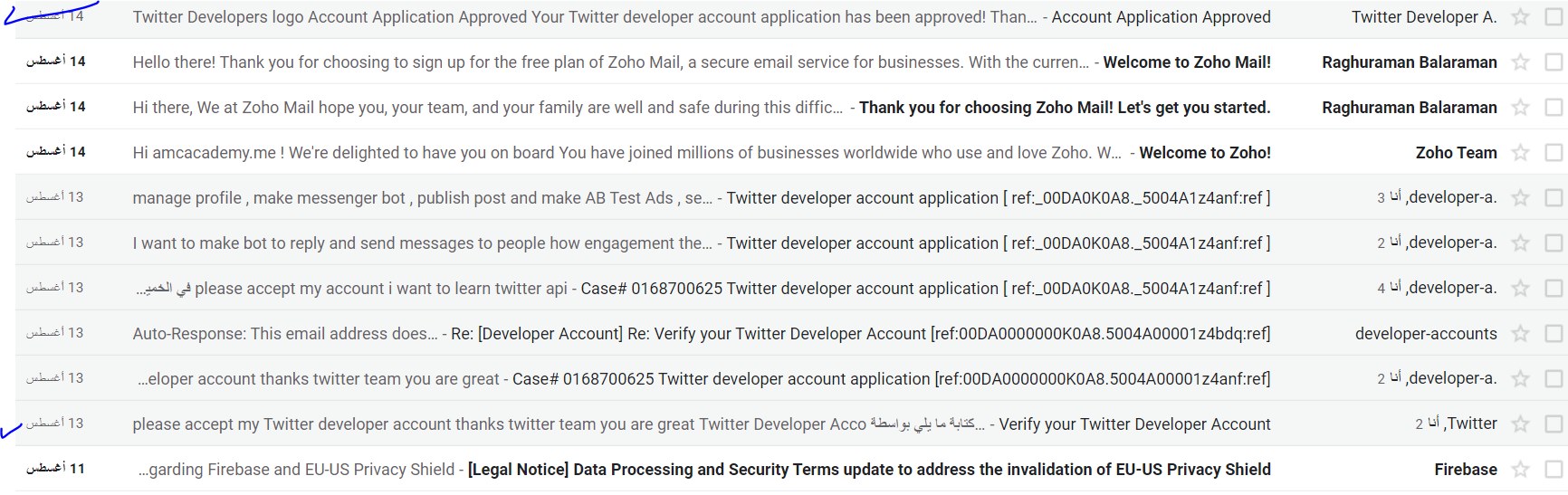
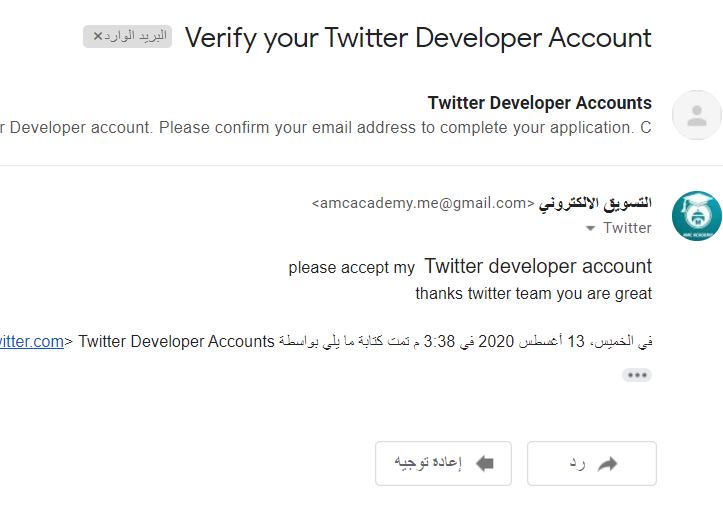
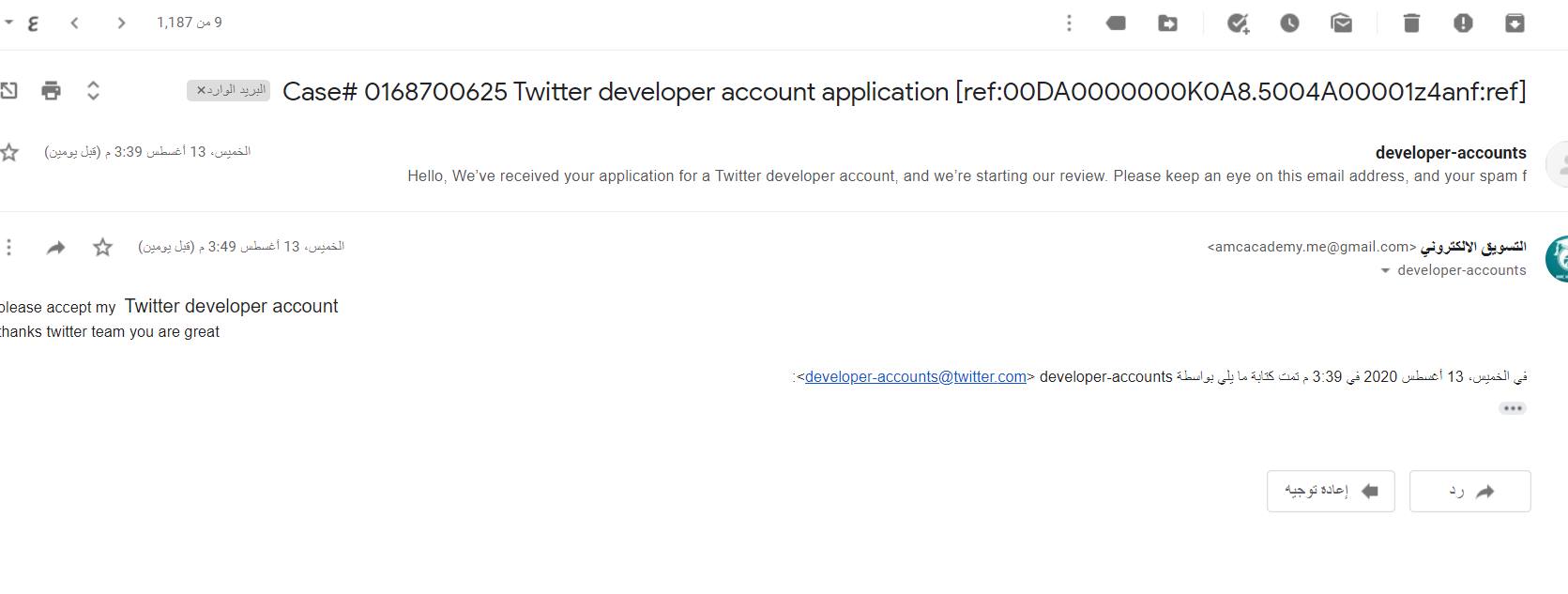
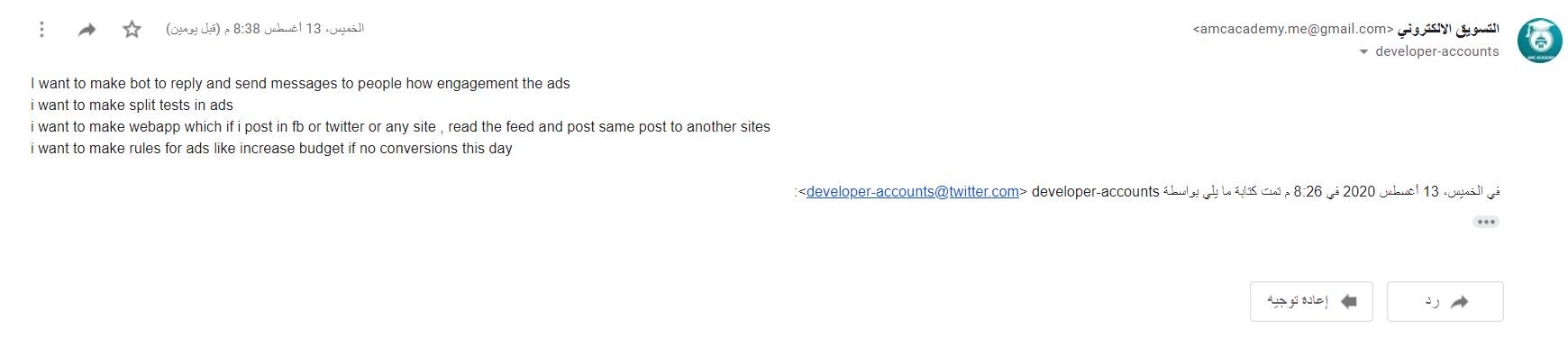

امكانية نشر بوستات بكميات او جدولتها.
امكانية نشر بوستات تحتوي علي Call to Actions لتسهيل علي العميل اخذ الاجراء مثل: ارسال رسالة، تحميل تطبيق، التوجه الي رابط خارجي او مشاهدة فيديو و الكثير من الـ CTA الأخري.
امكانية عمل ريأكشنات او كومنتات او ريبلاي بكميات.
امكانية تركيب sensor علي البوستات الخاصة بك للرد علي كل الكومنتات الحديثة بشكل اتوماتيك بردود جاهزة و بعدها ارسالة رسالة للعميل الذي قام بالتعليق او عمل لايك للكومنت او اخفاء او حظر العميل.
امكانية انشاء بوت للرد بالنيابة عنك بكلمات مفتاحية معينة و عمل رسائل quick reply – url – must answer – Combined – shop – lists – merged
امكانية اجبار العميل علي اخذ بيانته مثل رقم الهاتف او الايميل او اي بيانات تريدها و حفظها في جدول و استخدامها في صورة اوردرات.
امكانية عمل حملات رسايل مستمرة بكميات كبيرة للمشتركين في البوت و ايضاً يمكن تحديد وقت معين للأرسال فيه.
امكانية ارسال لمجموعة معينة قامت بعمل سلوك معين حملة و رسالة خاصة بيهم.
امكانية تصنيف الجمهور و تقسيمه علي حسب سلوكياته و حفظهم.
امكانية عمل رسالة تنبيهة للمحررين تصل لهم حين وصل العميل لرسالة معينة .
امكانية التحكم في صفحات الـ clients و النشر علي صفحاتهم و عمل ريأكشنات او كومنت او شيرات.
امكانية تكبير بوتات بتوتات و تطبيبقات بتطبيقات و تزويد الزيارات و الوصول و المشتركين و المبيعات جلب مشاهدات و الربح من ادسنس و ادموب و افلييت و cpa من خلال المشتركين و الـ clients في كل مكان.
شرح Facebook Manager
سنتعلم معًا :
- كيفية نشر و جدولة posts بكميات كبيرة جدًا
- كيفية نشر post عليه call to action معين مثل : ارسل رسالة أو اضغط لايك أو قم بزيارة موقع أو اختر من باقي الخيارات الموجودة على المنصة *
- كيفية عمل reaction و comments بأي كمية تريدها ، و تركيب sensor على الpost بحيث يرد عليه و يُرسل إليه رسالة بشكل سريع.
- كيفية عمل bot يقوم بالرد على العميل بناءً على الكلمة المفتاحية أو quik reply أو must answer أو رسائل compo أو رسائل المنتجات. و كيفية أخذ معلومات من العميل مثل رقم الهاتف و الإيميل ، و الاحتفاظ بها ك .... * ، و كيفية تجميع بيانات طلب order ( الاحتفاظ بها في جداول و استخدامهم في صورة orders)
- طريقة عمل broadcast و حملات رسائل بكميات كبيرة و إرسالها لمشتركين الbot ، أو إرسالها لجزء محدد من المشتركين بحسب سلوكهم ، فيكون لهم حملة و رسالة خاصة بهم
- كيفية تكبير تطبيقات بتطبيقات أخرى ، و bots بواسطة bots أخرى
- كيفية مضاعفة الزيارات و الوصول و المشتركين و المبيعات ،
و ذلك سيساهم في زيادة الدخل من Google AdSense و AdMob و التسويق بالعمولة و الدفع مقابل الفعل.
Accounts
Login
في البداية حدد التطبيق الخاص بك وإن كنت لا تملك واحدًا يمكنك الضغط علي How to settings facebook?
وسيظهر لك فيديو يبين الخطوات الصحيحة لانشاء تطبيق علي فيس بوك
بعد عمل التطبيق الخاص بك ستجده ظاهر من خلال هذه القائمة قم بتحديده ثم اضغط Login
سيتم تحويلك إلي فيس بوك اضغط تسجل الدخول من خلال الحساب الخاص بك وبعد اعطاء كل الصلحيات للتطبيق سيطلب منك تسجيل الصفحات الخاصة بك
وبسبب عملي علي هذا الحساب وتسجيلي من ذي قبل فمن خلال تعديل الإعدادات سأقوم باعادة اختيار الصفحات الخاصة بعملي
سيتم اعادة تحويلك الي المنصة
Load my pages
ستجد الصفحات ظاهرة بهذا الشكل حدد الصفحة ثم Add this page
ignore remaining pages
ستجد الصفحة ظاهرة لك بهذا الشكل ويمكننا الان بدء العمل
أو خدمة في فيس بوك هي Clients link
ويمكنني من خلال التحكم في حسابات العملاء من حيث النشر علي صفحاتهم والاعجاب والتفاعل والتعليق والمشاركة
اختر هذا التطبيق واكتب اسم الحملة AMC9 بعد ذلك اسم المستخدم
After login redirect to وهذه تعبر عن الرابط الذي سيتم اعادة توجيه العميل له بعد اعطاءك الصلحيات
يمكن أن يكون هذا الرابط صفحتك علي فيس بوك أو صفحة هبوط في موقعك او رابط قناتك علي يوتيوب
لنفترض أن يوتيوب هو our redirect link
الخطوة المهمة هي اضافة هذا الرابط في حساب المطور الخاص بك علي فيس بوك
افتح حساب المطور الخاص بك
اختر التطبيق
ومن facebook login
settings
paste your link here and click on save changes
نعود للمنصة مرة اخري
يمكنك تقصير الرابط الخاص بتطبيقك من خلال Bitly
Create
من خلال Copy يمكنك نسخ الرابط الذي ستقوم بمشاركته مع عملاءك المحتملين بحيث يتوجهون له ويعطوك الصلاحيات ويصبحوا من عملاءك علي المنصة وتستطيع التحكم فيهم وقتما شئت
من خلال Edit يمكنك تعديل البيانات الخاصة بك
ومن login Actions يمكنك القيام بأي Action من خلال حسابات عملاءك علي فيس بوك مثل اللايك والمشاركة والتعليق والبوست وتتم هذه العملية بعد اعطائك الصلاحيات وتوجيه العميل الي Your redirect link
ومن Clients يمكنك من خلالها معرفة عملاءك الحاليين ومن خلالها يمكنك انشاء حملات من حسابات عملاءك
أما Report تمكنك من الإطلاع علي التقرير التفصيلي الخاص بعملاءك
بعد ذلك delete بحيث تتمكن من حذف this clients link
نجرب أول خدمة وهي Login Actions
ويمكنني من خلالها عمل حملة لايك او كومنت او شير او بوست من حسابات عملائي بعد اعطاء الصلاحيات للتطبيق
نبدأ ب Post وهو أول Action معنا
في قسم Message يمكنك اضافة محتوي المنشور
ويمكنك اضافة رابط للمنشور الخاص بك كما يمكنك اضافة صورة من هنا وان كانت غير موجودة في هذا المكان يمكنك اضفتها من upload Center
اضافة للعنوان والوصف
اما CTA button فيمكنك من خلالها اضافة أي Call to action button
وتتنوع هذه Actions بين boom now وهي مناسبة للشركات التي يتم الحجز من خلال موقعها الالكتروني ومن CTA Value يمكنك وضع الرابط الذي سيتوجه له العميل عند الضغط علي هذا button
وهناك خيارات كثيرة يمكنك اختيار المناسب لعملك
مثل Subscribe المناسبة لصناع المحتوي علي يوتيوب ويكون CTA Value لينك قناتك في يوتيوب
وليكن قناة AMC Academy نختار Subscribe و CTA Value هو لينك القناة
نراجع هذه الخطوات سيدخل العميل الي رابط التطبيق ويعطيني الصلاحيات وبعدها سيتم نشر بوست من حسابه به محتوي معين معه Subscribe button وعند الضغط علي هذا button سيتم توجيهه الي قناة AMC علي يوتيوب
Create
Second login action is like
نذهب الي فيس بوك وننسخ this post id
paste it here
create
Third login action is share
نضع نفس post id
create
fourth login action is comment
نضع نفس post id
محتوي الكومنت وليكم Good job
create
الان ما عليك سوي مشاركة الرابط الخاص بك مع جمهورك بمحتوي جذاب حتي تشجعهم علي الاشتراك
ننسخ الرابط الخاص بنا ويمكننا وضعه أيضا في موقعنا الالكتروني او في صفحة هبوط خاصة بنا
نلصق الرابط هنا ونعطي التطبيق الصلاحيات كأي عميل عادي
وفعلا تم توجيهي الي يوتيوب
نذهب للمنصة لنري هل تم حفظ هذا العميل ام لا وفعلا تم تسجيل العميل ضمن القائمة الخاصة بي بصفحته علي فيس بوك
في Action تجد أن value = 0 وهذا يعني ان login actions لم تنفذ بعد وعندما تكون القيمة = 1 يعني أنه تم تنفيذ Actions
نذهب من الحساب الذي سجلنا به لنتأكد من هذه الصفحة
فعلا هي الصفحة الخاصة بهذا العميل ويجب علي عميلك تحديد الصفحة الخاص به اذا كان لديه اكثر من صفحة
فعلا value = 1
وهذا يعني تنفيذ هذه actions
نذهب لفيس بوك ونتأكد من كل Action
نفتح فيس بوك وفعلا share action نزل فعلا واذا دخلنا علي هذا البوست نجد هذا الاعجاب وتالت اكشن وهو الكومنت فعلا في كومنت good job
وتم نشر هذا البوست معه Call to action وعند الضغط عليه تفتح قناة اليوتيوب
وكما تري كل شيء يعمل بكفاءة وسلاسة
نأتي للجزء الثاني من Clients link وهو Make Action Campagin
لنبسط الأمر بعد مشاركتي لرابط التطبيق وجمع وتسجيل الكثير من العملاء علي المنصة يمكنني الان عمل حملات بحساباتهم مثل البوستات والاعجابات والتعليقات
نضيف محتوي المنشور في message وليكن Test post campagin
يمكننا أيضا اضافة رابط او صورة او فيديو وأيضا CTA وليكن لينك جوجل
post
campagin is pending
campagin is success
نذهب الي صفحة العميل لنتأكد من نزول المنشور وفعلا تم اضافة هذا المنشور
وبذلك نكون قد تعلمنا كيفية التحكم في صفحات العملاء وطريقة عمل حملات بحسباتهم عن طريق عمل Actions بها
ومن reports تسطيع رؤية تقاير Clients Action ومن delete يمكن حذف this clients link
الخدمة الثانية من خدمات فيس بوك هي Make post
ويمكنني من خلالها نشر وجدولة المنشورات بكميات كبيرة علي منصة فيس بوك
في البداية ستختار الصفحات التي تريد النشر عليها وتكتب title for this action
بعد ذلك message وهي محتوي المنشور وليكن Test post from AMC Academy
ومن هنا يمكنك اضافة رابط في المحتوي وليكن رابط جوجل
وهذا القسم خاص بالروابط فمثلا يمكنني وضع أي فيديو من يوتيوب
وعند نشر هذا المنشور سيكون برابطين واحد مع محتوي المنشور والآخر ك preview في الفيس بوك
فجرب أكثر من format واختر الأنسب لك
ويمكنك اضافة فيديو ايضا اذا احببت رفعه علي منصة الفيس بوك بشكل مباشر
ويمكنك اضافة رابط وعنوان ووصف لهذا الرابط كما يمكنك اضافة call to action
ولكني هنا سأجرب منشور بصورة ورابط في محتوي المنشور لأني جربت call to action
وأخيرا جدولة المنشور حيث يمكنك جدولته لينزل علي فيس بوك في وقت لاحق ويكون ذلك عن طريق الضغط عليها واختيار التاريخ والوقت أو تركها فارغة اذا اردت نزول المنشور الان
post
سنجد أن action تمت اضافته بهذا الشكل ومازالت حالته proccessing
refresh
وبالفعل تم اتمام هذا action
نذهب لمعاينة ما فعلناه وكما تري تم نشر المنشور بهذا الشكل وهنا المحتوي بالرابط والصورة
وبذلك نكون قد عرفنا طريقة نشر وجدولة المنشورات
الخدمة الثالثة هي Post Sensor
ومن خلال هذه الخدمة يمكنني عمل Sensor علي كل منشوراتي بحيث اي تعليق يأتي علي منشوراتي يتم الرد علي هذا التعليق وارسال رسالة لصاحبه بحيث يصبح ضمن my inbox واستطيع مراسلته فيما بعد بتكلفة بسيطة
Add new post
select this page
يجب علينا الان اضافة post id وهناك طريقتين لذلك إما بطريقة يدوية من خلال نسخ Page id and post id او عن طريق اختيار المنشور من هنا
نحدد وليكن هذا المنشور الذي نشرناه من خلال خاصية make post كل الخصائص في يديك نشر و Sensor للمنشورات من خلال المنصة
click submit
ستجده هنا في Post Sensor نضغط علي manage ومنها Create comment action
ستجد قائمة منسدلة بها أكثر من action أولها fixed message
وتعني ارسال رسالة لأي تعليق علي المنشور الذي اخترته ومحتوي هذه الرسالة يتم كتابته في this message box
ثاني خيار هو keyword message وتعني ارسال رسالة للتعليق الذي يحتوي علي كلمة مفتاحية معينة
ثالث خيار هو fixed saved message وتعني ارسال رسالة واحدة لأي تعليق علي المنشور ولكن هذه الرسالة تكون من ضمن رسائل البوت الخاص بي والذي سنتكلم عنه في الجزء الثاني من الفيديو
رابع خيار هو keyword saved message وتعني ارسال رسالة من البوت للتعليق الذي يحتوي علي كلمة مفتاحية معينة
ثم like وتعني عمل like علي اي تعليق
من fixed reply يمكنك اضافة رد ثابت علي اي تعليق علي المنشور الخاص بك
ومن keyword reply يمكنك اضافة رد مناسب لكلمة مفتاحية معينة ولا يتم الرد علي التعليقات التي لا تحتوي علي هذه الكلمة المفتاحية
ومن Hide يمكنك اخفاء التعليق
أما Hide comment”keyword” يتم اخفاء التعليق الذي يحتوي علي كلمة مفتاحية معينة
من Delete comment يمكنك حذف التعليق بناء علي keyword معينة
ومن ban user يمكن عمل Ban لأي تعليق يحتوي علي كلمة مفتاحية معينة
لكي يكون عملنا احترافي يجب تحديد السيناريو الذي سنتبعه
وليكن انا حاليا اعمل علي بيع منتج او تسويقه ولديك تعليقات علي منشور معين فأولا اريد عمل اعجاب لاي تعليق
لذلك ساحدد like
create
ونضيف Action اخر وهو keyword message بحيث اي تعليق به كلمة price يتم الرد عليه برسالة بها سعر المنتج فهكتب في keyword “price”
وفي message هكتب price of this shoes: 250LE
create
وأنا أفضل أن يتم الرد علي أي تعليق به استفسار عن السعر حتي يتم تنبيه العميل لذلك سأعين Action “keyword reply”
keyword is price and message is please check inbox
create
ينقصني فقط عمل hide للكومنت حتي لا يتمكن المنافس من الإطلاع علي عملائي المستهدفين وتحليل شخصياتهم واستهدافهم بعروض منافسة
فمن Action Hode comment “keyword”
keyword is price
create
لنجرب الآن فاعلية هذه الخصائص
من خلال التعليق علي هذا المنشور بكلمة price
أولًا تم عمل like علي التعليق الخاص بي واذا ذهبنا الي الرسائل سنجد أننا تلقينا رسالة بالتفاصيل وعند العودة للمنشور سنجد أنه تم الرد علينا وبعد ثواني يتم اخفاء المنشور
ولكن نحن نعمل ب real time فقد تجد تأخر بسيط جدًا في تنفيذ المهام حتي لا نعرض انفسنا للحظر من قبل الفيس بوك أو أي منصة أخري
وبذلك نكون قد شرحنا طريقة تركيب post sensor بحيث يتم الرد علي أي تعليق وفي نفس الوقت يستقبل العميل رسالة بها التفاصيل حتي يكون ضمن المراسلات الخاصة بنا فيمكن فيما بعد اعادة استهدافه مرة اخري وفي نفس الوقت نزيد من المبيعات بسبب التفاعل السريع مع العملاء
الخدمة التالية هي Feed
ومن خلالها يمكنني معاينة لك المنشورات الموجودة علي صفحتي
select this page, manage, load feed
ستجد post id, message and action ومن خلال action يمكنك رؤية التعليقات او يمكنك تحليل المنشور فمثلا عند وليكن هذا المنشور عند الضغط علي التعليقات سيظهر بهذا الشكل ويمكنن اضافة تعليق good job
make comment
تمت اضافته ويمكن ايضا التعديل عليه من خلال edit
ويمكنك أيضًا حذف التعليق من خلال delete
another action is insight
لنجرب علي هذا المنشور
ستجد عدد reactions 8 likes and 4 loves
وأيضًا يمكنك رؤية تحليلات أشمل عن الصفحة عن طريق Insight
select this page, manage, Add insight
يمكنك أيضًا اختيار Metric معين
وكذلك تحديد period محددة
Add
نجرب رؤية تحليلات أكثر من Metric في نفس الوقت بحيث نعرف أمور أكثر عن صفحتنا ونهتم بها ونحاول عمل optimization لها
select this metric and this
insight
واذا كان هناك أي update يمكنك refresh وستجد أن التحديث تم تطبيقه هنا
أخر خاصية قبل bot هي website signal
ونستخدم هذه الخاصية للمقارنة بين أداء موقع وموقع آخر علي منصات التواصل الاجتماعي أو فيديو وفيديو آخر
ويكون القياس علي عدد likes, comments, shares التي حصل عليها فيديو معين علي السوشيال ميديا
وهذه باختصار وظيفة website signal
Select this account
manage
ونجرب مثلا علي هذا الفيديو
Get social
هتلاقيه بيديك احصائيات عن reaction count , comment count and share count
أما باقي التفاصيل تظهر فقط للمواقع لذلك سنجرب تحليل موقع يوتيوب
ستجد باقي التفاصيل وقد ظهرت مثل ID, Type, Title and its last upate
بعد ذلك سنتعلم طريقة عمل Facebook Bot
How to create a bot for my page?
manage bot
ستجد كل الصفحات الخاصة بك والتي سجلت بها في المنصة
من subscribe to bot
حتي تستطيع انشاء بوت من خلالها
ستظهر الصفحة بها الشكل ومن message يمكنك التوجه إلي your page inbox
ومن make reply ستجد كل الامور التي تخص bot وهي tables, events, messages and keyword
بعد ذلك Merge inbox وهذه الخاصية تمكنك من دمج الأشخاص الذين تواصلوا معك علي صفحتك في فيس بوك مع مشتركين البوت
وبالتالي يمكنك مراسلتهم من جديد بمنتجات جديدة وبلا مقابل تقريبا كما يمكنك دمجهم في new events وتقسمهم من جديد حسب اهتمامتهم وسلوكهم
ولكن هذه النقاط سنشرحها باستفاضة في الجزء الخاص بها
Make reply
اول نوع من الرسائل هو Get started وتظهر هذه الرسالة لعملاءك عند بدء المحادثة
وعند الضغط عليها ستجد مجموعة من الاسئلة المتوقعة من قبل العميل
مثل المكان ومواقيت العمل والخدمات التي تقدمها ويمكنك تغيير وتكييف هذه الاسئلة حسب رغبتك واحرص علي أن يكون كل سؤال في سطر خاص به
Get started
تغيرت حالتها من Inactive الي active
نذهب لإجراء محادثة مع الصفحة الخاصة بنا
ستجد رسالة Get started ظاهرة بهذا الشكل
نعود للمنصة لانشاء محتوي خاص بكل سؤال من هذه الاسئلة وعمل كلمة مفتاحية خاصة برسالة Get started
من manage message
quick reply
ونكتب محتوي اول سؤال وهو where are you located?
message name is location
ونضع في message section العنوان الخاص بالشركة
create
الان علينا تعيين كلمة مفتاحية واربط بها location message
من get started
اكتب keyword بنفس صيغة السؤال الموجود في رسالة get started بحيث عند الضغط علي هذا السؤال في page chat يتم الرد عليه بمحتوي الرسالة
لذلك سأعين الكلمة المفتاحية الخاصة بهذا السؤال واحدد الرسالة
create
ونكرر نفس العملية للسؤالين الآخرين
نبدأ بالسؤال الثاني what are your hours?
من manage message
click on quick reply
name message is hours
message is every day 9:00AM : 5:00PM
create
السؤال الثالث what services do you offer?
من manage message
click on quick reply
name message is services
write your services here
create
ننشيء كلمة مفتاحية خاصة بكل سؤال
من create keyword
what are your hours?
select hours message and create
من create keyword
what services do you offer?
select services message and create
نذهب لفيس بوك ونجرب الرسالة الأول
نضغط علي where are you located?
سيظهر محتوي الرسالة الخاص بالعنوان
وكذلك رسالة ساعات العمل والخدمات
وهذا اول نوع من الرسائل في فيس بوك
ليكون العمل متقن سنبدأ بشرح السيناريو الذي سنتعامل به
اول سيناريو اذا كنت تاجر ولديك منتج تود تسويقه وليكن AM Shoes
لإتمام عملية البيع يجب الحصول علي بعض البيانات من العميل مثل الاسم ورقم الهاتف والمقاس واللون
تاني سيناريو لو انا عندي شركة رحلات و
تاني سيناريو لو انا شركة رحلات بطلع رحلات لشرم الشيخ ومدينة الغردقة
العميل هيبعت رسالة وانا هرد عليه برسالة ترحيبية فيها Two Buttons واحد مكتوب فيه شرم الشيخ وواحد الغردقة بحيث لو اختار شرم الشيخ تظهر له كل التفاصيل المتعلقة برحلات شرم الشيخ وإذا اختار الغردقة تظهر له كل التفاصيل الخاصة بالغردقة
والسيناريو الثالث لشركة عقارات أنا بشتغل في مكانين التجمع و اكتوبر
عند تواصل العميل معي وارسال رسالة بها Hi or Hello سيتم الرد عليه برسالة ترحيبية Hello sir, Can I help You?
و two buttons واحد لعقارات اكتوبر وواحد للتجمع وعند الضغط علي أي منهما سيتم تسجيل ذلك في المنصة تلقائيًا وبالتالي تصبح الصورة واضحة حول ميول كل عميل
و Must Answer message ستمكنني من معرفة المساحة وعدد الغرف واسمه ورقمه
سنجرب رسائل quick reply مع شركة الرحلات
ورسائل Must Answer مع منتج AM Shoes
لماذا ننشيء بوت ؟ حتي يذهب له العميل ويتحدث معه بشكل تلقائي وبدون أي تدخل من العنصر البشري إلا في مرات معدودة ومن خلال البوت استطيع طلب بيانات العميل مثل الاسم ورقم الهاتف واللون والمقاس واحتفظ بهذه الإجابات في جدول حتي يسهل الرجوع لها
إذا الخطوة الأولي هي إنشاء جدول اجمع فيه بيانات العملاء الذين يتواصلون معي بهدف اتمام order
اضغط علي manage answer response ثم manage answer اضغط Create
نسمي الجدول باسم رحلات شرم الشيخ والغردقة
بعد انشاء الجدول تجد فيه Sender ID, Name, Mobile, Mail, and Action
facebook, manage bot, make reply, manage message
we have a lot of options here like quick reply, URL, Lists, merged lists, Must answer, Combined Message and shop message
اول نوع رسائل هو Quick Reply
نكتب اسم الرسالة Hello
بعد ذلك Save User Answer
choose this Table
ثم Answer key column نختار Trips وتمكنني هذه الخاصية من معرفة أي عميل اختار شرم الشيخ وأي عميل اختار الغردقة
بعد ذلك الرسالة Hello $$NAME$$ Can I help You?
يمكنك أيضًا اختيار صورة واضافتها من هنا واذا كنت تريد اضافة صورة جديدة يمكنك رفعها من خلال Upload Center
Add Quick Reply
الاولي شرم والثاني للغردقة
Create
الآن يجب علي تعيين كلمة مفتاحية لهذه الرسالة
create keyword
والكلمة المفتاحية هتكون Hello, Hi واسم المسدج hello، ثم اختر الرسالة واضغط create
وهكذا تم ربط أول رسالة بكلمة مفتاحية خاصة بها
بعد انشاء أول Quick Reply تحتوي علي رسالة افتتاحية و two buttons عند دخول العميل للبوت والضغط علي واحد منهم سيظهر له التفاصيل ولكن يجب علينا أولًا إضافة هذه التفاصيل
عن طريق Quick Reply for Sharm Elshiek Button and another for Hurghada
نبدأ بـ Quick Reply لشرم الشيخ نكتب المحتوي بتاع الرسالة ونضغط Create
وكذلك الغردقة نكتب محتوي الرسالة ونضغط create
بكدة أكون نفذت رسالة بمحتوي كل Button وحتي يتم ربط الرسالة ب Button خاص بها
ادخل علي quick reply بتاعة hello واربط شرم برسالة شرم الشيخ واربط الغردقة برسالة الغردقة
وبهذا تكون قد اعددت اول نوع من الرسائل Quick Reply ولكن هناك option مهم وهو Event ان احتفظ بكل جمهور له اهتمام معين في Event خاص به بحيث أتمكن من ارسال عروض لكل مجموعة علي حدة
بمعني آخر سيكون معاك Two Events أحدهما للغردقة والآخر لشرم الشيخ فاذا كانت هناك عروض جديدة لرحلات الغردقة ترسل بها حملات لجمهور الغردقة ولو كان هناك عروض للذهاب لشرم الشيخ ترسلها للجمهور المهتم بشرم الشيخ بحيث يكون معدل التحويل عالي.
من event نختار manage event ثم create نكتب الاسم والوصف نضغط create
ونكرر العملية لشرم الشيخ
ستجد هنا linked message من خلالها يمكنك ربط كل Event بالرسالة الخاصة به
نذهب لرسالة شرم ونربطها ب event شرم وكذلك الغردقة بحيث لو اختار احد العملاء أي من هاذين الخيارين يُحفظ في مكانه
وبهذا يكون كل شيء جاهز للتجربة
send Hi
ظهرت الرسالة مع 2 Buttons
نختار شرم الشيخ
ظهرت التفاصيل بهذا الشكل
نكرر نفس العملية للغردقة
نعود للمنصة لنري هل تم تسجيل هؤلاء العملاء أم لأ؟
نذهب إلي Bot Subscriber
اول خيار هو source ومن خلاله يمكنني اختيار معاينة كل المشتركين في البوت او مشتركي event معين
اختر Event الغردقة وفعلا تم اضافة هذا المشترك
هناك أيضًا الـ Answer Table
اضغط علي manage bot افتح make reply ، manage answer response
من table answer نختار data
اول حساب تم تسجيله وكذلك الحساب الثاني بهذا الشكل مع كل البيانات مثل الاسم والرقم وسنتعلم أيضًا كيف نحصل علي بيانات العميل
ومن خلال comment يمكنك اضافة اي ملاحظة حول هذا العميل ومن delete يمكنك حذف هذا العميل
كان هذا كل شيء حول Quick Reply
من manage bot اختر make reply
تتيح منصة فيس بوك في الرسائل من نوع
نرجع للمانج بوت وندوس علي ميك ريبلاي Quick Reply خيارات اخري مثل الحصول علي رقم الهاتف او البريد الالكتروني وتمكنك من تنفيذ العملية بسرعة وبدقة عالية
لنجرب الأمر من type section الموجود في Quick Reply يمكنك الاختيار بين Text, phone or e-mail
نبدأ برقم الهاتف
message name is phone
ومحتوي الرسالة يكون please, give me your phone number to complete your order
واحتفظ بهذه answer في this column
create
وهناك خطوة احترافية تنفذ في صفحات الهبوط واسمها thanks page سنطبق نفس النموذج هنا تحت اسم thanks message
من quick reply
write thank you
create
سنربط الان رسالة phone مع رسالة thanks
Set
ننشيء كلمة مفتاحية لرسالة phone
its keyword is book
اختر رسالة phone
create
لنجرب هذا من حساب فيس بوك
نكتب book
كما تري رسالة بها محتوي يطلب مني رقم الهاتف ومعه رقم الهاتف الموجود علي حساب الفيس بوك وتصل رسالة بهذا الرقم عند الضغط عليه
نجرب نفس الكلام علي رسالة quick reply for mail
message name is mail
ومحتوي الرسالة يكون please, give me your mail number to complete your order
click Add
choose mail
واحتفظ بهذه answer في this column
create
نربط رسالة thanks برسالة mail ونضغط Set
ننشيء كلمة مفتاحية خاصة بهذه الرسالة من خلال create keyword
keyword is need book
نربط هذه الكلمة برسالة mail
create
نجرب ذلك من خلال حسابنا علي فيس بوك
نكتب need book
ظهر محتوي الرسالة ومعه البريد الالكتروني الذي أنشأت به الحساب وسيتم ارسال رسالة به عند الضغط عليه
نعود للمنصة لنتأكد من تسجيل هذه البيانات
manage bot
make reply
answer table
data
سنجد البيانات هنا في column for phone and another for mail
وبهذه الخصائص اكون قد تمكنت من الحصول علي رقم الهاتف والبرد الالكتروني الخاص بالعميل ويمكنني فيما بعد استهدافه بسهولة وبتكلفة قليلة لأنه عميل مستهدف ومهتم جدا بعملي
الرسالة الثانية وهي رسالة الرابط وهذه الرسالة عبارة عن button به رابط
فمثلا لو أنا شركة رحلات ممكن أضيف الرابط الخاص بموقعي او بصفحة الهبوط الخاص بحجز الرحلات
عن طريق رسالة بها button اسمه book now وعند ضغط العميل علي هذا الرابط يتم تحويله الي موقعي الالكتروني
اضغط علي URL Message
اسم الرسالة URL
ومحتوي الرسالة يكون You can book now from here
وخانة URL Link اضع بها مثلا لينك جوجل وال Title يكون Book Now
اختر الصورة إن أردت ثم Create
بعد ذلك يجب علينا تعيين كلمة مفتاحية لهذه الرسالة
اضغط create Keyword
واكتب في Keywords Book, need book
اختر URL Message ثم Create
وهكذا تم انشاء الرسالة ومربوطة بكلمة مفتاحية خاصة بها
نذهب إلي البوت لنجرب هذه الرسالة اكتب Book
تم ارسال الرسالة تحتوي علي صورة ومحتوي رسالة و Button عند الضغط عليه يتم تحويلك إلي الموقع
lists message
name is list message
نبدأ أولا بالنظر الي السيناريو الخاصة بهذا النوع من الرسائل
فبعد كتابتي للاسم و title سأربط هذه الرسالة ب information or more details
لأني صاحب شركة ويريد العميل أن يعرف أكثر عن نشاطي والخدمات التي أقدمها
Title is AMC Academy
Subtitle is AMC Academy for digital marketing
image is company’s logo
button setting
لدي خياران في هذا القسم الأول URl والثاني Call phone
choose URL
title is visit website
link is AMCacademy.net
ويشبه هذا النوع من الرسائل رسالة URL ولكن هنا يمكنني اضافة أكثر من Button
اضغط Add
choose call phone
title is call now
phone is our phone number
create
ننشيء كلمة مفتاحية خاصة بهذه الرسالة من خلال create keyword
keyword is info or more
choose list message
create
نذهب لفيس بوك ونجرب هذه الرسالة
نكتب info or more
ظهرت الرسالة بهذا الشكل تحتوي علي لوجو الشركة ووصف قصير عنها و two buttons ويمكن اضافة أكثر من ذلك
نجرب url button وفعلا فتح موقع الشركة واذا كان العميل يستعمل الهاتف اثناء مراسلتنا وضغط علي Call now سيتم توجيهه لاجراء مكالمة بشكل مباشر من خلال phone app
ويمكنك ضبط هذه الرسائل حسب مجالك
فمثلا ان كنت شركة رحلات يمكنك اضافة تفاصيل الرحلة مع رابط الحجز وزر الاتصال
ويمكنك اضافة أكثر من رحلة في نفس الوقت عن طريق merged lists
وتمكنني هذه الخاصية من عمل أكثر من List message وربطهم بكلمة مفتاحية واحد بحيث يكتب العميل كلمة trips
فتظهر له كل رحلاتي ويمكنه اختيار الرحلة المناسبة له ليحجز بها او يتواصل معنا عن طريق الهاتف
لذلك سنجرب انشاء اكثر من list
ونجرب merged lists
ننشيء list message خاصة بالرحلات
وليكن
name is hurghada
title is hurghada trips
subtitle is trip to hurghada
يمكنك ايضا اضافة صورة عن طريق الرابط الخاص بها واضافة two buttons one for url and another for phone
لنجرب اضافة url
visit website
url is google.com
add
type is phone
title is call now
phone is our phone number
create
ننشيء رسالة اخري لشرم الشيخ
name is Sharm
title is Sharm trips
subtitle is trip to Sharm
يمكنك ايضا اضافة صورة عن طريق الرابط الخاص بها واضافة two buttons one for url and another for phone
لنجرب اضافة url
visit website
url is google.com
وهذا مجرد مثال رابط جوجل سيتم استبداله برابط موقعك او صفحة الهبوط الخاصة بعروضك
add
type is phone
title is call now
phone is our phone number
create
حتي الان لم يتغير شيء ولكن من خلال merged lists يمكنك دمج هذه القوائم مع بعضها البعض في رسالة واحدة
name is trips
choose hurghada message and sharm message
create
ننشيء كلمة مفتاحية لهذه الرسالة من خلال create keyword
keyword is trips, need more about trips or book trips
message is my merged lists trips
create
نجرب ذلك من خلال فيس بوك نكتب الكلمة المفتاحية
ظهرت merged lists message بهذا الشكل
تجد list for sharm and list for hurghada
من خلال visit website يمكنه زيارة الموقع الخاص بنا او صفحة الهبوط ومن خلال call now يمكنه اجراء مكالمة بشكل مباشر مع فريق المبيعات
بعد ذلك Must Answer message
ننظر أولًا علي السيناريو الذي سنعمل علي أساسه
سيناريو منتج AM shoes
سأجمع من خلال هذا السيناريو بيانات العميل مثل الاسم ورقم الهاتف والمقاس واللون
في البداية سننشيء table لنجمع فيه البيانات الخاصة بالعميل
من خلال manage bot
manage answer response
create answer table
its name is AMC shoes
Create
نبدا الآن في انشاء رسائل Must answer
من Make reply
Must Answer
اسم الرسالة NAme
ومحتوي الرسالة what’s your name?
واذا ارسل العميل بيانات خاطئة كارسال رقم الهاتف مكان الاسم سيتم الرد عليه بـ Answer is wrong ثم عدد مرات الخطأ
بعد ذلك مكان حفظ اجابات العميل Choose this table
Type is Name
بعد ذلك رسالة Must Answer خاصة برقم الهاتف
الاسم Phone
والرسالة please, give me your phone number
ورسالة الخطأ تكون Phone is wrong وعدد المحاولات
Type is phone
Create
ينقصنا عمل رسالتين لكل من المقاس واللون لكن عند الدخول ل Must Answer لن تجد خيار المقاس واللون وطريقة اضافتهم سهلة
نذهب إلي facebook manager
Manage bot
select this page
Manage rules
Create rules
Name is Size
Type: there are several options in this section
First option is: Equal from file
وبهذا الخيار يمكن أن ترفع ملف يحتوي علي الكلمات المفتاحية
Second option is: Equal Keyword
وتمكنك من كتابة بعض الكلمات المفتاحية المتوقعة وإذا تكلم عميلك مع البوت بغير هذه الكلمات ستصله رسالة Answer is Wrong
مثلا إن كان تسوق لحذاء مقاسه بين 40 : 45 فعندما يكتب العميل 46 سيتم الرد عليه بـ This Size is unavailable
Third Option is: Contain Keyword
هنا يمكن للعميل كتابة أي رد وسيتم قبول هذا الرد ما دام يحتوي علي الكلمة المفتاحية
Fourth Option is: Between Two Numbers
وليكن 40 : 45
Create
سأنشيء rule اخري لـ اللون
Typr is Equal Keyword
and colors are Red, black and Green
Create
الان سننشيء رسالة Must Answer لكل من Size and Color
Back to manage bot
Must Answer for size
What’s your size
واذا ارسل اجابة خاطئة يتم الرد عليه ب This Size is unavailable
rule is Size
create
The last Must Answer for color
What’s your color
وان كانت الاجابة خاطئة يتم الرد عليه بـ This color is unavailable
Choose this Table and type is color
وحتي تعمل هذه الرسائل يجب ربط أول رسالة بكلمة مفتاحية
اضغط Create keyword
اكتب الكلمة المفتاحية Buy AM Shoes
choose this message and create
ومن الضروري أن نقوم بربط كل رسالة بالرسالة التالية لها وليكن رسالة الأسم برسالة رقم الهاتف ونربط رسالة رقم الهاتف برسالة المقاس ورسالة المقاس برسالة اللون
اذهب لرسالة Name واختر Next Question رسالة Phone
اذهب لرسالة Phone واختر Next Question رسالة Size
ولربط رسالة المقاس برسالة اللون اذهب لرسالة Size واختر Next Question رسالة Color
وبهذا أكون أعددت رسائل Must Answer بصورة صحيحة ولكن يجب علي انشاء Event لحفظ الاجابات التي تحتوي علي orders حتي يسهل علي العودة لها
بمعني أن أربط هذه الرسائل مع Event خاصة بها بحيث اربط رسالة color بـ Event
وأي عميل يصل إلي هذه المرحلة يتم تسجيل كل بياناته في Event بحيث لو معي عروض جديدة تناسبه أرسل له حملة بهذه العروض
Manage Event
create Event with this name “Clients buy AM shoes”
submit
نذهب لرسالة Color ونربطها Clients but AM Shoes event
ويمكنني أيضًا تعيين Alert message بحيث اعين modifier وعندما يكتمل orde
امكانية جلب الميديا الخاصة بك و تحليل الجمهور المتواجد عليها
و رؤية كل الكومنتات المتواجدة و الرد عليهم بطريقة تلقائية و بالكلمات المفتاحية بكميات كبيرة بدون الحاجة لتدخل منك.
سنشرح اليوم Instagram Manager
هو من أشهر المواقع في العالم الخاصة بمشاركة الصور و الفيديوهات. يستخدمه أغلب المشاهير و الماركات العالمية ، و هذا ما يجعل معظم مستخدميه متواجدين و متفاعلين باستمرار عليه.
سنتعلم اليوم الكثير عن ذلك التطبيق ، و سنقدر من خلال ما سنطرحه أن :
- نحلل الجمهور و نرى كل الcomments الموجودة على الposts ، و نرد عليه تلقائيًا أو بكلمات مفتاحية محددة و بكميات كبيرة.
أولًا: قم بفتح المنصة، اختر من القائمة الرئيسية انستجرام، اضغط علي الحسابات، ومنها تسجيل الدخول.
اختر التطبيق وفي حالة عدم امتلاكك لتطبيق علي منصة انستجرام اضغط علي How to Instagram Settings
سيظهر لك فيديو يعلمك خطوة بخطوة طريقة عمل تطبيق علي منصة انستجرام وكيفية اضافته علي المنصة، وبعد إضافته للمنصة سيظهر في قائمة التطبيقات بعد الضغط علي تسجيل الدخول، قم باختياره ثم اضغط علي تسجيل الدخول.
بعد الضغط علي تسجيل الدخول سيتم تحويلك تلقائيًا إلي منصة فيس بوك، لأن انستجرام تابعة لشركة فيس بوك، ولذلك يجب أولًا ربط الفيس بوك بحسابك علي انستجرام، اختر الصفحة وقم بإعطاء الصلحيات للتطبيق.
سيتم إعادة توجيهك للمنصة وتجد أن حسابك علي انستجرام قد تمت إضافته.
اضغط علي تحميل الصفحات ستجدها موجودة هنا، ومنها اضغط علي اضافة هذه الصفحة.
أول خدمات الأنستجرام هي "فيتش ميديا" Fetch media
تمكنك هذه الخاصية من معرفة منافسك وتحميل المحتوي الخاص به كالصور والفيديوهات
فإذا كنت صاحب شركة عقارات ستبحث عن الحسابات المهتمة بهذا المجال، اكتب مثلا real estate
سأختار هذا الحساب مثلا لنطبق عليه وبالفعل كل المنشورات الخاصة به عن العقارات
انسخ اسم المستخدم الخاص به وضعه هنا واضغط علي احصل علي المنشورات Get
ستجد أمامك ملخص عن هذا الحساب مثل معرف الحساب ID، وعدد المتابعين، وعدد المنشوارت، وفي أسفل الصفحة ستجد كل الوسائط الخاص بالحساب مثل الصور والفيديوهات.
ستري أيضًا معرف المنشورID ، وبعد ذلك معاينة لها ثم نوعها.
والنوع هنا صورة، وعند الضغط عليها ستفتح في صفحة جديدة للمعاينة، ومن الممكن أن تكون الوسائط مجموعة من الصور "ألبوم" ، أ, فيديو.
ستجد أيضًا هنا عدد الإعجابات والتعليقات علي كل منشور.
بعد ذلك نوع البوست واللينك الخاص به، عند الضغط علي هذا اللينك يتم توجيهك إلي انستجرام، وبعد ذلك تاريخ البوست.
السؤال الآن بأي طريقة يمكن الإستفادة من هذه الميزة، ستتمكن من معرفة المحتوي الجيد الذي يحبه جمهورك المستهدف ثم بعد ذلك تعمل علي تطوير محتوي قريب أو أكثر تميزًا منه لحسابك علي انستجرام
الخدمة الثانية من خدمات انستجرام هي وسائطي "MY Media هي نفس خدمة الFetch Media
ولكن الفرق أن هذه الخدمة تعرض الوسائط الخاصة بك وليست الخاصة بمنافسيك كما في ال Fetch Media
ومن خلال وسائطي يمكنك يمكنك تحميل الوسائط الخاصة بحسابك وتحليلها حتي تفهمها بصورة أوسع وتتعرف علي العوامل التي يجب عليك تطويرها وما هي الأفكار الجديدة التي ستساعد في تطوير حسابك
عند فتح وسائطي ستجد أمامك المعرف الخاص بالمنشور ID وكذلك الرابط الخاص به وعند الضغط علي هذا الرابط سيفتح في نافذة جديدة تحتوي علي المنشور بمنصة انستجرام
وبعد ذلك التحليل وسنفرد لها شرحها فيما بعد
ستجد أيضا التعليقات وتستطيع من خلال المنصة إضافة تعليق جديد.
سنضغط علي المنشور لمعاينة التعليقات الموجودة عليه، ها هي التعليقات ظاهرة أمامك
يمكنك إضافة رد علي كل تعليق عن طريق الضغط علي رد وكتابة محتوي الرد والضغط علي Submit
بالفعل تم اضافة الرد
يمكنني أيضًا اخفاء هذا التعليق عن طريق الضغط علي اخفاء، ستجد أمامك كلمة اظهار وعند الضغط عليها سيظهر التعليق مرة أخري
نذهب لمعاينة التعليق وبالفعل اختفي، اخر خاصية في هذا القسم هي حذف
تمكنني هذه الخاصة من حذف التعليق او الرد نضغط عليها
وبالفعل تم حذف التعليق
ومن الممكن أيضًا اضافة تعليق عن طريق الضغط علي عمل تعليق واكتب تعليق وليكن اختبار وبالفعل تم إضافة التعليق
نذهب لانستجرام نضغط تدوير وبالفعل تم اضافة تعليق علي هذا المنشور
وبهذا نكون قد جربنا اضافة تعليق او رد او اخفاء او حذف
بعد ذلك خاصية التحليلات ويمكن الوصول إليها بطريقتين الأولي من خلال وسائطي نضغط عليها ونختار lifetime
ستظهر أمامك تحليلات المنشور من التفاعل والوصول والحفظ ومشاهدات الفيديوهات
اضغط submit وستجد أمامك الخيارات التي قمت بتحديدها مثل التفاعل وعدد مرات الظهور والتي تقدر ب 50 مرة والوصول
والطريقة الثانية من خلال تحليل الوسائط
اختر الوسائط نختار معرف المنشور والمدة وما هي العوامل التي تود تحليلها وتضغط submit
سيظهر أمامك كل العوامل التي قمت بتحديدها
الخاصية الأخير في منصة انستجرام هي Auto Reply Sensor
اختر الحساب ثم مانج ومن خلال هذه الخاصية يمكن اضافة مستشعر للوسائط بحيث يتم الرد تلقائيًا علي أي تعليق جديد
يمكن تحديد كل الوسائط ليتم الرد علي أي تعليق بإجابة ثابتة أو نعين كلمة مفتاحية بحيث إذا سأل عميل عن رابط قناة اليوتيوب يتم الرد عليه برابط القناة
حدد الوسائط وإذا كنت تريد أن يتم الرد علي كل الوسائط اترك هذا المربع فارغ
اختر هذه الوسائط
اذهب الي انستجرام واكتب في تعليق كلمة هاي
نعود للمنصة ونكتب أن الكلمة المفتاحية هي هاي والرد عليها ب مرحبًا سيدي ونضغط حفظ
نضغط علي اظهار بحيث تظهر كل البيانات الخاصة بأي تعليق يتم الرد عليه بواسطة المستشعر من حيث التوقيت واسم المستخدم
نذهب لانستجرام حتي نري فاعلية المستشعر وفعلا تم اضافة الرد
ستجد أن السنسور رد علي التعليق الذي يحتوي علي الكلمة المفتاحية التي حددناها
نعود للمنصة لنري المستشعر وفعلا ظهرت البيانات الخاصة بالتعليق
بعد ذلك نذهب إلي Auto reply Sensor
نضغط علي ادارة ولاختبار المستشعر ان كان يعمل ام لا
اضغط هنا حدد المستشعر وبالفعل المستشعر الذي قمت بتركيبه علي وسائطك يعمل وأيضًا يمكنك حذفه من هنا
أما عن الخاصة الأخري في الرد علي التعليقات هي عدم تعيين أي كلمة مفتاحية
نحدد الوسائط ونترك مكان الكلمة المفتاحية فارغة بحيث يتم الرد علي أي تعليق دون الارتباط بكلمة مفتاحية معينة
هنكتب وليكن أهلا يا سيدي ونضغط حفظ
اضغط شو وعند الرد من خلال المستشعر ستظهر هنا التعليقات بكل البيانات الخاصة بها
نفتح انستجرام
نضغط ريفريش وفعلا اول تعليق تم الرد عليه اما التعليق الثاني فلم يتم الرد عليه لانه خاص بنا المستشعر يرد فقط علي تعليقات المستخدمين الآخرين
نعود للمنصة وبالفعل ظهر أمامي معرف التعليق ID واسم المستخدم صاحب التعليق والرد عليه ووقت تنفيذه بالضبط
وبكدة نكون علمناكم وجربنا معكم كيفية تحميل الوسائط الخاصة بنا وتحليلها وكيفية الرد التلقائي علي تعليقات المنشوارت الخاصة بنا سواء بصورة مجمعة او عن طريق كلمة مفتاحية محددة
وتحليل المنافس والوسائط الخاصة به للاستفادة منها في تطوير حسابنا
شكرا للمشاهدة
امكانية انشاء بوت للرد بالنيابة عنك بكلمات مفتاحية معينة و عمل رسائل quick reply – url – must answer – Combined – shop
امكانية تصنيف الجمهور و تقسيمه علي حسب سلوكياته و حفظهم.
امكانية عمل order و حفظ البيانات التي ارسالها العميل.
امكانية عمل رسالة تنبيهة للمحررين تصل لهم حين وصل العميل لرسالة معينة .
امكانية عمل حملات رسايل مستمرة بكميات كبيرة للمشتركين في البوت و ايضاً يمكن تحديد وقت معين للأرسال فيه.
امكانية ارسال لمجموعة معينة قامت بعمل سلوك معين حملة و رسالة خاصة بيهم.
امكانية تكبير بوتات بتوتات و تطبيبقات بتطبيقات و تزويد الزيارات و الوصول و المشتركين و المبيعات جلب مشاهدات و الربح من ادسنس و ادموب و افلييت و cpa من خلال المشتركين في كل مكان.
سنتناول اليوم شرح Telegram manager
تليجرام هو من أشهر تطبيقات المراسلة الفورية ، حيث إن تحميلاته تتخطى 500 مليون على android
من خلاله تستطيع إرسال رسائل سواء نصية أو صورة أو فيديو ، و القيام بمكالمات صوتية أو مرئية لكل جهات الاتصال.
سنتعلم في هذا الفيديو :
- كيفية عمل Telegram bot ، و الذي من خلاله يمكننا عمل ردود محفوظة بكلمات مفتاحية معينة أو quik reply أو must answer
- كيفية تصنيف الجمهور و تقسيمه بحسب سلوكياته ، و أخذ بيانات الطلب من العميل و الاحتفاظ بها
- طريقة عمل broadcast و حملات رسائل بكميات كبيرة و إرسالها لمشتركين الbot ، أو إرسالها لجزء محدد من المشتركين بحسب سلوكهم ، فيكون لهم حملة و رسالة خاصة بهم.
اضغط علي تليجرام ثم login
سنقوم أولًا بـ create bot سيظهر معك بهذا الشكل اذا كان لديك تطبيق تليجرام علي pc
اضغط علي start new bot ادخل الاسم وليكن AMC9 ثم username AMC9 Bot
ستظهر لك بيانات البوت
انسخ هذا الرابط والصقه في المنصة ثم انسخ ال Token والصقه هنا ثم اسم البوت
اضغط login with telegram
سيظهر لك البوت بكل بياناته مثل الايم والرابط وال token ومن هنا يمكنك تعديل البيانات او حذف البوت
اول خدمة في تليجرام هي Commands Menu
اختر الاكونت ثم manage
اكتب keyword الخاصة بال Command ولكن في البداية ما معني Commands Menu
أثناء انشاء البوت
كتبنا رسالة في الشات وتم الرد عليا برسالة أخري هذا النوع من الرسائل يسمي Commands message
وعند الضغط علي اي Command سيتم ارسال رسالة اخري بها المحتوي الخاص بهذا ال Command
ولكن كيف يمكن الاستفادة من هذا النوع من الرسائل؟
اذا كنت Affiliate Manager أو شركة تبيع منتج معين
تستطيع انشاء هذا النوع من الرسائل وليكن رسالة بالأسعار ورسالة بالألوان المتاحة إذا كان منتجك له أكثر من لون وواحدة أخري بطرق التواصل كرقم الهاتف الخاص بالدعم الفني
واذا كنت شركة متخصصة في العقارات يمكن الاستفادة من هذا النوع من الرسائل عن طريق اضافة الوحدات المتوفرة في رسالة ورسالة لعنوان الشركة ورسالة برقم الهاتف الخاص بالحجز
واذا كنت شركة رحلات يمكن انشاء رسالة تحتوي علي اماكن الرحلات الموجودة ورسالة للاسعارات ورسالة خاصة بعنوان الشركة وهكذا فهناك استخدامات كثيرة تناسب اي نوع من ال business
والان كيف ننشيء هذا النوع من الرسائل
سنبدأ بإنشاء كلمة مفتاحية عن information ويكون الوصف الخاص بها Need information
Save Telegram
افتح Auto response اختر الحساب ثم اضغط Manage
Manage Message
سنجرب الآن نوع الرسائل الأول وهو Quick Reply
اكتب الاسم وليكن start
محتوي الرسالة هو hello sir, can I help you?
وتحت نكتب my Command وهو /information
when you need information
يمكنك ايضا اضافة محتوي مع هذه الرسالة واضافة صورة أو فيديو
وبهذه الطريقة نكون قد أنهينا أول رسالة وهي Start
ننشيء رسالة اخري بها المحتوي الخاص بـ information Command
Quick Reply
نكتب الاسم information
نكتب محتوي الرسالة
Create
ينقص خطوة واحدة وهي تعيين كلمة مفتاحية
نضغط Create Keyword
أول كلمة مفتاحية خاصة برسالة start
اكتب /start
بعد ذلك تختار الرسالة وتضغط create
نكرر نفس الخطوة لانشاء كلمة مفتاحية لرسالة information
نضغط Create Keyword
اكتب /information
بعد ذلك تختار الرسالة وتضغط create
نذهب لتليجرام لتجربة ما فعلناه
نفتح البوت ستظهر اول رسالة start اضغط عليها سيظهر محتوي الرسالة
اضغط علي information
ظهرت كل المعلومات بهذا الشكل ، وبذلك نكون قد جربنا أول نوع من الرسائل ف التليجرام
بعد ذلك سنتعلم طريقة عمل telegram Bot
افتح Auto response اختر الحساب ثم اضغط Manage
سيظهر أمامك عدة خيارات
Manage Message, Keyword, Answer Table, Manage rules, Manage Event
لنوضح بعض الأمور
نحن نعلم أن Bot هو عبارة عن مجموعة من الرسائل مربوطة بكلمات مفتاحية معينة بحيث لو كتب العميل هذ الكلمات يتم الرد ليه برسائل تم ربطها مسبقا بهذه الكلمات المفتاحية
اضغط علي manage message
ستظهر لك مجموعة من الخيارات وهي quick reply, URL message, Must Answer, combined message and shop message
سنتعرف علي كل نوع من هذه الرسائل ونعرف استخداماته المختلفة وكيف يساعد your business
ليكون العمل متقن سنبدأ بشرح السيناريو الذي سنتعامل به
اول سيناريو اذا كنت تاجر ولديك منتج تود تسويقه وليكن AM Shoes
لإتمام عملية البيع يجب الحصول علي بعض البيانات من العميل مثل الاسم ورقم الهاتف والمقاس واللون
تاني سيناريو لو انا عندي شركة رحلات و
تاني سيناريو لو انا شركة رحلات بطلع رحلات لشرم الشيخ ومدينة الغردقة
العميل هيبعت رسالة وانا هرد عليه برسالة ترحيبية فيها Two Buttons واحد مكتوب فيه شرم الشيخ وواحد الغردقة بحيث لو اختار شرم الشيخ تظهر له كل التفاصيل المتعلقة برحلات شرم الشيخ وإذا اختار الغردقة تظهر له كل التفاصيل الخاصة بالغردقة
والسيناريو الثالث لشركة عقارات أنا بشتغل في مكانين التجمع و اكتوبر
عند تواصل العميل معي وارسال رسالة بها Hi or Hello سيتم الرد عليه برسالة ترحيبية Hello sir, Can I help You?
و two buttons واحد لعقارات اكتوبر وواحد للتجمع وعند الضغط علي أي منهما سيتم تسجيل ذلك في المنصة تلقائيًا وبالتالي تصبح الصورة واضحة حول ميول كل عميل
و Must Answer message ستمكنني من معرفة المساحة وعدد الغرف واسمه ورقمه
سنجرب رسائل quick reply مع شركة الرحلات
ورسائل Must Answer مع شركة عقارات
لماذا ننشيء بوت ؟ حتي يذهب له العميل ويتحدث معه بشكل تلقائي وبدون أي تدخل من العنصر البشري إلا في مرات معدودة ومن خلال البوت استطيع طلب بيانات العميل مثل الاسم ورقم الهاتف واللون والمقاس واحتفظ بهذه الإجابات في جدول حتي يسهل الرجوع لها
إذا الخطوة الأولي هي إنشاء جدول اجمع فيه بيانات العملاء الذين يتواصلون معي بهدف اتمام order
اضغط علي Auto Response ثم Manage Table Answer اضغط Create
نسمي الجدول باسم رحلات شرم الشيخ والغردقة
بعد انشاء الجدول تجد فيه Sender ID, Name, Mobile, Mail, and Action
افتح Auto response اختر الحساب ثم اضغط Manage
اختر Manage message
اول نوع رسائل هو Quick Reply
نكتب اسم الرسالة Hello
بعد ذلك Save User Answer
choose this Table
ثم Answer key column نختار Trips وتمكنني هذه الخاصية من معرفة أي عميل اختار شرم الشيخ وأي عميل اختار الغردقة
بعد ذلك الرسالة Hello $$NAME$$ Can I help You?
يمكنك أيضًا اختيار صورة واضافتها من هنا واذا كنت تريد اضافة صورة جديدة يمكنك رفعها من خلال Upload Center
Add Quick Reply
الاولي شرم والثاني للغردقة
Create
الآن يجب علي تعيين كلمة مفتاحية لهذه الرسالة
create keyword
والكلمة المفتاحية هتكون Hello, Hi واسم المسدج hello، ثم اختر الرسالة واضغط create
وهكذا تم ربط أول رسالة بكلمة مفتاحية خاصة بها
نرجع لـ Auto response اختر الحساب ثم اضغط Manage
اختر Manage message
بعد انشاء أول Quick Reply تحتوي علي رسالة افتتاحية و two buttons عند دخول العميل للبوت والضغط علي واحد منهم سيظهر له التفاصيل ولكن يجب علينا أولًا إضافة هذه التفاصيل
عن طريق Quick Reply for Sharm Elshiek Button and another for Hurghada
نبدأ بـ Quick Reply لشرم الشيخ نكتب المحتوي بتاع الرسالة ونضغط Create
وكذلك الغردقة نكتب محتوي الرسالة ونضغط create
بكدة أكون نفذت رسالة بمحتوي كل Button وحتي يتم ربط الرسالة ب Button خاص بها
ادخل علي quick reply بتاعة hello واربط شرم برسالة شرم الشيخ واربط الغردقة برسالة الغردقة
وبهذا تكون قد اعددت اول نوع من الرسائل Quick Reply ولكن هناك option مهم وهو Event ان احتفظ بكل جمهور له اهتمام معين في Event خاص به بحيث أتمكن من ارسال عروض لكل مجموعة علي حدة
بمعني آخر سيكون معاك Two Events أحدهما للغردقة والآخر لشرم الشيخ فاذا كانت هناك عروض جديدة لرحلات الغردقة ترسل بها حملات لجمهور الغردقة ولو كان هناك عروض للذهاب لشرم الشيخ ترسلها للجمهور المهتم بشرم الشيخ بحيث يكون معدل التحويل عالي.
من event نختار manage event ثم create نكتب الاسم والوصف نضغط create
ونكرر العملية للغردقة
ستجد هنا linked message من خلالها يمكنك ربط كل Event بالرسالة الخاصة به
نذهب لرسالة شرم ونربطها ب event شرم وكذلك الغردقة بحيث لو اختار احد العملاء أي من هاذين الخيارين يُحفظ في مكانه
وبهذا يكون كل شيء جاهز للتجربة
افتح البوت الخاص بك
اضغط علي send message
ظهرت start message اضغط علي شرم الشيخ
ظهرت التفاصيل بهذا الشكل ونطبق نفس الكلام علي الغردقة من حساب اخر
نعود للمنصة لنري هل تم تسجيل هؤلاء العملاء أم لأ؟
اضغط علي Auto response افتح Table Answer ، Data
اول حساب تم تسجيله وكذلك الحساب الثاني بهذا الشكل مع كل البيانات مثل الاسم والرقم وسنتعلم أيضًا كيف نحصل علي بيانات العميل
الآن نذهب إلي Subscriber manager
اول خيار هو source ومن خلاله يمكنني اختيار معاينة كل المشتركين في البوت او مشتركي event معين
كان هذا كل شيء حول Quick Reply
الرسالة الثانية وهي رسالة الرابط وهذه الرسالة عبارة عن button به رابط
فمثلا لو أنا شركة رحلات ممكن أضيف الرابط الخاص بموقعي او بصفحة الهبوط الخاص بحجز الرحلات
عن طريق رسالة بها button اسمه book now وعند ضغط العميل علي هذا الرابط يتم تحويله الي موقعي الالكتروني
اضغط علي URL Message
اسم الرسالة URL
ومحتوي الرسالة يكون You can book now from here
وخانة URL Link اضع بها مثلا لينك جوجل وال Title يكون Book Now
اختر الصورة إن أردت ثم Create
بعد ذلك يجب علينا تعيين كلمة مفتاحية لهذه الرسالة
اضغط create Keyword
واكتب في Keywords Book, need book
اختر URL Message ثم Create
وهكذا تم انشاء الرسالة ومربوطة بكلمة مفتاحية خاصة بها
نذهب إلي البوت لنجرب هذه الرسالة اكتب Book
تم ارسال الرسالة تحتوي علي صورة ومحتوي رسالة و Button عند الضغط عليه يتم تحويلك إلي الموقع
بعد ذلك Must Answer message
ننظر أولًا علي السيناريو الذي سنعمل علي أساسه
سيناريو شركة عقارات
أولا رسالة فيها hello $$NAME$$
Where are you need the apartment?
نحن نعمل في مكانين التجمع واكتوبر بعد اختيار العميل لأحد المكانين سيتم ارسال رسالة له تطلب منه المساحة الخاصة بالشقة ثم عدد الغرف والاسم وفي الأخير رقم الهاتف وبعد جمع كل البيانات ابعت له رسالة فيها
Thank you. We will call you soon
افتح Auto response
Manage
Create new table, its name is real estate Settlement and October
نعود ل auto response
Manage
Manage Message
Quick Reply
وأول رسالة هي رسالة الترحيب نسميها Hello
اختر المكان الذي تريد تسجيل العميل به
Answer column mmmm location
بحيث يحفظ في هذا العمود إذا اختار التجمع أو اكتوبر ويسهل علي بعد ذلك معرفة ميوله
محتوي الرسالة : Where are you need the apartment?
بعد ذلك الصورة والفيديو ونضيف Two Quick Replies one for Settlement and the other for October
Create
الآن سأبدأ في انشاء رسائل Must Answer حتي أحصل منه علي البيانات مثل الاسم ورقم الهاتف والمساحة وعدد الغرف
Must Answer
Message Name is Space
لكن في Answer Type موجود الاسم والرقم والايميل ولكن لا توجد المساحة وطريقة اضافتها سهلة
عن طريق التوجه إلي Auto Response ثم Manage وبعدها Manage Rules ثم Create Rule
Name Is Space
Type: there are several options in this section
First option is: Equal from file
وبهذا الخيار يمكن أن ترفع ملف يحتوي علي الكلمات المفتاحية
Second option is: Equal Keyword
هنا يجب عليك إضافة كلمات مفتاحية ويجب علي العميل أن تكون إجابته مطابقة للكلمة المفتاحية وإن كانت مختلفة عن الكلمات المفتاحية التي قمت أنت بكتابتها في هذا المكان ستصل له رسالة Answer is Wrong
مثلا اذا كنت تسوق لشقق مساحتها 100و200و300 متر مربع وكتبت هذه الأرقام ككلمات مفتاحية وكتب العميل في الرد أنا أريد شقة مساحتها 100متر مربع سيتم الرد عليه بـ Answer is Wrong
Third Option is: Contain Keyword
هنا يمكن للعميل كتابة أي رد وسيتم قبول هذا الرد ما دام يحتوي علي الكلمة المفتاحية
Fourth Option is: Between Two Numbers
سنجرب Equal from file وكما تري هذا الملف به الكلمات المفتاحية المتوقعة
Create upload Choose file
نضيف rule اخري باسم Rooms و Type يكون Between Two Numbers
وليكن 1 : 5
نعود ل auto response
Manage
Manage Message
Must Answer
وكما تري تم اضافة Space and rooms in Answer Type
هبدأ بأول رسالة وهي عن المساحة اسم المسدج سيكون Space بعد ذلك اكتب محتوي الرسالة
وهنا لو الرسالة خاطئة Answer is wrong ويمكن استبدالها بأي رسالة أخري وليكن This space is unavailable
عدد المحاولات وتختار الجدول
create
ننشيء رسالة أخري لعدد الغرف واسمها Rooms
اكتب محتوي الرسالة، Number of rooms is unavailable اختر Table واختر Type ثم create
ألرسالة الثالثة عن الاسم What’s your name؟
بعد ذلك NAme is wrong اختر Table واختر Type يكون NAme لأن ممكن عميل يغلط ويبعت رقم مع الاسم وانا محتاج الاسم فقط create
والرسالة الاخيرة وهي لرقم الهاتف
اسمها phone اكتب المحتوي واختار Table و type يكون phone ثم create
بعد الانتهاء من انشاء كل رسائل Must Answer
حتي تعمل هذه الرسائل بديناميكية لابد من ربط كل رسالة بالرسالة التالية وربط أول رسالة بكلمة مفتاحية
اذهب لرسالة Space واختر Next Question رسالة Rooms
اذهب لرسالة Rooms واختر Next Question رسالة Name
اذهب لرسالة Name واختر Next Question رسالة Phone
ننشيء رسالة أخيرة وهي Thank you, we will call you soon
Create
نربط الآن رسالة phone برسالة thanks
يتبقي ربط رسائل Must answer with two quick reply buttons
اختر Space Message and set
هناك خاصية أخري تمكنني من ربط هذه الرسائل مع Events خاصة بها بحيث اربط رسالة thanks بـ Event
وأي عميل يصل إلي هذه المرحلة يتم تسجيل كل بياناته في Event بحيث لو معي عروض جديدة تناسبه أرسل له حملة بهذه العروض
ويمكنني أيضًا تعيين Alert message بحيث اعين modifier وعندما يكتمل order تصل رسالة له بأن هناك عميل قد أكمل بياناته لكي يتابع معه باقي العملية
اضغط علي Alert message لتجد كل ال modifiers الخاصين بك ولكن سنحذف هذا modifier لنتعلم طريقة اضافة modifier جديد
اضغط هنا اختار الخدمة وهي المكان المتواجد عليه هذا modifier
ويمكنك البحث عنه بالاسم الاول والاسم الاخير
اضغط Search
سيظهر لك مشتركين البوت بهذا الشكل بمعني أن modifier لا بد أن يرسل لك رسالة علي البوت ويصبح من مشتركين البوت أولا
انا ساختار هذا الاكونت ك modifier واضغط Add
ظهر هنا حدده وإذا كان لديك أكثر من modifier وتريد إضافتهم جميعا Press Control وحددهم كلهم.
بحيث أن يتم توزيع المهام عليهم فمثلًا إن كان لديك three modifiers وجاء لك ثلاث عملاء ستذهب رسالة تنبيه لكل modifier بعميل مختلف
اكتب المسدج وهي New Client اضغط Submit
وصلت رسالة ل modifier you are modifier now
قبل التجربة يجب إضافة كي ورد لأول رسالة Quick Reply
اختر رسالة hello ثم create
وبذلك تم اضافة الكلمة المفتاحية ومرتبطة بأول رسالة
نذهب لنختبر ما فعلناه
هكتب Hello ظهر أول رسالة اضغط علي Settlement
ظهرت Must Answer تسأل عن Space
هكتب كلمة مفتاحية خاطئة وهي 500 متر مربع
الرسالة خاطئة
هكتب 400 فعلا صح وسألني الآن عن عدد الغرف هجرب اكتب رسالة غلط وليكن 6 الرسالة خاطئة هكتب 4 غرف بعتلي رسالة الاسم هكتب محمد سيد سألني عن الفون هكتب الرقم وفعلًا وصلني أخر رسالة
وفي نفس التوقيت وصل ل modifier مسدج ب New Client
معها كل البيانات الخاصة بالعميل مثل اسم حساب العميل ورقم و modifier name وال source وتوقيت ال order واخر رسالة وصل لها العميل
أخر نوع من الرسائل Shop Message
Shop Message عبارة عن رسالة خاصة بمنتج في متجرك يمكن بهذه الرسالة أن يدخل العميل إلي المتجر لتنفيذ الأوردر الخاص به بدون أي تدخل منك
أولًا اسم الرسالة وليكن MY Shop Message 3 ونختار المنتج وليكن مكواة الشعر
ممكن أيضًا تحدد تصنيفات معينة أو تحدد كل المنتجات
Create
والآن يجب ربط هذه الرسالة بكلمة مفتاحية حتي تظهر للشخص الذي يحاول شراء مكواة الشعر
Create keyword واكتب الكلمة المفتاحية وليكن product او اسم المنتج أو اي كلمة مفتاحية متوقعة
اختار مسدج المنتج ثم Create
نذهب للاكونت ونكتب product ظهرلي رسالة المنتج والسعر واللينك الخاص به
اذا ضغط العميل علي order سيذهب إلي My Shop الخاص بالمنصة
ومن خلال MY Shop يمكنه طلب المنتج ويضغط Add to Cart
order now
ويكمل البيانات الخاصة به مثل الاسم والرقم والعنوان والمقاطعة والدولة
order وبكدة العميل عمل اوردر بكل سهولة والحالة pending
ولكن انا كمالك للمنصة هل تم تسجيل هذا الطلب في My orders وكذلك سيستم انجزني أم لا
بالذهاب الي Affiliate Manager ثم MY order
بالفعل تم اضافة الطلب بكل بياناته وتستطيع اضافة تعليق بحيث تكتب ملاحظة حول هذا الطلب
ويمكنك أيضًا الذهاب إلي سيستم انجزني وتضغط علي My orders وبالفعل تم اضافة المنتج لقائمة الطلبات
وهناك خيارات أخري في Shop Message
نذهب إلي تليجرام ومنها Auto response
Manage
Manage Message
أولًا هناك 4 سيناريوهات للعميل إذا دخل إلي متجري الأول هو أن يدخل ويكمل عملية الشراء والثاني هو أن يدخل ولا يفعل أي شيء ويخرج من المتجر والثالث هو أن يدخل إلي المتجر ويضيف المنتج إلي السلة ويخرج والأخير هو أن يلغي عملية الشراء بعد الطلب
الميزة الموجودة في Shop Message تمكنك من عمل رسالة لكل عميل حسب سلوكه داخل متجرك وترسل له رسالة مناسبة لسلوكه
ولكن هل تقتصر الاستفادة علي مجرد ارسال رسالة بناء علي سلوك العميل داخل المتجر؟ بالطبع لا
الأهم من الرسالة هو تقسيم هذا الجمهور حسب سلوكة في Events مختلفة وبالتالي يسهل عليك استهدافهم فيما بعد
فمثلًا العميل الذي قام بالغاء الطلب من الممكن أنه ألغي الطلب بسبب السعر ولذلك يمكنك ارسال رسالة مستقبلا بمنتجات جديدة اقل سعرا
والعميل الذي أكمل عملية الشراء يمكنك ارسال حملة جديدة له بمنتج مكمل للمنتج الذي اشتراه من قبل Downsell
أو منتج جديد وقائم بذاته Upsell
نجرب هذا الكلام علي منتج جديد وليكن هذه المراية
create
قم بتعيين كلمة مفتاحية عن طريق الذهاب الي create keyword اختر رسالة المراية ثم الكلمة المفتاحية المناسبة
create تم اضافتها بهذا الشكل
نذهب لـ manage shop messages
ستجد عدة خيارات
Forget to order وتعني أن العميل دخل لصفحة المنتج ولم يقم بأي Action
Thank you for your order وتعني أن العميل أتم عملية الشراء من خلال المتجر
You added product to cart but Forget to order وتعني أن العميل ضاف المنتج للسلة ولم يكمل عملية الشراء
You have Cancelled your order وتعني أن العميل أكمل عملية الشراء ولكنه قام بالغاء الطلب
أولًا: اعمل Quick reply باسم كل رسالة
الرسالة الأول Forget to order ومحتوي الرسالة You Forget to order
الرسالة الثانية Thank you for your order
الرسالة الثالثة You added product to cart but Forget to order
الرسالة الرابعة You have Cancelled your order
نعود لـ manage shop messages
قم بتعيين كل رسالة بالرسالة الخاصة بها من رسائل Quick Reply
تبقي خطوتان الأولي هي تعيين كلمة مفتاحية لرسالة المنتج الذي اخترناه
create keyword
نختار المراية
نكتب الكلمة المفتاحية
create
نذهب ل Auto Response لتعيين event لكل رسالة من رسائل ال Shop Messages بحيث نستهدفهم مرة أخري
نعمل event للجمهور الذي لم يقم بأي Action داخل المتجر Clients forget to order و event للجمهور الذي أتم عملية الشراء هو clients make order و event للجمهور الذي اضاف المنتج للعربة ولم يكمل عملية الشراء وهو clients added product to cart but forget to order و event للجمهور الذي كنسل الطلب بعد اتمام عملية الشراء هو clients cancelled order
نذهب الي البوت ونكتب الكلمة المفتاحية الخاصة بالمنتج
ظهرت الرسالة كاملة بكل التفاصيل، دخلت للمتجر ولم أقوم بأي Action خرجت وبعد 5 دقائق ستصل رسالة You Forget to order ولكن السؤال هنا لماذا خمس دقائق لأنه وقت كافي للعميل البطيء في كتابة بياناته كما أنها تعطي العميل الفرصة في حالة بحثه عن منتجات أخري داخل المتجر ليطلبها دفعة واحدة
وبعد خمس دقائق وصلت رسالة You Forget to order
وعند الذهاب إلي المنصة لنري إن كان هذا العميل قد تم إضافته ل Event خاص بهذا النوع من العملاء أم لا
نفتح مشتركين البوت ونختارForget to order ثم search وفعلا ظهر العميل بكل بياناته
والآن نجرب اضافة المنتج للسلة والخروج
بعد خمس دقائق وصلت رسالة جديد بـ You added product to cart but Forget to order
وعند الدخول واكمال عملية شراء إلي النهاية ستصل رسالة أخري هيا نجرب
ندخل لصفحة المنتج ثم نضيفه للسلة وبعدها order ونكمل البيانات الاسم والرقم والعنوان والمحافظة
order
نذهب للمنصة ثم مشتركين البوت ونختار event الخاص ب clients make order ثم search وبالفعل تمت اضافته
وبعد خمس دقائق ستصل هذه الرسالة Thank you for your order
نجرب آخر رسالة وهي الغاء الطلب
نذهب إلي صفحة الطلب ونضغط الغاء تحولت الحالة الخاصة بالطلب الي جاري الالغاء
وبعد خمس دقائق وصلت هذه الرسالة You have Cancelled your order
وبالعودة للمنصة والبحث في its event وبالفعل ظهر في المنصة
وهنا نكون قد أنهينا Auto response بكل الخيارات المتاحة فيها
أما عن bot subscribers ممكن تحدد الـ source بحيث تقدر تشوف مشتركي ايفنت معين او تشوف كل مشتركين البوت وتقدر تبحث بأي filter علي العملاء أو ترتبيهم علي حسب name و engagement و engagement time و created time
وليكن هنختار عملاء event clients make oreder ونضغط search هيظهرلك العملاء اللي في هذا event
بكل تفاصيله وأيضًا تستطيع تحميل كل العملاء الموجودة في هذا event او في bot subscribers
وعند الضغط علي download سيتم تنزيل ملف excel به كل تفاصيل العملاء
أو من خلال Data filter بحيث تتمكن من تحليل كل البيانات واضافة أو حذف أي منها
أخر خدمة داخل التليجرام هي bot campaigns
اختر الاكونت
manage
نكتب اسم الحملة وليكن campaign 1
source هيكون Bot Subscribers أو حدد event معين وليكن Clients make order
بعد ذلك continuous campaign
ممكن تتركها Active أو تخليها Deactive
لو هي Active ستظل الحملة تعمل علي كل المشتركين حتي الجدد منهم بمعني أن إذا انضم مشترك جديد للبوت سيتم ارسال الرسالة اليه بدون الحاجة الي اعادة انشاء رسالة جديدة
اما اذا كانت Deactive فتعني أنه لن يتم ارسال رسالة الحملة الي المشتركين الجدد في البوت
أنا عن range Time فمثلا من 10 ص ل 12م بحيث يتم ارسال رسالة الحملة في هذا الوقت فقط
ويمكنك تحديد هذا التوقيت بحسب جمهورك المستهدف بمعني ان تختار التوقيت الذي يتواجد فيه عملاؤك المستهدفون
بعد ذلك الرسالة وهناك نوعان الأول هو Custom والاخر هو Saved message
Custom message تمكنك من ارسال جديدة ولا يتحول الاشخاص المستقبلين للرسالة الي مشتركين في event جديد علي عكس Saved message فمن خلالها يمكنك الاختيار من الرسائل المحفوظة في البوت وتحويل الاشخاص المستقبلين لهذه الرسالة الي event جديد
انا هختار Custom message واكتب hello sir واختار الصورة ولو حابب اضيف فيديو ثم Post
تم انشاء الحملة وحاليا حالتها loading وهنا campaign ID و title و الرسالة والصورة
وهنا Action وفيها set to deactive بحيث لا يتم ارسال رسالة هذه الحملة للمشتركين الجدد في البوت ومن delete يمكنك حذف الحملة ومن Status يمكنك رؤية المشتركين سواء المشتركين القدامي او الجدد
تحولت الحملة ل finished وتعني وصول رسالة الحملة لكل المشتركين
في نهاية الفيديو نكون قد تعلمنا طريقة عمل تليجرام بوت وعمل ردود محفوظة بكلمات مفتاحية معينة ورسالة Quick reply و Must Answer و URL message و Combined Message و Shop Message
كما تعلمنا طريقة الاحتفاظ بالجمهور وتصنيفه وتقسيمه حسب سلوكياته وطريقة انشاء order والاحتفاظ ببيانات العميل
وكيفية عمل broadcast حملات رسائل بكميات كبيرة لمشتركين البوت او جزء معين من المشتركين لهم سلوك معين
وطريقة تكبير تطبيقات بتطبيقات وبوتات ببوتات وطريقة مضاعفة الزيارات والوصول والمشتركين والمبيعات وزيادة الربح من ادسنس وادموب و CPA
امكانية تزويد المشاهدات و الزيارات وتحقيق شروط الربح من اليوتيوب بسهولة.
امكانية تزويد المشتركين لدي القنوات.
امكانية تحليل قنواتك و فيديوهاتك و قنوات و فيديوهات المنافسين لعمل تحسين للمحتوي الخاص بك.
امكانية البحث عن الفيديوهات بجميع الفلاتر الممكنة.
امكانية عمل like و dislike بكميات.
امكانية عمل comment و reply بكلمات المفتاحية.
امكانية حفظ و تحميل و اعادة رفع الفيديوهات.
امكانية الاشتراك في القنوات بكميات.
امكانية البحث عن قوائم تشغيل و حفظهم.
امكانية عمل auto comment replies يقوم بالرد علي جميع الكومنتات المتواجدة و الجديدة علي فيديو و ايضاً مع امكانية تحديد الرد علي كومنتات تحتوي علي كلمة مفتاحية معينة.
Youtube
Account
login
حدد التطبيق الخاص بك وان كنت لا تملك واحدا اضغط علي How to youtube settings?
سيظهر لك فيديو به شرح تفصيلي حول طريقة عمل تطبيق علي يوتيوب واضافته للمنصة وبعد ذلك سيظهر لك ضمن هذه القائمة
حدد التطبيق
login
حدد الحساب الذي تريد العمل من خلاله علي المنصة وليكن هذا الحساب
اختر القناة
advanced options
move to amcsocial.com
allow
بعد اعادة توجيهك للمنصة سيظهر لك الحساب ويمكنك من خلال manage account رؤية كل الحسابات التي سجلت دخولك بها علي المنصة وتستطيع حذف اي حساب لا ترغب في ربطه بالمنصة
أول خدمة في يوتيوب هي Video auto play plugin
ويمكنني من خلالها زيادة الزيارات والمشاهدات وتحقيق شروط الربح بكل سهولة عن طريق نسخ كود الفيديو واضافته في الموقع الخاص بنا واذا كنت لا تملك موقع الكتروني يمكنك شراء الخدمة من اي صاحب موقع لديه traffic علي موقعه وتطلب منه تضمين الكود الخاص بالفيديو في أي مقال بموقعه
لكن هنا option اخر وهو Auto play حيث يبدأ الفيديو بمجرد دخول الزائر للمقالة التي تحتوي علي هذا الفيديو ويكون muted بحيث لا يشعر الزائر أن هناك فيديو يعمل في صفحة المقالة وبهذه الطريقة تكون استفادتي مضاعفة من الزائر
زيارة للمقال ودقائق مشاهدة اضافية لقناتي في يوتيوب
في البداية ننسخ ID الخاص بالفيديو نكتب هنا real estate وليكن هذا الفيديو نأخذ its ID ونضعه في المنصة
يمكنك أيضًا تعديل أبعاد الفيديو مثل العرض والارتفاع
ويمكنك اضافة frame للفيديو عن طريق yes او عدم فعل ذلك باختيار no
الخيار الاضافي هو auto play بالضغط عليها ستجد خيار yes muted وبهذا الخيار سيعمل الفيديو بدون تشغيل الصوت
اضغط علي Get video embed code
انسخ هذا الكود واذهب الي اي مقال في موقعك او انشيء مقال جديد
عن طريق New post ومن html
الصق الكود ثم Publish
اضغط preview
الخدمة التالية هي blogger button plugin ويمكنني زيادة مشتركين قناتي من خلال هذه الخاصية
عن طريق نسخ embed code الخاص بالاشتراك في القناة ووضعه في موقعي او موقع لشخص اخر بمقابل مادي
youtube
channel ID
copy this channel id
paste it here
ومن button layout يمكنك الاختيار بين default or full
ومن show subscriber count يمكنك الاختيار بين اظهار عدد المشتركين في قناتك بجانب button او اظهار button فقط بدون عدد المشتركين
اضغط Get subscription button embed code
ستجد خيارين الأول هو subscription button embed code والاخر هو subscription link
ننسخ أول كود ونضعه في html لمقالة جديدة ثم Publish اضغط preview ستجد subscriber button
ومعه عدد المشتركين وعند الضغط عليه سيتم تحويلك إلي يوتيوب ويطلب منك الاشتراك في القناة
نجرب subscription link ننسخ هذا اللينك ونذهب لبلوجر ونضع الكود في html خاص بمشاركة جديدة
ثم Publish اضغط preview كما تري الكود عبارة عن نص مع لينك وعند الضغط الزائر عليه سيتم تحويله الي يوتيوب وطلب الاشتراك في القناة
الخدمة الثالثة هي statistics ومن خلال يمكنني تحليل قنواتي وقنوات المنافسين بحيث احسن من المحتوي الخاص ب واعرف محتوي جديد مناسب لقناتي
select account
get any video id
paste here
click view
ظهرت احصائيات الفيديو مثل عدد التعليقات وlikes و dislikes وعدد المشاهدات ومعدل الاعجاب علي المشاهدات ومعدل ال dislike علي المشاهدات ومن خلال هذه الاحصائيات اتمكن من معرفة نجاح المحتوي من عدمه
like ratio, like per hours
tags ومن خلال يمكنني معرفة الكلمات المفتاحية الخاصة بهذا الفيديو ويساعدني ذلك علي تحسين قناتي لعمليات البحث
ويوجد أيضًا بيانات الفيديو مثل ID, video title, description, publish date, Duration
وكذلك بينات القناة مثل ID, Channel title, channel country, custom url, language description, creation time, subscriber count, video count and view count
تعلمنا من خلال statistics تحليل أي قناة ولكن من خلال analytics يمكنني تحليل قناتي وفيديوهاتي فقط
من analytics اختر video analytics
حدد الحساب المالك للقناة التي تريد تحليلها وبعد ذلك ضع id القناة هنا
بعد ذلك video id وليكن هذا الفيديو
copy its id and paste here
لدينا Metrics متنوعة للتحليل علي اساسها مثل
estimated minute watched, average view duration, comments, likes, dislikes, subscriber gained and subscriber lost
نحذف كل Metrics ونترك فقط subscriber gained and subscriber lost
وهذا يتيح لك معرفة قوة الفيديو الخاص بك فتغير المشتركين بالنقصان او الزيادة يوضح لك جودة الفيديو وقوة محتواه
select start date and end date
view
وكما تري عدد كل من subscriber gained and subscriber lost خلال المدة التي حددناها
المؤشر الاحمر subscriber lost أما المؤشر الأزرق subscriber gained
ومن خلال channel l analytics يمكنك تحليل قناتك
نحدد الحساب المالك للقناة
انسخ channel id and paste here
حدد Metrics المناسبة
وليكن views and estimated minute watched
المؤشر الاحمر views أما المؤشر الأزرق estimated minute watched
الخاصية التالية هي fetch
من خلال Search videos
يمكنني البحث عن الفيديوهات بكل الفلاتر الممكن واعمل like, dislike and reply بكلمات مفتاحية معينة
كما يمكنني حفظ وتحميل واعادة رفع الفيديوهات والاشتراك في القناة وكل ذلك سنشرحه في هذا الفيديو وهذا القسم
نبدأ بتحديد الحساب ثم الكلمة المفتاحية وليكن real estate
من limit يمكنك تحديد عدد الفيديوهات ويجب الانتباه الي عدم زيادة limit عن الحد الطبيعي حتي لا يتعرض تطبيقك للحظر من قبل يوتيوب
ومن order يمكنك ترتيب الفيديوهات حسب date, rating, relevance, title video count or view count
نختار view count نختار التوقيت بحيث نبحث عن فيديوهات مرتبطة بكلمة مفتاحية معينة وتم نشرها في وقت معين
ومن location يمكننا البحث في مكان معين عن طريق الضغط علي Get لنحدد خط الدول ودائرة العرض الخاصين بموقع الفيديو نختار وليكن cairo
copy and paste here
ومن radius يمكنك تحديد البعد عن النقطة التي اخترتها في location وليكن 10km
channel ID تمكنك من البحث عن فيديوهات مرتبطة بكلمة مفتاحية معينة في قناة واحدة
من broadcast type يمكنك الاختيار بين completed, live or upcoming
يمكنك تحديد نوع الفيديو سواء كان movie or eposide
ويمكنك تحديد مدة الفيديو من بين long, medium or short
ويمكنك تحديد ابعاد الفيديو 2D or 3D
ويمكنك تحديد الجودة بين HD or standard
وترخيص الفيديو بين creative common or standard youtube
وعند اختيار creative common ستظهر لك فيديوهات ليس لها حقوق ملكية فكرية ويمكنك اعادة رفعها علي قناتك والربح منها ... search
سيظهر 10 فيديوهات مرتبطة بالكلمة المفتاحية التي حددناها
ونجد هنا Action فردي وAction مجمع
Action فردي لكل فيديو وليكن من subtitle يمكنني الحصول علي ملف الترجمة الخاص بهذا الفيديو ان كان موجودا
فعلا هذا الفيديو يحتوي علي ملف ترجمة ويمكنني الضغط علي download file لأحصل علي الملف
ومن download يمكنني تحميل هذا الفيديو كما يمكنني تحميله أيضًا عن طريق تحديده والضغط علي Actions وتحميله من هنا
اضغط download اختر video format الذي تفضل تحميل الفيديو به ومن خلال view يمكنك مشاهدة الفيديو قبل تحميله
وان اردت اضافته للسيرفر بحيث يسهل عليك رفعه علي قناتك وعلي مدونتك في وردبريس وبلوجر بعد ذلك اضغط علي Add to server
نضغط download وفعلا تم بداية التحميل لكن سألغي عملية التحميل لأنني أجرب معك فقط
من tags keyword يمكنني الحصول علي الكلمات المفتاحية الخاص بهذا الفيديو
ويمكنني بعد ذلك تحليل هذه الكلمات وانشاء فيديوهات بكلمات مفتاحية مشابهة أو أقوي لأتفوق علي هذا الفيديو
وهذا كل شيء في single action ولكن هناك Action مجمعة يتم تطبيقها علي أكثر من فيديو
حدد هذه الخمس فيديوهات
ومن Actions يمكنني الضغط علي Save حتي احتفظ بروابط كل هذه الفيديوهات في ملف علي جهازي
Second action is like
ومن خلاله يمكنني عمل like لهذه الفيديوهات
نضغط like نحدد الحسابات التي نريد عمل like من خلالها
من خيار rotate سيتم عمل 5 likes وكل فيديو يحصل علي like واحد فقط
لكن خيار total يعني عمل 15 likes وكل فيديو يحصل علي 3 likes
نختار rotate ثم like
تم اضافة my action بهذا الشكل وعند الضغط علي result ستظهر حالة هذا action
result is pending
مدة تنفيذ أي action تكون بين بضع ثوان ودقيقتين وهذا لأننا نعمل real time حتي لا نتعرض للحظر من قبل يوتيوب
ولا يظهر علي طريقة عملنا أنها spam
كما تري تحولت نتيجة بعض الفيديوهات لـ success
ولكن هذا الفيديو لا يمكن عمل like, dislike or comment لانه مانع تقييم الفيديو الخاص به ولذلك نتيجته failed
نذهب ليوتيوب لنتأكد من تنفيذ action علي الفيديوهات التي اخترناها
نفتح الحساب وننسخ رابط هذا الفيديو وفعلا حصل منا علي like
وكذلك الفيديو الثاني
نجرب action اخر وليكن dislike
نحدد الفيديوهات ونختار dislike ولكن نتذكر أن هناك فيديو ستكون نتيجته failed لأن صاحب الفيديو مانع تقييم الفيديو الخاص به
نحدد الحسابات ونختار total ونضغط dislike
تم اضافة action جديد نضغط علي result وانتظر قليلا حتي يكتمل هذا action
كما تري كل فيديو حصل منا علي 3 dislike
نفتح يوتيوب لنتأكد من ذلك وفعًلا تم عمل dislike لهذا الفيديو
نجرب من حساب آخر وفعلًا تم عمل dislike
نجرب Action اخر مثل Comment
نحدد الحسابات التي نريد تنفيذ action منها وليكن هذه الحسابات ومن هنا نختار Rotate or complete
and complete is equal total in like action
نحدد الفيديوهات
وفي message section نكتب محتوي التعليق
comment
تم اضافة Action جديد بهذا الشكل ومن result يمكننا الاطلاع علي حالة تنفيذ هذا action
result is success
نذهب ليوتيوب ونتأكد من التعليق علي الفيديوهات
كما تري تم اضافة هذا التعليق good job 1 minute ago
نذهب لفيديو اخر وفعلا تم التعليق عليه
نجرب action اخر وليكن reply
نحدد الحسابات التي سنعمل بها
ونحدد الفيديوهات
keyword
في هذا المربع سنختار الكلمات المفتاحية الموجودة في تعليقات هذه الفيديوهات و التي نريد الرد عليها
فممكن أبحث عن فيديوهات لها علاقة بالعقارات وارد علي التعليقات التي تحتوي علي كلمة Buy
ونحدد include وتعني انه سيتم الرد علي التعليقات التي تحتوي علي الكلمة المفتاحية التي حددناها نضغط load comments وبالفعل ظهرت التعليقات التي تحتوي علي هذه الكلمة المفتاحية
و exclude تعني انه سيتم الرد علي التعليقات التي لا تحتوي علي الكلمة المفتاحية التي حددناها نضغط load comments وستظهر كل التعليقات التي لا تحتوي علي الكلمة المفتاحية
وعند الضغط علي selection سيتم اظهار جميع التعليقات الموجودة علي الفيديو
نختار include
نكتب reply وليكن Test from AMC
reply
ظهر Action كما تري
ومن result يمكنني معرفة حالة هذا Action
result is success
نذهب ليوتيوب وكما تري كل تعليق يحتوي علي الكلمة المفتاحية تم الرد عليه بـ Test from AMC
نجرب Action اخر
وليكن schedule بحيث جدولة الفيديوهات لتنزل علي قناتي وبعدها علي مدونات وردبريس وبلوجر
لكن يجب أولًا تحميل الفيديوهات قبل جدولتها
اضغط علي Download نحدد وليكن هذه الفيديوهات
submit
Download ستنزل الفيديوهات علي جهازك واذا اردت جدولتها اضغط Add to server
تم تحميل اول فيديو بنجاح ويمكنك الآن جدولته من خلال هذا Action
اخر Action هو subscribe
اضغط علي subscribe واختر الحسابات التي تريد الاشتراك فيها
اختر rotate or complete
select rotate
subscribe
تم اضافة action بهذا الشكل ويمكن متابعة حالة action من خلال result
Result is success
نذهب ليوتيوب لنتأكد من ذلك
فعلا تم الاشتراك في القناة نجرب قناة اخري بحساب اخر وفعلا تم الاشتراك في القناة
الخاصية التالية هي Search playlist
تتشابه كثيرا مع Search video
نحدد الحسابات والكلمة المفتاحية real estate company
نقلل limit ل 10
ويمكننا البحث عن playlist في قناة معينة عن طريق اضافة channel id هنا
اما location فيمكنك اضافة خطوط الطول ودوائر العرض
حدد الفترة الزمنية من خلال date
search
ستجد Action مجمع يتم تطبيقه علي مجموعة فيديوهات و action فردي يتم تطبيقه علي فيديو واحد
اول Action هو videos من خلالها يمكن رؤية الفيديوهات الموجودة في هذه playlist حدد الحسابات واضغط extract
سيظهر لك id خاص بكل فيديو وتستطيع نسخ هذه ids والاحتفاظ بها ثم تطبيق اكشن مجمع عليها مثل like, dislike, comment
ومن خلال action مجمع يمكنني تحديد أكثر من فيديو وعمل Action عليهم في نفس الوقت
من خلال Save يمكنني حفظ هذه الفيديوهات في file علي جهازي
ومن خلال extract keywords يمكنك استخراج الكلمات المفتاحية الموجودة في قوائم تشغيل معينة
نحدد اول ثلاث playlists
extract keywords
نحدد الحسابات ثم قوائم التشغيل ونضعط علي extract
ظهرت قائمة بكل الكلمات المفتاحية الموجودة في قوائم التشغيل التي قمت بتحديدها
ويمكنك معرفة عدد تكرار الكلمات من خلال repeated count
وكلما كان هذا العدد اكبر كلما دل علي قوة الكلمة المفتاحية
الخاصية الثالثة هنا هي search channel l ومن خلالها يمكنني البحث عن القنوات المهتمة بمجال معين
نختار الحسابات والكلمة المفتاحية التي اريد البحث عن قنوات مهتمة بها
اقلل limit لـ 10
ونحدد date
search
كما تري ظهر 10 قنوات يمكنني الضغط علي playlist لأتوجه إلي search playlist وتلقائيًا تم وضع id هذه القناة في channel id بحيث يمكنني البحث عن قوائم التشغيل الموجودة في هذه القناة
ويتشابه videos action مع playlists action لكن علي مستوي فيديوهات القناة
بحيث يتم وضع id القناة تلقائيًا في channel id ويمكنك البحث عن فيديوهات بكلمات مفتاحية معينة في هذه القناة
أما actions مجمعة فيمكنني تحديد 4 قنوات
وتحتفظ بهم في ملف عن طرق الضغط علي save
بعد ذلك يمكنك الاشتراك في القنوات المحددة من خلال الضغط علي subscribe
او الغاء الاشترك من خلال unsubscribe
بعد ذلك subscribe channels نفس الفكرة الموجودة في Search videos لكن نضع هنا channel id
ونفس الفكرة علي rate videos, comment videos and reply
جربنا سويا كل هذه الخصائص
حتي تتمكن من استخدام خاصية schedule videos يجب عليك أولًا مليء استمارة خاصة بيوتيوب
من خلال undergo an audit ستفتح صفحة خاصة بيوتيوب
اكتب بها تفاصيل التطبيق الخاص بك
submit
وتنتظر e-mail من يوتيوب يعطيك تصريحًا باستخدام بعض الخصائص وبدون هذا التصريح ستجد الكثير من errors ولكن هذا ليس عيبا من المنصة ولكنك لم تطلب التصريح من يوتيوب لاستخدام هذه الامور
نحدد الحساب، video file الذي جهزناه من قبل ثم Add to server
video title is test upload video from AMC
video description is test upload video from AMC
region is egypt
video category is education
video tags are test, tests, amc, amc academy
privacy status is public
من upload then يمكنك تحديد مدونة بلوجر ووردبريس حتي يتم نشر تدوينة بالفيديو بعد نزوله علي يوتيوب
upload
وبهذه الطريقة يمكنني تحويل my blogs إلي video blogs
ظهر action وتنتظر قليلا حتي تصبح الحالة success
كما تري تم نشر الفيديو وهذا الرابط الخاص به
اخر action هو auto reply
من auto reply يمكنني تركيب sensor علي أي فيديو بحيث يتم الرد علي أي تعليق في هذه الفيديو ويتم الرد أيضًا علي التعليقات المستقبلية
نحدد الحساب و video id
reply is sensor test from AMC
save
show
ستجد هنا comment id, comment, commenter, reply, and created at it’s equal created time
refresh
ضاف reply علي التعليقات الموجودة علي الفيديو
نذهب ليوتيوب لنتأكد من النتيجة
فعلا ضاف reply علي كل التعليقات الموجودة علي الفيديو
نكتب تعليق لنتأكد إن كان sensor سيرد علي التعليقات الجديدة أم لا
test comment
comment
نعود للمنصة وفعلا تم اضافة رد
نعود ليوتيوب وفعلا تم اضافة الرد
من Action reports يمكنك رؤية كل التقارير المتعلقة ب youtube manager
تعرفنا في هذا الفيديو علي طريقة مضاعفة الزيارات والمشاهدات وتحقيق شروط الربح من يوتيوب وزيادة المشتركين
وتحليل قنواتي وقنوات المنافسين لأتمكن من تحسين المحتوي والحصول علي أفكار جديد
وطريقة البحث عن الفيديوهات بكل الفلاتر الممكنة وعمل like, dislike, comment and reply بكلمات مفتاحية معينة واحفظ وحمل واعيد رفع الفيديوهات واشترك في القنوات
وطريقة البحث عن playlist معينة واحتفظ بها
وطريقة تركيب sensor للرد علي التعليقات الموجودة علي أي فيديو
امكانية انشاء بوت للرد بالنيابة عنك بكلمات مفتاحية معينة و عمل رسائل quick reply – url – must answer – Combined – shop
امكانية تصنيف الجمهور و تقسيمه علي حسب سلوكياته و حفظهم.
امكانية عمل order و حفظ البيانات التي ارسالها العميل.
امكانية عمل رسالة تنبيهة للمحررين تصل لهم حين وصل العميل لرسالة معينة .
امكانية عمل حملات رسايل مستمرة بكميات كبيرة للمشتركين في البوت و ايضاً يمكن تحديد وقت معين للأرسال فيه.
امكانية ارسال لمجموعة معينة قامت بعمل سلوك معين حملة و رسالة خاصة بيهم.
امكانية تكبير بوتات بتوتات و تطبيبقات بتطبيقات و تزويد الزيارات و الوصول و المشتركين و المبيعات جلب مشاهدات و الربح من ادسنس و ادموب و افلييت و cpa من خلال المشتركين في كل مكان.
هو تطبيق مراسلات تستطيع من خلاله إرسال رسائل نصية و صور و فيديوهات أو تقوم بمكالمات صوتية أو مرئية من خلال الموبايل سواء كان نظام android أو iphone أو windows
لذلك سنتعلم اليوم كيفية عمل Viber bot ، و عمل ردود محفوظة بكلمات مفتاحية معينة أو quik reply أو must answer
من خلال Viber يمكنك :
تصنيف الجمهور و تقسيمه على حسب سلوكياته بالإضافة لأخذ بيانات الطلب من العميل و الاحتفاظ بها
كيفية تصنيف الجمهور و تقسيمه بحسب سلوكياته ، و أخذ بيانات طلب العميل و الاحتفاظ بها
طريقة عمل broadcast و حملات رسائل بكميات كبيرة و إرسالها لمشتركين الbot ، أو إرسالها لجزء محدد من المشتركين بحسب سلوكهم ، فيكون لهم حملة و رسالة خاصة بهم
كيفية تكبير تطبيقات بتطبيقات أخرى ، و bots بواسطة bots أخرى
كيفية مضاعفة الزيارات و الوصول و المشتركين و المبيعات ،
و ذلك سيساهم في زيادة الدخل من Google AdSense و AdMob و التسويق بالعمولة و الدفع مقابل الفعل.
اضغط علي Viber ثم login
ستعين عليك أولا انشاء Bot واذا كنت لا تمتلك Bot فمن خلال How to Viber Settings يمكنك مشاهدة فيديو يعلمك الطريقة الصحيحة لانشاء Bot علي Viber
وسنتعلم أيضا من خلال هذا الفيديو طريقة انشاء Bot حتي يكون بمثابة مرجع لك
اضغط علي Create Bot
املأ البيانات
الاسم AMC
URL سيتم انشاءه تلقائيا
بعد ذلك اختر Category واللغة ثم وصف Bot
بعد ذلك الموقع والايميل
وصورة البوت
create
Copy this and paste here
copy name and paste here
and username, paste here
login
وهناك نقطة هامة حتي يعمل البوت
من خلال تطبيق viber الموجود علي الموبايل
اضغط علي more ثم setting ثم my bot
اختر البوت ثم Publish
ودي مهمة جدا علشان البوت يشتغل ويرد علي الرسايل
وستجد في Manage Account كل بيانات البوت التي تستطيع مشاركتها مع الآخرين ومنها رابط البوت
وتستطيع تحويله لرابط مختصر من خلال Generate Bitly
ومن هنا يمكنك تعديل البيانات أو حذف البوت
افتح Auto response اختر الحساب ثم اضغط Manage
سيظهر أمامك عدة خيارات
Manage Message, Keyword, Answer Table, Manage Event
ليكون العمل متقن سنبدأ بشرح السيناريو الذي سنتعامل به
اول سيناريو اذا كنت تاجر ولديك منتج تود تسويقه وليكن AM Shoes
لإتمام عملية البيع يجب الحصول علي بعض البيانات من العميل مثل الاسم ورقم الهاتف والمقاس واللون
تاني سيناريو لو انا عندي شركة رحلات و
تاني سيناريو لو انا شركة رحلات بطلع رحلات لشرم الشيخ ومدينة الغردقة
العميل هيبعت رسالة وانا هرد عليه برسالة ترحيبية فيها Two Buttons واحد مكتوب فيه شرم الشيخ وواحد الغردقة بحيث لو اختار شرم الشيخ تظهر له كل التفاصيل المتعلقة برحلات شرم الشيخ وإذا اختار الغردقة تظهر له كل التفاصيل الخاصة بالغردقة
والسيناريو الثالث لشركة عقارات أنا بشتغل في مكانين التجمع و اكتوبر
عند تواصل العميل معي وارسال رسالة بها Hi or Hello سيتم الرد عليه برسالة ترحيبية Hello sir, Can I help You?
و two buttons واحد لعقارات اكتوبر وواحد للتجمع وعند الضغط علي أي منهما سيتم تسجيل ذلك في المنصة تلقائيًا وبالتالي تصبح الصورة واضحة حول ميول كل عميل
و Must Answer message ستمكنني من معرفة المساحة وعدد الغرف واسمه ورقمه
سنجرب رسائل quick reply مع شركة الرحلات
ورسائل Must Answer مع منتج AM Shoes
لماذا ننشيء بوت ؟ حتي يذهب له العميل ويتحدث معه بشكل تلقائي وبدون أي تدخل من العنصر البشري إلا في مرات معدودة ومن خلال البوت استطيع طلب بيانات العميل مثل الاسم ورقم الهاتف واللون والمقاس واحتفظ بهذه الإجابات في جدول حتي يسهل الرجوع لها
إذا الخطوة الأولي هي إنشاء جدول اجمع فيه بيانات العملاء الذين يتواصلون معي بهدف اتمام order
اضغط علي Auto Response ثم Manage Answer Table اضغط Create
نسمي الجدول باسم رحلات شرم الشيخ والغردقة
بعد انشاء الجدول تجد فيه Sender ID, Name, Mobile, Mail, and Action
افتح Auto response اختر الحساب ثم اضغط Manage
اختر Manage message
اول نوع رسائل هو Quick Reply
نكتب اسم الرسالة Hello
بعد ذلك Save User Answer
choose this Table
ثم Answer key column نختار Trips وتمكنني هذه الخاصية من معرفة أي عميل اختار شرم الشيخ وأي عميل اختار الغردقة
بعد ذلك الرسالة Hello $$NAME$$ Can I help You?
يمكنك أيضًا اختيار صورة واضافتها من هنا واذا كنت تريد اضافة صورة جديدة يمكنك رفعها من خلال Upload Center
Add Quick Reply
الاولي شرم والثاني للغردقة
Create
الآن يجب علي تعيين كلمة مفتاحية لهذه الرسالة
create keyword
والكلمة المفتاحية هتكون Hello, Hi واسم المسدج hello، ثم اختر الرسالة واضغط create
وهكذا تم ربط أول رسالة بكلمة مفتاحية خاصة بها
نرجع لـ Auto response اختر الحساب ثم اضغط Manage
اختر Manage message
بعد انشاء أول Quick Reply تحتوي علي رسالة افتتاحية و two buttons عند دخول العميل للبوت والضغط علي واحد منهم سيظهر له التفاصيل ولكن يجب علينا أولًا إضافة هذه التفاصيل
عن طريق Quick Reply for Sharm Elshiek Button and another for Hurghada
نبدأ بـ Quick Reply لشرم الشيخ نكتب المحتوي بتاع الرسالة ونضغط Create
وكذلك الغردقة نكتب محتوي الرسالة ونضغط create
بكدة أكون نفذت رسالة بمحتوي كل Button وحتي يتم ربط الرسالة ب Button خاص بها
ادخل علي quick reply بتاعة hello واربط شرم برسالة شرم الشيخ واربط الغردقة برسالة الغردقة
وبهذا تكون قد اعددت اول نوع من الرسائل Quick Reply ولكن هناك option مهم وهو Event ان احتفظ بكل جمهور له اهتمام معين في Event خاص به بحيث أتمكن من ارسال عروض لكل مجموعة علي حدة
بمعني آخر سيكون معاك Two Events أحدهما للغردقة والآخر لشرم الشيخ فاذا كانت هناك عروض جديدة لرحلات الغردقة ترسل بها حملات لجمهور الغردقة ولو كان هناك عروض للذهاب لشرم الشيخ ترسلها للجمهور المهتم بشرم الشيخ بحيث يكون معدل التحويل عالي.
من event نختار manage event ثم create نكتب الاسم والوصف نضغط create
ونكرر العملية للغردقة
ستجد هنا linked message من خلالها يمكنك ربط كل Event بالرسالة الخاصة به
نذهب لرسالة شرم ونربطها ب event شرم وكذلك الغردقة بحيث لو اختار احد العملاء أي من هاذين الخيارين يُحفظ في مكانه
وبهذا يكون كل شيء جاهز للتجربة
افتح البوت في نافذة جديدة واذا كان لديك تطبيق فايبر للكمبيوتر سيفتح بشكل تلقائ يمن خلال التطبيق واذا كنت تستعمل الهاتف Scan this code
نفتح Viber ومنها bot
Accept
send Hi
ظهرت start message اضغط علي شرم الشيخ
ظهرت التفاصيل بهذا الشكل
نعود للمنصة لنري هل تم تسجيل هؤلاء العملاء أم لأ؟
نذهب إلي Bot Subscriber
اول خيار هو source ومن خلاله يمكنني اختيار معاينة كل المشتركين في البوت او مشتركي event معين
اختر Event شرم الشيخ وفعلا تم اضافة هذا المشترك
ونطبق نفس الكلام علي الغردقة
send Hi
ظهرت start message اضغط علي الغردقة
ظهرت التفاصيل بهذا الشكل
نذهب إلي Bot Subscriber
اختر Event الغردقة وفعلا تم اضافته
هناك أيضًا الـ Answer Table
اضغط علي Auto response افتح Answer Table ، Data
اول حساب تم تسجيله وكذلك الحساب الثاني بهذا الشكل مع كل البيانات مثل الاسم والرقم وسنتعلم أيضًا كيف نحصل علي بيانات العميل
كان هذا كل شيء حول Quick Reply
الرسالة الثانية وهي رسالة الرابط وهذه الرسالة عبارة عن button به رابط
اضغط علي URL Message
اسم الرسالة My URL1
فمثلا لو أنا شركة رحلات ممكن أضيف الرابط الخاص بموقعي او بصفحة الهبوط الخاص بحجز الرحلات
عن طريق رسالة بها button اسمه book now وعند ضغط العميل علي هذا الرابط يتم تحويله الي موقعي الالكتروني
ومحتوي الرسالة يكون book now from this button
وخانة URL Link اضع بها مثلا لينك جوجل وال Title يكون Book Now
اختر الصورة إن أردت ثم Create
بعد ذلك يجب علينا تعيين كلمة مفتاحية لهذه الرسالة
اضغط create Keyword
واكتب في Keywords Book, need book
اختر URL Message ثم Create
وهكذا تم انشاء الرسالة ومربوطة بكلمة مفتاحية خاصة بها
نذهب إلي البوت لنجرب هذه الرسالة اكتب Book
تم ارسال الرسالة تحتوي علي صورة ومحتوي رسالة و Button عند الضغط عليه يتم تحويلك إلي الموقع
بعد ذلك Must Answer message
ننظر أولًا علي السيناريو الذي سنعمل علي أساسه
سيناريو منتج AM shoes
سأجمع من خلال هذا السيناريو بيانات العميل مثل الاسم ورقم الهاتف والمقاس واللون
Must Answer
اسم الرسالة NAme
ومحتوي الرسالة what’s your name?
واذا ارسل العميل بيانات خاطئة كارسال رقم الهاتف مكان الاسم سيتم الرد عليه بـ Answer is wrong ثم عدد مرات الخطأ
بعد ذلك مكان حفظ اجابات العميل Choose this table
Type is Name
بعد ذلك رسالة Must Answer خاصة برقم الهاتف
الاسم Phone
والرسالة please, give me your phone number
ورسالة الخطأ تكون Phone is wrong وعدد المحاولات
Type is phone
Create
بعد ذلك رسالة Must Answer لكل من Size and Color
نذهب إلي Auto response
Manage
Manage rules
Create rules
Name is Size
Type: there are several options in this section
First option is: Equal from file
وبهذا الخيار يمكن أن ترفع ملف يحتوي علي الكلمات المفتاحية
Second option is: Equal Keyword
وتمكنك من كتابة بعض الكلمات المفتاحية المتوقعة وإذا تكلم عميلك مع البوت بغير هذه الكلمات ستصله رسالة Answer is Wrong
مثلا إن كان تسوق لحذاء مقاسه بين 40 : 45 فعندما يكتب العميل 46 سيتم الرد عليه بـ This Size is unavailable
Third Option is: Contain Keyword
هنا يمكن للعميل كتابة أي رد وسيتم قبول هذا الرد ما دام يحتوي علي الكلمة المفتاحية
Fourth Option is: Between Two Numbers
وليكن 40 : 45
Create
سأنشيء rule اخري لـ اللون
Typr is Equal Keyword
and colors are Red, black and Green
Create
Back to auto response
Manage Message
Must Answer for size
What’s your size
واذا ارسل اجابة خاطئة يتم الرد عليه ب This Size is unavailable
rule is Size
create
The last Must Answer fo color
What’s your color
وان كانت الاجابة خاطئة يتم الرد عليه بـ This color is unavailable
Choose this Table and type is color
وهكذا أكون قد أعددت كل رسائل Must Answer وتبقي خطوات بسيطة لتكون جاهزة للتجربة
أولًا يجب ربط أول رسالة Must Answer بكلمة مفتاحية متوقع أن يكتبها العميل عند التحدث للبوت وليكن
Buy, AM Shoes, Buy AM Shoes
Select this Message
Create
وبهذا أكون قد أنشأت كلمة مفتاحية وربطتها بأول رسالة
Back to auto response
Manage Message
الان ساقوم بربط كل رسالة Must Answer بالرسالة التي تليها
بحيث بعد كتابة العميل للكلمة المفتاحية يظهر له رسالة تطلب منه الاسم وبعد الاجابة عليها تظهر له رسالة رقم الهاتف وبعد ذلك رسالة المقاس وأخيرًا رسالة اللون
وبالطبع سيتم حفظ كل ذلك في جدول حتي يسهل العودة اليه
اذهب لرسالة Name واختر Next Question رسالة Phone
اذهب لرسالة Phone واختر Next Question رسالة Size
اذهب لرسالة Size واختر Next Question رسالة Color
هناك خاصية أخري تمكنني من ربط هذه الرسائل مع Events خاصة بها بحيث اربط رسالة color بـ Event
وأي عميل يصل إلي هذه المرحلة يتم تسجيل كل بياناته في Event بحيث لو معي عروض جديدة تناسبه أرسل له حملة بهذه العروض
ويمكنني أيضًا تعيين Alert message بحيث اعين modifier وعندما يكتمل order تصل رسالة له بأن هناك عميل قد أكمل بياناته لكي يتابع معه باقي العملية
وهذه الخاصية توفر عليك كل المجهود المبذول في خدمة العملاء بحيث يجمع لك البوت كل البيانات المهمة ويقوم بالدور الأصعب ثم يأتي دور modifier عن طريق رسالة تصله بكل بيانات العميل
نجرب أولًا عمل Event
create Event with this name “Clients make order”
submit
نذهب لرسالة Color ونربطها Clients make order event
Click Alert message
لتجد كل ال modifiers الخاصين بك ولكن سنحذف هذا modifier لنتعلم طريقة اضافة modifier جديد
اضغط هنا اختار service وهي المكان المتواجد عليه هذا modifier فمثلا أنا هنا في Viber فيمكنني تعيين modifier من viber لكن اذا كان my modifier موجود علي فيس بوك فيمكنني اختيار Facebook
ويمكنك البحث عنه بالاسم الاول والاسم الاخير
اضغط Search
سيظهر لك مشتركين البوت بهذا الشكل بمعني أن modifier لا بد أن يرسل لك رسالة علي البوت ويصبح من مشتركين البوت أولا
انا ساختار هذا الاكونت ك modifier واضغط Add to list
ظهر هنا حدده وإذا كان لديك أكثر من modifier وتريد إضافتهم جميعا Press Control وحددهم كلهم.
بحيث أن يتم توزيع المهام عليهم فمثلًا إن كان لديك three modifiers وجاء لك ثلاث عملاء ستذهب رسالة تنبيه لكل modifier بعميل مختلف
اكتب المسدج وهي New Client اضغط Submit
وصلت رسالة ل modifier you are modifier no
وهكذا نكون قد أعددنا كل شيء لنجرب سويًا
Click more
Scan
open QR code and Scan it
نكتب الكلمة المفتاحية
you are subscribed
وتم الرد باول رسالة الخاصة بالاسم
كتبت الاسم
رد برسالة الموبايل نجرب أي رقم خاطئ وليكن 2453515 رسالة خاطئة هكتب رقم صح
رد برسالة المقاس اكتب 46 قالي غلط لاننا اخترنا Between 41:45 هكتب 44
رد برسالة اللون الكلمات المفتاحية كانت red, black, green من نوع equal keyword
فلابد أن يكون الرد بالكلمة المفتاحية فقط بدون أي زيادات هكتب I need red غلط هكتب red فعلا صح
وبذلك نكون أتممنا عملية الشراء وبهذا سيتم ارسال رسالة إلي modifier تخبره بأن هناك عميل أكمل عملية الشراء
مع كل البيانات الخاصة به مثل الاسم وقم الهاتف و modifier name ورقم هاتفه لو كان موجودا و source وتعني المكان الذي تم تنفيذ order من خلاله
وكذلك اخر رسالة وصل إليها العميل وهي what’s your color?
نعود للمنصة لنتأكد من تسجيل بيانات العميل في الجدول الذي حددناه
Auto Response
Manage
Manage Response
Data
فعلا تم تسجيل الاوردر بكل بيانات العمل مثل الاسم ورقم الهاتف والايميل والمقاس والون والعمود الاخير خاص بالمنتج
وهناك Action فيمكنني من خلالها اضافة تعليق بحيث اتذكر ملحوظة معينة حول هذا العميل وأيضًا يمكنني حذف هذا العميل
نذهب إلي Bor Subscribers لنري هل تم حفظ العميل في ايفنت clients make order
search وفعلا تم اضافة العميل بكل بياناته ويمكنني ارسال رسالة له من خلال inbox
سنشرح الآن combined message
وتعني تخصيص كلمة مفتاحية معينة اذا ارسلها العميل يتم الرد عليه بمجموعة من الرسائل
اكتب اسم الرسالة ثم اختر مجموعة الرسائل التي تود ارسالها علي سبيل المثال حدد هذه الرسائل
ثم نعين كلمة مفتاحية ولكن انا سأكتب Star* وتعني أنه اذا ارسل العميل كلمة مفتاحية غير مفهومة أو لم أقم أن بتعيين رسالة لها في البوت يتم الرد عليه بمجموعة رسائل combined message
اختر combined message ثم Create
ادخل علي البوت واكتب اي رسالة سيتم الرد بمجموعة الرسائل التي قمنا بتحديدها
أخر نوع من الرسائل Shop Message
Shop Message عبارة عن رسالة خاصة بمنتج في متجرك يمكن بهذه الرسالة أن يدخل العميل إلي المتجر لتنفيذ الأوردر الخاص به بدون أي تدخل منك
أولًا اسم الرسالة وليكن MY Shop Message1 ونختار المنتج وليكن المراية
ممكن أيضًا تحدد تصنيفات معينة أو تحدد كل المنتجات
Create
والآن يجب ربط هذه الرسالة بكلمة مفتاحية حتي تظهر للشخص الذي يحاول شراء مكواة الشعر
Create keyword واكتب الكلمة المفتاحية وليكن Buy او اسم المنتج أو اي كلمة مفتاحية متوقعة
اختار مسدج المنتج ثم Create
نذهب للاكونت ونكتب Buy ظهرلي رسالة المنتج والسعر واللينك الخاص به
اذا ضغط العميل علي order سيذهب إلي My Shop الخاص بالمنصة
ومن خلال MY Shop يمكنه طلب المنتج ويضغط Add to Cart
order now
ويكمل البيانات الخاصة به مثل الاسم والرقم والعنوان والمقاطعة والدولة
order وبكدة العميل عمل اوردر بكل سهولة والحالة pending
ولكن انا كمالك للمنصة هل تم تسجيل هذا الطلب في My orders وكذلك سيستم انجزني أم لا
بالذهاب الي Affiliate Manager ثم MY order
بالفعل تم اضافة الطلب بكل بياناته وتستطيع اضافة تعليق بحيث تكتب ملاحظة حول هذا الطلب
ويمكنك أيضًا الذهاب إلي سيستم انجزني وتضغط علي My orders وبالفعل تم اضافة المنتج لقائمة الطلبات
ويمكن للعميل الغاء الطلب من خلال cancel order
نرجع للمنصة وفعلا تم الالغاء
وكذلك في سيستم الافيليت
وهناك خيارات أخري في Shop Message
نذهب إلي تليجرام ومنها Auto response
Manage
Manage Message
أولًا هناك 4 سيناريوهات للعميل إذا دخل إلي متجري الأول هو أن يدخل ويكمل عملية الشراء والثاني هو أن يدخل ولا يفعل أي شيء ويخرج من المتجر والثالث هو أن يدخل إلي المتجر ويضيف المنتج إلي السلة ويخرج والأخير هو أن يلغي عملية الشراء بعد الطلب
الميزة الموجودة في Shop Message تمكنك من عمل رسالة لكل عميل حسب سلوكه داخل متجرك وترسل له رسالة مناسبة لسلوكه
ولكن هل تقتصر الاستفادة علي مجرد ارسال رسالة بناء علي سلوك العميل داخل المتجر؟ بالطبع لا
الأهم من الرسالة هو تقسيم هذا الجمهور حسب سلوكة في Events مختلفة وبالتالي يسهل عليك استهدافهم فيما بعد
فمثلًا العميل الذي قام بالغاء الطلب من الممكن أنه ألغي الطلب بسبب السعر ولذلك يمكنك ارسال رسالة مستقبلا بمنتجات جديدة اقل سعرا
والعميل الذي أكمل عملية الشراء يمكنك ارسال حملة جديدة له بمنتج مكمل للمنتج الذي اشتراه من قبل Downsell
أو منتج جديد وقائم بذاته Upsell
نجرب هذا الكلام علي منتج جديد وليكن هذه AM Shoes
create
قم بتعيين كلمة مفتاحية عن طريق الذهاب الي create keyword اختر رسالة AM Shoes ثم الكلمة المفتاحية
create تم اضافتها بهذا الشكل
نذهب لـ manage shop messages
ستجد عدة خيارات
Forget to order وتعني أن العميل دخل لصفحة المنتج ولم يقم بأي Action
Thank you for your order وتعني أن العميل أتم عملية الشراء من خلال المتجر
You added product to cart but Forget to order وتعني أن العميل ضاف المنتج للسلة ولم يكمل عملية الشراء
You have Cancelled your order وتعني أن العميل أكمل عملية الشراء ولكنه قام بالغاء الطلب
أولًا: اعمل Quick reply باسم كل رسالة
الرسالة الأول Forget to order ومحتوي الرسالة You Forget to order
الرسالة الثانية Thank you for your order
الرسالة الثالثة You added product to cart but Forget to order
الرسالة الرابعة You have Cancelled your order
نعود لـ manage shop messages
قم بتعيين كل رسالة بالرسالة الخاصة بها من رسائل Quick Reply
نذهب ل Auto Response لتعيين event لكل رسالة من رسائل ال Shop Messages بحيث نستهدفهم مرة أخري
نعمل event للجمهور الذي أتم عملية الشراء هو clients make order و event للجمهور الذي قام بالغاء الطلب بعد اتمام عملية الشراء هو clients cancelled order
وبعد ذلك نربط كل رسالة ب event خاص بها
الرسالة ستصل بعد 5 دقائق ولكن السؤال هنا لماذا خمس دقائق لأنه وقت كافي للعميل البطيء في كتابة بياناته كما أنها تعطي العميل الفرصة في حالة بحثه عن منتجات أخري داخل المتجر ليطلبها دفعة واحدة
نذهب الي البوت ونكتب Buy AM Shoes
ظهر المنتج بكل التفاصيل
نجرب اضافة المنتج للسلة والخروج
بعد خمس دقائق وصلت رسالة جديد بـ You added product to cart but Forget to order
وعند الدخول واكمال عملية شراء إلي النهاية ستصل رسالة أخري هيا نجرب
ندخل لصفحة المنتج ثم نضيفه للسلة وبعدها order ونكمل البيانات الاسم والرقم والعنوان والمحافظة
order
وعند الذهاب إلي المنصة لنري إن كان هذا العميل قد تم إضافته ل Event خاص بهذا النوع من العملاء أم لا
نفتح مشتركين البوت ونختارClients make order ثم search وفعلا ظهر العميل بكل بياناته
نجرب آخر رسالة وهي الغاء الطلب
نذهب إلي صفحة الطلب ونضغط الغاء تحولت الحالة الخاصة بالطلب الي جاري الالغاء
وبعد خمس دقائق وصلت هذه الرسالة You have Cancelled your order
وبالعودة للمنصة والبحث في its event وبالفعل ظهر في المنصة
وهنا نكون قد أنهينا Auto response بكل الخيارات المتاحة فيها
أما عن bot subscribers ممكن تحدد الـ source بحيث تقدر تشوف مشتركي ايفنت معين او تشوف كل مشتركين البوت وتقدر تبحث بأي filter علي العملاء أو ترتبيهم علي حسب name و engagement و engagement time و created time
وليكن هنختار عملاء event clients make oreder from my shop ونضغط search هيظهرلك العملاء اللي في هذا event
بكل تفاصيله وأيضًا تستطيع تحميل كل العملاء الموجودة في هذا event او في bot subscribers
وعند الضغط علي download سيتم تنزيل ملف excel به كل تفاصيل العملاء
أو من خلال Data filter بحيث تتمكن من تحليل كل البيانات واضافة أو حذف أي منها
أخر خدمة داخل viber هي bot campaigns
اختر الاكونت
manage
نكتب اسم الحملة وليكن campaign 1
source هيكون Bot Subscribers أو حدد event معين وليكن Clients make order from my shom
بعد ذلك continuous campaign
ممكن تتركها Active أو تخليها Deactive
لو هي Active ستظل الحملة تعمل علي كل المشتركين حتي الجدد منهم بمعني أن إذا انضم مشترك جديد للبوت سيتم ارسال الرسالة اليه بدون الحاجة الي اعادة انشاء رسالة جديدة
اما اذا كانت Deactive فتعني أنه لن يتم ارسال رسالة الحملة الي المشتركين الجدد في البوت
أنا عن range Time فمثلا من 10 ص ل 12م بحيث يتم ارسال رسالة الحملة في هذا الوقت فقط
ويمكنك تحديد هذا التوقيت بحسب جمهورك المستهدف بمعني ان تختار التوقيت الذي يتواجد فيه عملاؤك المستهدفون
بعد ذلك الرسالة وهناك نوعان الأول هو Custom والاخر هو Saved message
Custom message تمكنك من ارسال جديدة ولا يتحول الاشخاص المستقبلين للرسالة الي مشتركين في event جديد علي عكس Saved message فمن خلالها يمكنك الاختيار من الرسائل المحفوظة في البوت وتحويل الاشخاص المستقبلين لهذه الرسالة الي event جديد
انا هختار Custom message واكتب hello sir, Good Morning واختار الصورة ولو حابب اضيف فيديو ثم Post
تم انشاء الحملة وحاليا حالتها loading وهنا campaign ID و title و الرسالة والصورة
وهنا Action وفيها set to deactive بحيث لا يتم ارسال رسالة هذه الحملة للمشتركين الجدد في البوت ومن delete يمكنك حذف الحملة ومن Status يمكنك رؤية المشتركين سواء المشتركين القدامي او الجدد
تحولت الحملة ل finished وتعني وصول رسالة الحملة لكل المشتركين
في نهاية الفيديو نكون قد تعلمنا طريقة عمل Viber Bot وعمل ردود محفوظة بكلمات مفتاحية معينة ورسالة Quick reply و Must Answer و URL message و Combined Message و Shop Message
كما تعلمنا طريقة الاحتفاظ بالجمهور وتصنيفه وتقسيمه حسب سلوكياته وطريقة انشاء order والاحتفاظ ببيانات العميل
وكيفية عمل broadcast حملات رسائل بكميات كبيرة لمشتركين البوت او جزء معين من المشتركين لهم سلوك معين
وطريقة تكبير تطبيقات بتطبيقات وبوتات ببوتات وطريقة مضاعفة الزيارات والوصول والمشتركين والمبيعات وزيادة الربح من ادسنس وادموب و CPA
امكانية نشر بوستات بكميات او جدولتها.
امكانية تركيب reply sensor للرد علي كل الكومنتات الجديدة علي البوست المحدد.
امكانية عمل لايك او كومنت او ريبلاي بكميات.
امكانية انشاء بوت للرد بالنيابة عنك بكلمات مفتاحية معينة و عمل رسائل quick reply – url – must answer – Combined – shop
امكانية تصنيف الجمهور و تقسيمه علي حسب سلوكياته و حفظهم.
امكانية عمل order و حفظ البيانات التي ارسالها العميل.
امكانية عمل رسالة تنبيهة للمحررين تصل لهم حين وصل العميل لرسالة معينة .
امكانية عمل حملات رسايل مستمرة بكميات كبيرة للمشتركين في البوت و ايضاً يمكن تحديد وقت معين للأرسال فيه.
امكانية ارسال لمجموعة معينة قامت بعمل سلوك معين حملة و رسالة خاصة بيهم.
امكانية تكبير بوتات بتوتات و تطبيبقات بتطبيقات و تزويد الزيارات و الوصول و المشتركين و المبيعات جلب مشاهدات و الربح من ادسنس و ادموب و افلييت و cpa من خلال المشتركين و الـ clients في كل مكان
سنتحدث اليوم عن موقع VK ، و هو موقع تواصل اجتماعي و يعتبر من أشهر المواقع في روسيا و ألمانيا و شرق أوروبا.
من خلال VK manager:
تستطيع عمل post , like , comment
إرسال الرسائل من خلال من خلال صفحتك الشخصية
نشر و جدولة posts و تركيب sensors أو comment replyer عليها
عمل likes , comments , reply بكميات كبيرة
ستتعلم أيضًا :
كيفية عمل VK bot
كيفية عمل ردود محفوظة بكلمة مفتاحية معينة و quik reply و رسائل must answer
كيفية تصنيف الجمهور و تقسيمه بحسب سلوكياته ، و أخذ بيانات طلب العميل و الاحتفاظ بها
طريقة عمل broadcast و حملات رسائل بكميات كبيرة و إرسالها لمشتركين الbot ، أو إرسالها لجزء محدد من المشتركين بحسب سلوكهم ، فيكون لهم حملة و رسالة خاصة بهم
كيفية تكبير تطبيقات بتطبيقات أخرى ، و bots بواسطة bots أخرى
كيفية مضاعفة الزيارات و الوصول و المشتركين و المبيعات ،
و ذلك سيساهم في زيادة الدخل من Google AdSense و AdMob و التسويق بالعمولة و الدفع مقابل الفعل.
اضغط علي Vk
Accounts
login
حدد التطبيق الخاص بك واذا كنت لا تملك تطبيقًا اضغط علي How to settings VK
سيظهر لك فيديو يوضح طريقة عمل التطبيق وربطه مع المنصة
بعد الضغط علي Login ستظهر لك نافذة طلب الصلحيات اعطي للتطبيق كل الصليحات وانسخ this access token وضعها هنا ثم اضغط Save
سيظهر حسابك بهذا الشكل نعود للتسجيل لكي نكمل تسجيل صفحة VK الخاصة بنا
وللعلم هناك تطبيق خاص بالصفحة وتطبيق اخر خاص بالحساب
ولذلك سيتوجب عليك انشاء تطبيقين
حدد التطبيق الخاص بالصفحة وانسخ This ID
open VK
افتح الصفحات واختر هذه الصفحة و Copy Page ID
login
Allow
ولكي يعمل التطبيق الخاص بالصفحة يجب أولًا الذهاب الي VK
manage
messages
bot settings
bot ability = Enabled it was disabled but I changed it
او خدمة موجودة في VK هي Make Posts ومن خلالها يمكنني نشر المنشورات أو جدولتها
بعد اختيار الحساب نضغط login
اكتب Title وليكن
Test post
وبعد ذلك Message وفيها يكون المحتوي الخاص بالبوست
Post from AMC Academy
يمكنك أيضا اضافة رابط وليكن رابط اليوتيوب ثم نختار الصورة وان كانت غير موجودة ضمن صورك يمكنك رفعها من Upload center
بعد ذلك الفيديو وعند اضافته ستجد مكان ل العنوان والوصف الخاصين به
واخيرا جدولة البوست
اضغط هنا وعدل التاريخ والوقت ويمكنك تركها فارغة اذا اردت نزول المنشور حالا
هنا Action كما تري Post from AMC Academy ورابط اليوتيوب والصورة التي اخترناها والحالة proccess
ندخل علي Status ستجد ان action is success
نذهب ل VK لنري المنشور الذي ضفناه
Account, my profile
تم نشره
الخدمة الثانية هي Make Favorite
نذهب ل VK
نكتب Real estate
ننسخ This post ID
Paste it here
anoter one
copy post id
paste here
select Account
Post
سيتم اضافة action بهذا الشكل
status
ستجد ان الخدمة هي VK ، ACC ID ، action is favorite و favorite on vk is equal like on facebook
النتيجة Success نذهب ل VK وكما تري عملنا favorite
الخدمة الثالثة هي Comments & Replies
يمكن من خلالها التعليق علي اي منشور من خلال its id
واذا اردت الرد علي تعليق معين ستنسخ Comment ID instead of post ID
Select Account
Copy post id
good job
post
ستجد Action خاص بك هنا بهذه الطريقة
status
result is success
go back to vk
show more
فعلا تمت اضافة التعليق
Now, to make a reply
click on comment time and copy its id
back to vk on our platform
Comments & Replies
select account
paste comment ID here
test reply
post
ستجد Action خاص بك هنا بهذه الطريقة
status
result is success
go back to vk
show more
كما تري التعليق والرد الخاصين بنا
نبدأ الآن في شرح Bot Vk
Manage Bot
نشترك في الصفحة الخاصة بنا لتضاف بهذا الشكل
make reply
ستجد الكثير من الخيارات مثل Manage message, manage keyword, manage answer table and manage events
ليكون العمل متقن سنبدأ بشرح السيناريو الذي سنتعامل به
اول سيناريو اذا كنت تاجر ولديك منتج تود تسويقه وليكن AM Shoes
لإتمام عملية البيع يجب الحصول علي بعض البيانات من العميل مثل الاسم ورقم الهاتف والمقاس واللون
تاني سيناريو لو انا شركة رحلات بطلع رحلات لشرم الشيخ ومدينة الغردقة
العميل هيبعت رسالة وانا هرد عليه برسالة ترحيبية فيها Two Buttons واحد مكتوب فيه شرم الشيخ وواحد الغردقة بحيث لو اختار شرم الشيخ تظهر له كل التفاصيل المتعلقة برحلات شرم الشيخ وإذا اختار الغردقة تظهر له كل التفاصيل الخاصة بالغردقة
والسيناريو الثالث لشركة عقارات أنا بشتغل في مكانين التجمع و اكتوبر
عند تواصل العميل معي وارسال رسالة بها Hi or Hello سيتم الرد عليه برسالة ترحيبية Hello sir, Can I help You?
و two buttons واحد لعقارات اكتوبر وواحد للتجمع وعند الضغط علي أي منهما سيتم تسجيل ذلك في المنصة تلقائيًا وبالتالي تصبح الصورة واضحة حول ميول كل عميل
و Must Answer message ستمكنني من معرفة المساحة وعدد الغرف واسمه ورقمه
سنجرب رسائل quick reply مع شركة الرحلات
ورسائل Must Answer مع منتج AM Shoes
لماذا ننشيء بوت ؟ حتي يذهب له العميل ويتحدث معه بشكل تلقائي وبدون أي تدخل من العنصر البشري إلا في مرات معدودة ومن خلال البوت استطيع طلب بيانات العميل مثل الاسم ورقم الهاتف واللون والمقاس واحتفظ بهذه الإجابات في جدول حتي يسهل الرجوع لها
إذا الخطوة الأولي هي إنشاء جدول اجمع فيه بيانات العملاء الذين يتواصلون معي بهدف اتمام order
Manage Table Answer اضغط Create
نسمي الجدول باسم رحلات شرم الشيخ والغردقة
بعد انشاء الجدول تجد فيه Sender ID, Name, Mobile, Mail, and Action
manage bot
make reply
manage message
هناك أنواع كثيرة من الرسائل منها quick reply, url, must answer, combined and shop message
اول نوع رسائل هو Quick Reply
نكتب اسم الرسالة Hello
بعد ذلك Save User Answer
choose this Table
ثم Answer key column نختار Trips وتمكنني هذه الخاصية من معرفة أي عميل اختار شرم الشيخ وأي عميل اختار الغردقة
بعد ذلك الرسالة Hello $$NAME$$ Can I help You?
يمكنك أيضًا اختيار صورة واضافتها من هنا واذا كنت تريد اضافة صورة جديدة يمكنك رفعها من خلال Upload Center
Add Quick Reply
الاولي شرم والثاني للغردقة
Create
الآن يجب علي تعيين كلمة مفتاحية لهذه الرسالة
create keyword
والكلمة المفتاحية هتكون Hello, Hi واسم المسدج hello، ثم اختر الرسالة واضغط create
وهكذا تم ربط أول رسالة بكلمة مفتاحية خاصة بها
manage bot
make reply
manage message
بعد انشاء أول Quick Reply تحتوي علي رسالة افتتاحية و two buttons عند دخول العميل للبوت والضغط علي واحد منهم سيظهر له التفاصيل ولكن يجب علينا أولًا إضافة هذه التفاصيل
عن طريق Quick Reply for Sharm Elshiek Button and another for Hurghada
نبدأ بـ Quick Reply لشرم الشيخ نكتب المحتوي بتاع الرسالة ونضغط Create
وكذلك الغردقة نكتب محتوي الرسالة ونضغط create
بكدة أكون نفذت رسالة بمحتوي كل Button وحتي يتم ربط الرسالة ب Button خاص بها
ادخل علي quick reply بتاعة hello واربط شرم برسالة شرم الشيخ واربط الغردقة برسالة الغردقة
وبهذا تكون قد اعددت اول نوع من الرسائل Quick Reply ولكن هناك option مهم وهو Event ان احتفظ بكل جمهور له اهتمام معين في Event خاص به بحيث أتمكن من ارسال عروض لكل مجموعة علي حدة
بمعني آخر سيكون معاك Two Events أحدهما للغردقة والآخر لشرم الشيخ فاذا كانت هناك عروض جديدة لرحلات الغردقة ترسل بها حملات لجمهور الغردقة ولو كان هناك عروض للذهاب لشرم الشيخ ترسلها للجمهور المهتم بشرم الشيخ بحيث يكون معدل التحويل عالي.
من event نختار manage event ثم create نكتب الاسم والوصف نضغط create
ونكرر العملية للغردقة
ستجد هنا linked message من خلالها يمكنك ربط كل Event بالرسالة الخاصة به
نذهب لرسالة شرم ونربطها ب event شرم وكذلك الغردقة بحيث لو اختار احد العملاء أي من هاذين الخيارين يُحفظ في مكانه
وبهذا يكون كل شيء جاهز للتجربة
افتح البوت في نافذة جديدة واذا كان لديك تطبيق فايبر للكمبيوتر سيفتح بشكل تلقائ يمن خلال التطبيق واذا كنت تستعمل الهاتف Scan this code
نفتح vk
send Hi
ظهرت start message اضغط علي شرم الشيخ
ظهرت التفاصيل بهذا الشكل
ونطبق نفس الكلام علي الغردقة
send Hi
ظهرت start message اضغط علي الغردقة
ظهرت التفاصيل بهذا الشكل
نعود للمنصة لنري هل تم تسجيل هؤلاء العملاء أم لأ؟
افتح Answer Table ، Data
اخر Action تم حفظه بهذا الشكل مع كل البيانات مثل الاسم والرقم وسنتعلم أيضًا كيف نحصل علي بيانات العميل
نذهب أيضًا إلي bot subscribers لنتأكد من تسجيل كل عميل في its event
اول خيار هو source ومن خلاله يمكنني اختيار معاينة كل المشتركين في البوت او مشتركي event معين
اختر Event الغردقة وفعلا تم اضافت العميل
كان هذا كل شيء حول Quick Reply
الرسالة الثانية وهي رسالة الرابط وهذه الرسالة عبارة عن button به رابط
فمثلا لو أنا شركة رحلات ممكن أضيف الرابط الخاص بموقعي او بصفحة الهبوط الخاص بحجز الرحلات
عن طريق رسالة بها button اسمه book now وعند ضغط العميل علي هذا الرابط يتم تحويله الي موقعي الالكتروني
اضغط علي URL Message
اسم الرسالة URL
ومحتوي الرسالة يكون You can book now from this button
وخانة URL Link اضع بها مثلا لينك جوجل وال Title يكون Book Now
اختر الصورة إن أردت ثم Create
بعد ذلك يجب علينا تعيين كلمة مفتاحية لهذه الرسالة
اضغط create Keyword
واكتب في Keywords Book, need book
اختر URL Message ثم Create
وهكذا تم انشاء الرسالة ومربوطة بكلمة مفتاحية خاصة بها
نذهب إلي البوت لنجرب هذه الرسالة اكتب Book
تم ارسال الرسالة تحتوي علي صورة ومحتوي رسالة ولكن مفيس Button لأن دا من منصة VK فبدل button كتبلك اللينك الذي قمت باضافته
بعد ذلك Must Answer message
ننظر أولًا علي السيناريو الذي سنعمل علي أساسه
سيناريو منتج AM shoes
سأجمع من خلال هذا السيناريو بيانات العميل مثل الاسم ورقم الهاتف والمقاس واللون
ننشيء جدول جديد باسم AM Shoes
create
Must Answer
اسم الرسالة NAme
ومحتوي الرسالة what’s your name?
واذا ارسل العميل بيانات خاطئة كارسال رقم الهاتف مكان الاسم سيتم الرد عليه بـ Answer is wrong ثم عدد مرات الخطأ
بعد ذلك مكان حفظ اجابات العميل Choose this table
Type is Name
بعد ذلك رسالة Must Answer خاصة برقم الهاتف
الاسم Phone
والرسالة please, give me your phone number
ورسالة الخطأ تكون Phone is wrong وعدد المحاولات
Type is phone
Create
ينقصنا عمل رسالتين لكل من المقاس واللون لكن عند الدخول ل Must Answer لن تجد خيار المقاس واللون وطريقة اضافتهم سهلة
نذهب إلي manage bot
make reply
Manage rules
Create rules
Name is Size
Type: there are several options in this section
First option is: Equal from file
وبهذا الخيار يمكن أن ترفع ملف يحتوي علي الكلمات المفتاحية
Second option is: Equal Keyword
وتمكنك من كتابة بعض الكلمات المفتاحية المتوقعة وإذا تكلم عميلك مع البوت بغير هذه الكلمات ستصله رسالة Answer is Wrong
مثلا إن كان تسوق لحذاء مقاسه بين 41 : 45 فعندما يكتب العميل 46 سيتم الرد عليه بـ This Size is unavailable
Third Option is: Contain Keyword
هنا يمكن للعميل كتابة أي رد وسيتم قبول هذا الرد ما دام يحتوي علي الكلمة المفتاحية
Fourth Option is: Between Two Numbers
وليكن 40 : 45
Create
سأنشيء rule اخري لـ اللون
Type is Equal Keyword
and colors are Red, black and Green
Create
الان سننشيء رسالة Must Answer لكل من Size and Color
Back to Manage Message
Must Answer
for size
What’s your size
واذا ارسل اجابة خاطئة يتم الرد عليه ب This Size is unavailable
rule is Size
create
The last Must Answer for color
What’s your color
وان كانت الاجابة خاطئة يتم الرد عليه بـ This color is unavailable
Choose this Table and type is color
create
ولكي تعمل هذه المجموعة من الرسائل يجب تعيين كلمة مفتاحية خاصة بأول رسائل وهي رسالة الاسم
اضغط Create keyword
اكتب الكلمة المفتاحية Buy AM Shoes
choose this message and create
وحتي ينتقل العميل من رسالة لأخري يجب ربط هذه الرسائل ببعضها البعض
ساقوم بربط رسالة الاسم برسالة الهاتف
بحيث بعد كتابة العميل للكلمة المفتاحية يظهر له رسالة تطلب منه الاسم وبعد الاجابة عليها تظهر له رسالة رقم الهاتف
وبالطبع سيتم حفظ كل ذلك في جدول حتي يسهل العودة اليه
اذهب لرسالة Name واختر Next Question رسالة Phone
بعد ذلك اقوم بربط رسالة رقم الهاتف برسالة المقاس
اذهب لرسالة Phone واختر Next Question رسالة Size
ولربط رسالة المقاس برسالة اللون اذهب لرسالة Size واختر Next Question رسالة Color
وبهذا أكون أعددت رسائل Must Answer بصورة صحيحة ولكن يجب علي انشاء Event لحفظ الاجابات التي تحتوي علي orders حتي يسهل علي العودة لها
بمعني أن أربط هذه الرسائل مع Event خاصة بها بحيث اربط رسالة color بـ Event
وأي عميل يصل إلي هذه المرحلة يتم تسجيل كل بياناته في Event بحيث لو معي عروض جديدة تناسبه أرسل له حملة بهذه العروض
ويمكنني أيضًا تعيين Alert message بحيث اعين modifier وعندما يكتمل order تصل رسالة له بأن هناك عميل قد أكمل بياناته لكي يتابع معه باقي العملية
وهذه الخاصية توفر عليك كل المجهود المبذول في خدمة العملاء بحيث يجمع لك البوت كل البيانات المهمة ويقوم بالدور الأصعب ثم يأتي دور modifier عن طريق رسالة تصله بكل بيانات العميل
Manage Event
create Event with this name “Clients make order”
submit
نذهب لرسالة Color ونربطها Clients make order event
أما عن modifier
Click Alert message
لتجد كل ال modifiers الخاصين بك ولكن سنحذف هذا modifier لنتعلم طريقة اضافة modifier جديد
اضغط هنا اختار service وهي المكان المتواجد عليه هذا modifier فمثلا أنا هنا في VK ولكن يجب أن يكون هذا modifier قد ارسل لك رسالة وتم تسجيله من مشتركين البوت
ويمكنك البحث عنه بالاسم الاول والاسم الاخير
اضغط Search
انا ساختار هذا الاكونت ك modifier واضغط Add to list
ظهر هنا حدده وإذا كان لديك أكثر من modifier وتريد إضافتهم جميعا Press Control وحددهم كلهم.
بحيث أن يتم توزيع المهام عليهم فمثلًا إن كان لديك three modifiers وجاء لك ثلاث عملاء ستذهب رسالة تنبيه لكل modifier بعميل مختلف
اكتب المسدج وهي New Order اضغط Submit
وصلت رسالة ل modifier you are modifier now
وهكذا نكون قد أعددنا كل شيء لنجرب سويًا
نكتب Buy
وتم الرد باول رسالة الخاصة بالاسم
كتبت الاسم
رد برسالة الموبايل نجرب أي رقم خاطئ وليكن 2453515 رسالة خاطئة هكتب رقم صح
رد برسالة المقاس اكتب 46 قالي غلط لاننا اخترنا Between 41:45 هكتب 43
رد برسالة اللون الكلمات المفتاحية كانت red, black, green من نوع equal keyword
فلابد أن يكون الرد بالكلمة المفتاحية فقط بدون أي زيادات هكتب I need red غلط هكتب red فعلا صح
استقبل your modifier رسالة تخبره بأن هناك عميل أكمل عملية الشراء
مع كل البيانات الخاصة به مثل الاسم وقم الهاتف و modifier name ورقم هاتفه لو كان موجودا و source وتعني المكان الذي تم تنفيذ order من خلاله
وكذلك اخر رسالة وصل إليها العميل وهي what’s your color?
نعود للمنصة لنتأكد من تسجيل بيانات العميل في الجدول الذي حددناه
Manage bot
make reply
answer table
فعلا تم تسجيل الاوردر بكل بيانات العميل مثل الاسم ورقم الهاتف والايميل والمقاس والون والعمود الاخير خاص بالمنتج
وهناك Action فيمكنني من خلالها اضافة تعليق بحيث اتذكر ملحوظة معينة حول هذا العميل وأيضًا يمكنني حذف هذا العميل
نذهب إلي Bor Subscribers لنري هل تم حفظ العميل في ايفنت clients make order
search وفعلا تم اضافة العميل بكل بياناته ويمكنني ارسال رسالة له من خلال inbox
سنشرح الآن combined message
وتعني تخصيص كلمة مفتاحية معينة اذا ارسلها العميل يتم الرد عليه بمجموعة من الرسائل
اكتب اسم الرسالة ثم اختر مجموعة الرسائل التي تود ارسالها علي سبيل المثال حدد هذه الرسائل
ثم نعين كلمة مفتاحية ولكن انا سأكتب Star* وتعني أنه اذا ارسل العميل كلمة مفتاحية غير مفهومة أو لم أقم أن بتعيين رسالة لها في البوت يتم الرد عليه بمجموعة رسائل combined message
اختر combined message ثم Create
ادخل علي الحساب واكتب اي رسالة سيتم الرد بمجموعة الرسائل التي قمنا بتحديدها
أخر نوع من الرسائل Shop Message
Shop Message عبارة عن رسالة خاصة بمنتج في متجرك يمكن بهذه الرسالة أن يدخل العميل إلي المتجر لتنفيذ الأوردر الخاص به بدون أي تدخل منك
أولًا اسم الرسالة وليكن MY Shop Message1 ونختار المنتج وليكن AM Shoes
ممكن أيضًا تحدد تصنيفات معينة أو تحدد كل المنتجات
Create
والآن يجب ربط هذه الرسالة بكلمة مفتاحية حتي تظهر للشخص الذي يحاول شراء AM Shoes
Create keyword واكتب الكلمة المفتاحية وليكن AM Shoes او اسم المنتج أو اي كلمة مفتاحية متوقعة
اختار مسدج المنتج ثم Create
نذهب للاكونت ونكتب AM Shoes ظهرلي رسالة المنتج والسعر واللينك الخاص به
اذا ضغط العميل علي order سيذهب إلي My Shop الخاص بالمنصة
ومن خلال MY Shop يمكنه طلب المنتج ويضغط Add to Cart
order now
ويكمل البيانات الخاصة به مثل الاسم والرقم والعنوان والمقاطعة والدولة
order وبكدة العميل عمل اوردر بكل سهولة والحالة pending
ولكن انا كمالك للمنصة هل تم تسجيل هذا الطلب في My orders وكذلك سيستم انجزني أم لا
بالذهاب الي Affiliate Manager ثم MY order
بالفعل تم اضافة الطلب بكل بياناته وتستطيع اضافة تعليق بحيث تكتب ملاحظة حول هذا الطلب
ويمكنك أيضًا الذهاب إلي سيستم انجزني وتضغط علي My orders وبالفعل تم اضافة المنتج لقائمة الطلبات
ويمكن للعميل الغاء الطلب من خلال cancel order
نرجع للمنصة وفعلا تم الالغاء
وكذلك في سيستم الافيليت
كما يمكن للعميل الغاء الطلب من خلال cancel order
تحولت الحالة ل الغيت
تم الالغاء في افيليت انجزني وفي المنصة الخاصة بنا
وهناك خيارات أخري في Shop Message
نذهب إلي VK ومنها Manage bot
Manage
Manage Message
أولًا هناك 4 سيناريوهات للعميل إذا دخل إلي متجري الأول هو أن يدخل ويكمل عملية الشراء والثاني هو أن يدخل ولا يفعل أي شيء ويخرج من المتجر والثالث هو أن يدخل إلي المتجر ويضيف المنتج إلي السلة ويخرج والأخير هو أن يلغي عملية الشراء بعد الطلب
الميزة الموجودة في Shop Message تمكنك من عمل رسالة لكل عميل حسب سلوكه داخل متجرك وترسل له رسالة مناسبة لسلوكه
ولكن هل تقتصر الاستفادة علي مجرد ارسال رسالة بناء علي سلوك العميل داخل المتجر؟ بالطبع لا
الأهم من الرسالة هو تقسيم هذا الجمهور حسب سلوكة في Events مختلفة وبالتالي يسهل عليك استهدافهم فيما بعد
فمثلًا العميل الذي قام بالغاء الطلب من الممكن أنه ألغي الطلب بسبب السعر ولذلك يمكنك ارسال رسالة مستقبلا بمنتجات جديدة اقل سعرا
والعميل الذي أكمل عملية الشراء يمكنك ارسال حملة جديدة له بمنتج مكمل للمنتج الذي اشتراه من قبل Downsell
أو منتج جديد وقائم بذاته Upsell
نجرب هذا الكلام علي منتج جديد وليكن هذه حامل الموبايل
create
قم بتعيين كلمة مفتاحية عن طريق الذهاب الي create keyword اختر رسالة حامل الموبايل
نكتب Buy as a keyword
create تم اضافتها بهذا الشكل
نذهب لـ manage shop messages
ستجد عدة خيارات
Forget to order وتعني أن العميل دخل لصفحة المنتج ولم يقم بأي Action
Thank you for your order وتعني أن العميل أتم عملية الشراء من خلال المتجر
You added product to cart but Forget to order وتعني أن العميل ضاف المنتج للسلة ولم يكمل عملية الشراء
You have Cancelled your order وتعني أن العميل أكمل عملية الشراء ولكنه قام بالغاء الطلب
أولًا: اعمل Quick reply باسم كل رسالة
الرسالة الأول Forget to order ومحتوي الرسالة You Forget to order
الرسالة الثانية Thank you for your order
الرسالة الثالثة You added product to cart but Forget to order
الرسالة الرابعة You have Cancelled your order
نعود لـ manage shop messages
قم بتعيين كل رسالة بالرسالة الخاصة بها من رسائل Quick Reply
تبقي خطوتان الأولي هي تعيين كلمة مفتاحية لرسالة المنتج الذي اخترناه
create keyword
نختار حامل الموبايل
نكتب الكلمة المفتاحية
create
نذهب ل manage events لتعيين event لكل رسالة من رسائل ال Shop Messages بحيث نستهدفهم مرة أخري
نعمل event للجمهور الذي لم يقم بأي Action داخل المتجر Clients forget to order و event للجمهور الذي أتم عملية الشراء هو clients make order و event للجمهور الذي اضاف المنتج للعربة ولم يكمل عملية الشراء وهو clients added product to cart but forget to order و event للجمهور الذي كنسل الطلب بعد اتمام عملية الشراء هو clients cancelled order
نربط كل event بالرسالة الخاصة به
نذهب الي البوت ونكتب الكلمة المفتاحية الخاصة بالمنتج
ظهرت الرسالة كاملة بكل التفاصيل، دخلت للمتجر ولم أقوم بأي Action
وبعد خمس دقائق وصلت رسالة You Forget to order
والآن نجرب اضافة المنتج للسلة والخروج
بعد خمس دقائق وصلت رسالة جديد بـ You added product to cart but Forget to order
وعند الذهاب إلي المنصة لنري إن كان هذا العميل قد تم إضافته ل Event خاص بهذا النوع من العملاء أم لا
نفتح مشتركين البوت ونختارForget to order ثم search وفعلا ظهر العميل بكل بياناته
وعند الدخول واكمال عملية شراء إلي النهاية ستصل رسالة أخري هيا نجرب
ندخل لصفحة المنتج ثم نضيفه للسلة وبعدها order ونكمل البيانات الاسم والرقم والعنوان والمحافظة
order
وبعد خمس دقائق ستصل هذه الرسالة Thank you for your order وسيتم أيضًا تسجيل الأوردر علي المنصة وعلي سيستم افيليت انجزني
ولكن السؤال هنا لماذا خمس دقائق لأنه وقت كافي للعميل البطيء في كتابة بياناته كما أنها تعطي العميل الفرصة في حالة بحثه عن منتجات أخري داخل المتجر ليطلبها دفعة واحدة
نجرب الان رسالة الغاء الطلب
نذهب إلي صفحة الطلب ونضغط الغاء تحولت الحالة الخاصة بالطلب الي جاري الالغاء
وبعد خمس دقائق وصلت هذه الرسالة You have Cancelled your order
وبالعودة للمنصة والبحث في its event وبالفعل ظهر في المنصة
وهنا نكون قد أنهينا كل أنواع الرسائل بكل الخيارات المتاحة فيها
أما عن bot subscribers ممكن تحدد الـ source بحيث تقدر تشوف مشتركي ايفنت معين او تشوف كل مشتركين البوت وتقدر تبحث بأي filter علي العملاء أو ترتبيهم علي حسب name و engagement و engagement time و created time
وليكن هنختار عملاء event clients make oreder ونضغط search هيظهرلك العملاء اللي في هذا event
بكل تفاصيله وأيضًا تستطيع تحميل كل العملاء الموجودة في هذا event او في bot subscribers
وعند الضغط علي download سيتم تنزيل ملف excel به كل تفاصيل العملاء
أو من خلال Data filter بحيث تتمكن من تحليل كل البيانات واضافة أو حذف أي منها
أخر خدمة داخل خدمات البوت هي bot campaigns
وتعني انشاء حملة علي مشتركين البوت واراسلهم بدون أي تكلفة بحيث أعرض عليهم منتجات جديدة
اختر الاكونت
manage
نكتب اسم الحملة وليكن campaign 4
source هيكون Bot Subscribers أو حدد event معين وليكن Clients make order
بعد ذلك continuous campaign
ممكن تتركها Active أو تخليها Deactive
لو هي Active ستظل الحملة تعمل علي كل المشتركين حتي الجدد منهم بمعني أن إذا انضم مشترك جديد للبوت سيتم ارسال الرسالة اليه بدون الحاجة الي اعادة انشاء رسالة جديدة
اما اذا كانت Deactive فتعني أنه لن يتم ارسال رسالة الحملة الي المشتركين الجدد في البوت
أنا عن range Time فمثلا من 10 ص ل 12م بحيث يتم ارسال رسالة الحملة في هذا الوقت فقط
ويمكنك تحديد هذا التوقيت بحسب جمهورك المستهدف بمعني ان تختار التوقيت الذي يتواجد فيه عملاؤك المستهدفون
بعد ذلك الرسالة وهناك نوعان الأول هو Custom والاخر هو Saved message
Custom message تمكنك من ارسال جديدة ولا يتحول الاشخاص المستقبلين للرسالة الي مشتركين في event جديد علي عكس Saved message فمن خلالها يمكنك الاختيار من الرسائل المحفوظة في البوت وتحويل الاشخاص المستقبلين لهذه الرسالة الي event جديد
انا هختار Custom message واكتب hello sir واختار الصورة ولو حابب اضيف فيديو ثم Post
تم انشاء الحملة وحاليا حالتها loading وهنا campaign ID و title و الرسالة والصورة
وهنا Action وفيها set to deactive بحيث لا يتم ارسال رسالة هذه الحملة للمشتركين الجدد في البوت ومن delete يمكنك حذف الحملة ومن Status يمكنك رؤية المشتركين سواء المشتركين القدامي او الجدد
تحولت الحملة ل finished وتعني وصول رسالة الحملة لكل المشتركين
في نهاية الفيديو نكون قد تعلمنا طريقة عمل VK بوت وعمل ردود محفوظة بكلمات مفتاحية معينة ورسالة Quick reply و Must Answer و URL message و Combined Message و Shop Message
كما تعلمنا طريقة الاحتفاظ بالجمهور وتصنيفه وتقسيمه حسب سلوكياته وطريقة انشاء order والاحتفاظ ببيانات العميل
وكيفية عمل broadcast حملات رسائل بكميات كبيرة لمشتركين البوت او جزء معين من المشتركين لهم سلوك معين
وطريقة تكبير تطبيقات بتطبيقات وبوتات ببوتات وطريقة مضاعفة الزيارات والوصول والمشتركين والمبيعات وزيادة الربح من ادسنس وادموب و CPA
امكانية الحصول علي زيارات عن طريق نشر البوستات او جدوالتها.
امكانية استغلال الـ clients و التحكم فيهم و النشر علي حسابتهم.
هو عبارة عن منصة تواصل اجتماعي قوية ، تقوم بتجميع أصحاب الشركات و المشاريع مع المستقلين و الراغبين في الحصول على وظيفة.
سنشرح اليوم LinkedIn Manager ، و الذي من خلاله يمكننا كسب زيارات عن طريق نشر و جدولة posts أو عن طريق التحكم في المشتركين و النشر على حساباتهم.
اضغط علي linkedin ثم login
اختر التطبيق الخاص بك واذا كنت لا تملك واحدا اضغط علي How to Linkedin Settings
سيظهر فيديو يعلمك خطوة بخطوة طريقة عمل التطبيق
بعد عمل التطبيق سيظهر لك في هذه القائمة اختر تطبيقك login
سجل بالحساب الخاص بك وليكن هذا الحساب سيطلب منك الصلاحيات ويعيد توجيهك للمنصة
وهكذا تمت اضافة الحساب الخاص بك
اول خدمة وهي MAke Post
من خلال هذه الخاصية تسطيع جدولة أو نشر المنشور الخاص بك علي linkedin
select your Account
write the title mmm Test post
اكتب الرسالة وهي تمثل محتوي المنشور هكتب Test post from AMC
ثم الرابط وليكن رابط اليوتيوب وبعد ذلك نكتب عنوان ووصف للرابط ثم جدولة البوست ان اردت ان يتم نشره في وقت لاحق
اضغط عليها اختر التاريخ والوقت ولكن انا سأتركها فارغة لنشر البوست الان
ظهر هنا Action خاص ب Test post from AMC مع رابط اليوتيوب والحالة Process
انتهي الرفع علي المنصة نضغط علي Status سنجد ال service وهي linkedin والحسابات التي نشرنا علي post والنتيجة success
نذهب إلي هذه الحسابات للتأكد من النتيجة وبالفعل تم نشر البوست بهذا الشكل
وكذلك الحساب الثاني
الخدمة التالية وهي Clients Link ومن خلال هذه الخدمة يمكنني النشر علي حسابات المشتركين في تطبيقي
يوجد هنا اكثر من خيار دعنا نجربهم
اولًا select app
name of campagin is AMC9
username: copy, paste
After login Redirect من خلال هذه الخاصية يمكنني وضع رابط بحيث يتم توجيه العميل له بعد اعطائي الصلاحيات
وبعد ذلك ننسخ هذا الرابط ونضعه في حساب المطور
نذهب الي لينكدان نفتح حساب المطور
My app
authorized
Add redirect link
Update
نعود للمنصة ويمكن تقصير الرابط من خلال Bitly
create
there are Campagin name, username and App ID
Copy link
وهذا هو الرابط الذي سيدخل اليه عملائك لاعطائك صلحيات النشر علي حسباتهم
يمكنك ارساله للعميل مباشرة أو وضعه في صفحة هبوط علي موقعك
Login Action
وهذه عبارة عن مجموعة من Actions يتم القيام بها تلقائيًا بعد دخول العميل للرابط واعطائي الصلحيات مثل منشور وتعليق
from login Action
choose post
and write the content
create
تم اضافة Action ويمكن مسحه أو اضافة Action اخر
تم اعداد كل شيء الان بقيت التجربة
نفتح الرابط في نافذة جديدة، الان يطلب من العميل التطبيق الصلحيات، بعد اعطائه الصلحيات سيتم اعادة توجيه العميل الي يوتيوب لاننا وضعنا رابط يوتيوب وانت يمكنك وضع اي رابط تريده سواء رابط موقعك او رابط صفحة هبوط
نعود لـ Clients Link فعلا تم الاحتفاظ ببيانات الحسابات التي اعطتني الصلحيات وكذلك قيمة ال Action 1 وتعني انه تم تنفيذ ال Action الذي طلبناه وهو نزول منشور
نذهب ل لينكدان لنتأكد من المنشور وفعلا تم اضافته منذ دقيقة
يمكن كذلك عمل حملة علي مجموعة العملاء التي تملكها ورفع منشورات مثلا علي حساباتهم
من Make post campagin نكتب محتوي المنشور Test post from AMC
اضيف الرابط والعنوان والوصف ثم post
تم اضافة Action والحالة pending
اتحولت الحالة ل Success نذهب الان ل لينكدان ونتاكد من نزول البوست هنا
فعلا تم نشر البوست علي الحساب الاول والثاني
وهكذا نكون تعلمنا كل شيء عن Clients link وكيفية عمل حملة و login Action واخيرا report يوضح لك تفاصيل عن حملاتك وكذلك تستطيع حذف Client من هنا
وبذلك نكون علمناكم كيفية الاستفادة من لينكدان عن طريق نشر او جدولة البوستات وكيفية التحكم في جمهور المنصة عن طريق النشر علي حسباتهم
شكرا للمشاهدة
امكانية تجميع جهات الاتصال و وضعهم في جروب.
امكانية ارسال Bulk SMS .
يعتبر SMS Manager من أفضل و أسرع وسائل التواصل على الإطلاق ؛ و ذلك لأن كل الأخبار المهمة تكون SMS.
بعد كل عملية دفع و تسجيل دخول في أي موقع ، يصلك كود تأكيد ، و السبب هو أن نسبة الوصول تكون 95% و يمكن أن ترتفع لتصبح 100%
لذا وفرنا * في الأكاديمية * أغلب مزودين الخدمة على مستوى العالم ، و ستتعلم معنا كيف تجمع جهات الاتصال و تضعهم في group و ترسل لهم SMS bulk.
عند فتح المنصة
اضغط علي Bulk SMS
لنري ما الخيارات الموجودة بها
يوجد الحساب وجهات الاتصال ومزود البريد وارسال رسالة وارسال ايميل والمجموعات
ولأتمكن من استخدام الخدمات الموجودة في هذا الجزء يجب أولًا إضافة الحساب الخاص بي
اضغط علي الحساب وبعدها App limit ثم ادارة الحساب
اضغط علي تسجيل الدخول وهنا يمكن مليء بيانات المزود
هختار المزود واضيف اسم المستخدم وكلمة السر و API ID ثم اسم الراسل ثم ADD
ستجد كل الحسابات الخاصة بك وتستطيع مسح أي منهم عن طريق الضغط علي حذف
بالضغط علي اضافة مجموعة
اختر اسم المجموعة وليكن اختبار 1
اضغط حفظ ثم اضافة جهات اتصال حتي اقوم برفع جهات الاتصال الخاصة بي
اختر المجموعة وبعدها الملف
ولكن يجب الإنتباه لتنسيق الملف
اول شيء كود الدولة ثم الرقم ثم فصلة ثم الاسم الأول ثم فصلة ثم الأسم الأخير
وسنتعلم كيفية ترتيبهم داخل المنصة
نعود ونختار الملف ونضغط رفع
بفضل تنسيق الملف تم رفع البيانات الخاصة بي علي هيئة جدول اول عمود يحتوي علي رقم الهاتف والثاني الاسم الاول والعمود الثالث به الاسم الاخير
اقوم بإعادة تسميتهم بالأسماء المناسبة
اضغط حفظ وهكذا تم رفع جهات الاتصال الخاصة بك في المجموعة
وإن أحببت بعد ذلك اضافة المزيد من جهات الاتصال لنفس المجموعة اضغط هنا ثم Add Contacts
واحدد جهات الاتصال التي ارغب باضافتها وكذلك المجموعة وإن كان هناك أرقام مكررة سيتم حذفها تلقائيا
ننتقل الآن لإرسال الحملات
اضغط ارسال رسالة ثم ارسال حملة
اكتب اسم الحملة وليكن AMC Test بعد ذلك حدد المجموعة التي تريد ارسال الحملة لها
ثم اكتب الرسالة الخاصة بك
فمثلا أهلا ثم الاسم الأول والاسم الاخير
رقمك مميز "يتم كتابة كود الرقم" $$PHONE$$
واضغط انشاء الحملة
هنا اسم الحملة ورسالتها، نحدد بعد ذلك المزود واضغط submit
ظهر امامي المزود والبيانات الخاصة به
وهكذا نكون قد جهزنا كل شيء لاطلاق الحملة نضغط علي بداية الحملة
الان حالتها معلقة، ننتظر قليلا وبعد ذلك ستتحول ل success
كما تري كل الرسائل وصلت بنجاح
بنهاية الفيديو نكون قد جربنا معكم طريقة جمع جهات الاتصال في مجموعة وارسال Bulk SMS و BroadCast بكميات كبيرة
شكرا للمشاهدة
امكانية نشر مقالات او جدولتها بكميات.
امكانية ادارة المقالات و الصفحات و المنتجات و التصنيفات و الميديا.
امكانية تحويلهم بخطوات بسيطة لمتاجر الكترونية او لمواقع فيديو.
بلوجر:
امكانية نشر مقالات او جدولتها بكميات.
امكانية ادارة المقالات و الصفحات .
امكانية تحويلهم بخطوات بسيطة لمواقع فيديو.
سنشرح اليوم wordpress & blogger manager
جميعنا نلاحظ أن معظم مواقع الانترنت تتواجد على blogger أو wordpress ؛ و ذلك لأسباب عدة ألا و هي: سهولة الاستخدام ، كثرة الأدوات و الشروحات ، بالإضافة أنهم أقدم منصتين على الانترنت ، و معروفين لدى محركات البحث بتكوينهم و يسهل عملية أرشفتهم بسرعة
لذلك سنتحدث عن كيفية إدارة مقالاتك أو الصفحات أو المنتجات على كلا المنصتين ، و كيف تضيف بهم منتجات و تحولهم إلى متاجر إلكترونية
اضغط علي وردبريس
لوجين ، يمكنك مشاهدة الفيديو الموجود هنا حتي تتعلم الطريقة الصحيحة لتعبئة البيانات
ضع لينك الموقع واسم المستخدم والرقم السري
اذهب الي منصة وردبريس ثم الأعضاء ثم حسابك انزل للأسفل ستجد الإضافة التي تعلمت إضافتها من خلال فيديو التنصيب
ادخل اسم الرقم السري الجديد واضغط علي New ستظهر لك الباسورد الجديدة، انسخها وضعها هنا واضغط login
ستجد أن الموقع الخاص بك قد تمت إضافته بهذا الشكل وهذه هي البيانات الخاصة به من اللينك واسم المستخدم والمنتجات وتنصيب اضافة woocommerce واعدادات الموقع وحذف الموقع
اضغط علي setup woocommerce حتي تتولد keys تمكن المنصة من التحكم الكامل في موقعنا علي وردبريس
setup woocommerce هسيظهر لك مكان لاضافة keys التي سنحصل عليها من خلال وردبريس
اذهب علي وردبريس اضغط علي woocommerce ثم settings ثم Advanced Settings اضغط REST API
Add key
اكتب الوصف وليكن AMC9
Add a Description AMC9. Select the User you would like to generate a key. Select a level of access for this API key — Select Read/Write access.
Generate
سيظهر لك two keys
Copy and Paste
Save
وهذه هي الخطوات الأساسية المطلوبة منك لتتمكن من استخدام الخدمات الموجودة في جزء الوردبريس بالمنصة
نبدأ بعد ذلك باستخدام أو خدمة وهي Make Post
اختر الاكونت
اكتب الاسم وليكن Test Post
أكتب محتوي المقالة في Message
click Post
ستجد هنا Action والحالة الخاصة به هي processing
انتظر حتي يكتمل نشر المقالة قالك اهو procesed وبالتالي ال Action اتنفذ
ندخل علي حالة البوست
الخدمة هي وردبريس والحساب الخاص بنا والنتيجة هي Success
نذهب للمقالات سنجد أن أخر مقالة هي Test Post
view بالفعل نفس المقال بنفس المحتوي
الخدمة الثانية هي Manage Post
اختار الاكونت، اضغط Manage، Load my posts، حاليًا في مرحلة تحميل المقالات
بعد ما اكتمل تحميل المقالات
ظهرت بهذا الشكل وتستطيع التحكم في كل مقال عن طريق تحديده وحذفه او تحديد كل المقالات وحذفها او الضغط علي view فيتم توجيهك إلي صفحة المقالة
تم حذف المنشور الذي حددناه ولم يعد موجود
بعد ذلك Manage Pages
تمكنني هذه الخاصية من إدارة صفحات موقعي علي وردبريس
اختر الحساب، Manage، اضغط load My pages، انتظر قليلا حتي يكتمل التحميل
تمت اضافة كل الصفحات ويمكن التحكم فيها عن طريق تحديد أي صفحة وحذفها أو معاينة الصفحة عن طريق view
وكما تري الصفحة التي قمت بحذفها لم تعد موجودة بين الصفحات ومن خلال clear يمكن ازالة هذه القائمة or load pages again
بعد ذلك Manage Products
من خلالها يمكن التحكم في المنتجات الموجودة في Woocommerce علي متجري
حدد الحساب واضغط Manage
ستجد أمامك عدة خيارات Load My Products
تمكنك من تحميل كل المنتجات الموجودة في متجرك
Delete My Products تمكنك من حذف المنتجات الموجودة علي متجرك
Clear This List تمكنك من حذف قائمة المنتجات ولكن لا يتم حذفها من المتجر فقط من هذه الصفحة
delete repeated products وتمكنك من حذف المنتجات المكررة
اضغط علي Load My Products ، وانتظر قليلا حتي يتم تحميل المنتجات
بعد ظهور المنتجات تجد التفاصيل الخاصة بها مثل Product ID، Product Code، واسم المنتج والسعر ومن خلال view يمكنني معاينة المنتج
عند الضغط علي Delete My Products يتم حذف كل المنتجات الموجودة في متجري
ومن خلال Clear This List سيتم ازالة المنتجات الموجودة في هذه الصفحة
ومن خلال delete repeated products سيتم حذف المنتجات المكررة فقط
بعد ذلك خيار Bulk price يمكنك هذا الخيار من زيادة سعر كل المنتجات أو عمل عروض وخصومات
فمثلا هذه الشنطة سعرها 180 وانا اريد زيادة سعرها إلي 200
حدد overprice اكتب 20 ثم change price بحيث أن يتم زيادة اسعار كل المنتجات بقيمة 20ج
نذهب الي وردبريس ثم refresh فعلا اصبح السعر 200 بدل 180
وكذلك اذا اردت عمل خصومات علي كل المنتجات من خلال Discount
بعد ذلك Manage Tags
حدد الحساب ثم اضغط Manage
هذه كل Tags الخاصة بموقعك تستطيع معاينة أي منها ومعرفة أي المنتجات المرتبطة بهذه tags
أيضًا يمكنك عمل Action مثل تحديد tags وعمل delete او اضافة مجموعة tags مرة واحدة
اضغط Ad Bulk Keyword
اضف Tags وليكن 1،2،3،4
اضغط create تم اضافتهم بهذا الشكل
وإذا أردت حذفهم
قم بتحديد هذه tags واضغط delete
فعلا تم مسح جميع tags نذهب إلي المقالات ثم tags وبالفعل تم حذفهم
بعد ذلك Manage category
اختر الاكونت واضغط Manage
سيظهر لك كل categories بهذا الشكل تستطيع معاينتهم او تحديدهم وحذفهم
أو يمكنك إضافة مجموعة categories مرة واحدة
اضغط Ad Bulk categories
ونكتب 1.2.3.4
اضغط Ad تم اضافتهم بهذا الشكل ويمكنك معاينتهم عن طريق الدخول إلي وردبريس ثم categories وكما تري تمت الإضافة بنجاح
ويمكن حذفهم عن طريق تحديدهم وحذفهم بهذا الشكل وكما تري تم حذف categories
بعد ذلك Manage Media
اختر الاكونت
Manage
ستظهر كل Media الخاصة بك مثل الصور والفيديوهات إن كان هناك فيديوهات
يمكنك من هنا إضافة Alt Tag for your media فمثلا اختر هذه الصورة واذهب لوردبريس وابحث عنها
هذه الصورة لا تحمل Alt Tag نذهب للمنصة وندخل Alt Tag ثم Save نذهب لوردبريس refresh وفعلا تم اضافة Alt Tag
نجرب حذف صورة
نحدد هذه الصورة ونبحث عنها في وردبريس ها هي الصورة
نذهب للمنصة ونحذفها
نعود لوردبريس refresh بالفعل تم حذف الصورة
وهكذا نكون قد تعلمنا كل شيء عن وردبريس من التحكم في المنتجات والصفحات والمقالات والوسائط وفي فيديو الأفيليت سنتعلم سويا طريقة تحويل الموقع لمتجر الكتروني وفي فيديو اليوتيوب طريقة تحويل الموقع لمنصة فيديو
أما عن بلوجر
اختر بلوجر وبعدها login
اختر التطبيق الخاص بك وإن كنت لا تملك تطبيق اضغط هنا وتابع الفيديو التعليمي لانشاء تطبيق علي منصة بلوجر
بعد عمل واضافة التطبيق علي المنصة سيظهر لك هنا
حدد التطبيق واضغط علي login
اختر الحساب المالك للمدونة وليكن هذا الحساب، اعطه صلحيات التطبيق
تم اضافة الحساب اضغط علي Load blogs
ستظهر لك المدونة الخاصة بك اضغط علي Ad This blog
اول استخدامات بلوجر هو Make Post
اختر الحساب الذي تود النشر من خلاله وبعد ذلك اسم المقالة وليكن test Post بعد ذلك message وفيها يكتب محتوي المقالة وليكن test message from AMC
بعد ذلك الرابط إذا كنت تريد إضافة رابط للمقالة
بعد ذلك جدولة المقالة عن طريق الضغط هنا واختيار التاريخ والوقت ثم الضغط علي Post ولكن اذا اردت نشره في نفس الوقت ستحذف التاريخ والوقت وتضغط post
بعد عمل البوست سيظهر لك Action بهذا الشكل اسم المقالة ولينك اليوتيوب والحالة pending
الحالة الان success
نذهب للمدونة لنختبر ما فعلناه وبالفعل ظهرت المقالة بنفس المحتوي واللينك الذي قمنا باضافته
بعد ذلك manage post
ويمكن من خلالها ادارة المقالات
اختر الاكونت ثم manage واضغط load my posts
ظهرت كل المقالات بهذا الشكل ومن هنا يمكن ادارتها فتستطيع حذف المقالات بالكامل او حذف مقالات معينة وليكن مقالة test1 نقوم بحذفها وبالفعل تم حذف المقالة كما تري
ومن خلال view يمكن الذهاب إلي المقالة ومعاينتها ويمكن عمل clear this list او load my posts اذا اردت تحديث القائمة
بعد ذلك manage pages
اتمكن من خلالها من ادارة الصفحات الخاصة بي، اختر الحساب، ثم manage ثم load my pages
بعد ظهور كل الصفحات يمكن التحكم فيها عن طريق حذف أي منها بهذا الشكل نذهب لبلوجر وفعلا تم حذفها أو الضغط علي view ومعاينة الصفحة
ويمكنك أيضًا الضغط علي clear this list لحذف هذه القائمة أو load my pages لاعادة تحميل الصفحات والاطلاع علي اي تحديث
اخر خاصية في بلوجر وهي post from youtube
فإذا كنت تمتلك قناة يوتيوب ومدونة بلوجر تستطيع ربطهما بحيث يتم نشر أي فيديو من قناتك علي المدونة بعد نزوله علي يوتيوب وتحول مدونتك لمدونة فيديو ولكن سنشرح هذه الخاصية بالكامل في فيديو يوتيوب
شكرا للمشاهدة
امتلاك حساب مسوق و متجر متكامل به جميع المجالات و المنتجات.
امكانية إعادة تسعير كل منتج و تحديد العمولة كما تريد.
امكانية عمل تخفيض لمجموعة من العملاء التي تريد تميزهم.
امكانية اعلي المبيعات و اعلي عائد وذلك بسبب معرفة ما هي المنتجات المباعة طوال الشهر السابق و طوال الاسبوع السابق و الأمس و اليوم ، فيمكنك من خلالها تحديد افضل المنتجات التي يمكنك العمل عليها.
امكانية حقن المنتجات في مجموعة من المواقع و تحويلها لمتاجر الكترونية.
مميزاته:
من المعروف أن التسويق بالعمولة و ال dropshipping هما من أفضل طرق العمل على الانترنت ؛ و السبب أنه من خلالهما يمكن الحصول على عمولة على كل مبيعة بدون بذل جهد في شراء منتجات أو تخزينها أو شحنها.
و بذلك نساعدك بحساب Affiliate و متجر متكامل من المنتجات في جميع المجالات.
يمكنك من خلاله إعادة تسعير تلك المنتجات بالسعر المناسب لك أو عمل خصم لمجموعة معينة من المنتجات
و تقدر أن تبيع كميات كبيرة لأننا نخبرك بالمنتجات التي تم بيعها بكميات كبيرة على مدار الشهر و الاسبوع و اليوم.
بالإضافة لإمكانية توفير تلك المنتجات على أي موقع عندك ، و تحويله لمتجر إلكتروني ، و بذلك لن تخسر وقت و مجهود في الشراء و التخزين و الشحن ، لأنك معك system متكفل بكل هذه الأمور.
اضغط علي Affiliate ثم Create Account
ستجد معلومات الحساب وبها بيانات الحساب الخاصة بك من اسم المستخدم والرقم السري ورابط مجموعة الفيس بوك ورابط الموقع الخاص بسيستم التسويق بالعمولة ورابط التطبيق علي جوجل بلاي
تجد أيضًا المنتجات ومنها يمكن معرفة المنتجات الشائعة وأكثر المنتجات مبيعًا اليوم والأمس وهذا الأسبوع
نفتح أفضل المنتجات
تجد هنا كل المنتجات وتفاصيلها من اسم المنتج وصورته والكود والسعر والنسبة والأستوك
بعد كدة اختلاف الاستوك وتعني عدد المبيعات التي حققها منتج معين وليكن هذا المنتج حقق إلي الآن 600 طلب
ناخد نظرة علي افضل المنتجات اليوم
هذا المنتج حقق 16 مبيعة اليوم
وأيضًا أفضل المنتجتات لهذا الاسبوع ستجد بها تفاصيل المنتج وعدد الطلبات خلال هذا الأسبوع
هذا المنتج حقق 369 مبيعة
وما الاستفادة من معرفة أكثر المنتجات مبيعا ؟
يمكنك ذلك من تحديد المنتجات الناجحة التي تحقق مبيعات عالية وعليها طلب متزايد في السوق بحيث تضمن تحقيق عائد من حملاتك الإعلانية، وإذا أخفقت في تحقيق النتيجة المرجوة يكون العيب من أحد عناصر إعلانك مثل الصورة أو النص أو العملاء المستهدفين
بعد ذلك خاصية Import To
تقدر من خلالها عمل Import للمنتجات الموجودة في سيستم انجزني سواء كان لمتجرك علي المنصة أو لموقعك علي منصة وردبريس
وكنا قد تحدثنا في فيديو وردبريس عن طريقة تحويل الموقع لمتجر الكتروني بخطوات بسيطة يمكنك الرجوع إليه
اضغط علي Import To
ستجد خيارين وردبريس و My Shop
سنشرح كل واحد علي حدة
بالطبع يجب التسجيل أولًا بحسابك علي وردبريس في قسم مدير وردبريس الموجودة بالمنصة
أولًا حدد حسابك في وردبريس
ستجد بعدها عدة خيارات أولها هو Update Stock بمعني عند حدوث أي Update علي أي منتج يُطبق تلقائيًا علي متجرك في وردبريس سواء كان التغيير بالزيادة أو النقصان في عدد المنتجات أو أسعارها
بعد ذلك Don't Upload Description تمكنك هذه الخاصية من عدم رفع وصف المنتجات الخاص بسيستم الأفيليت وإضافة الوصف الخاص بك
كذلك Don't Upload Code لها نفس العمل ولكن علي الكود الخاص بالمنتجات
بعد ذلك commission من خلال هذا الخيار تتمكن من زيادة أسعار المنتجات وبالتالي زيادة عمولتك علي كل بيعة أو عمل خصومات علي المنتجات بحيث تتمكن من تقديم عروض لعملائك في المناسبات مثل Black Friday and Cyber Monday
فمثلا عندم تحديد OverPrice مع زيادة في القيمة ب 20ج، العمولة أصبحت 70ج
وكذلك لو اخترنا Discount مع كتابة 20ج أصبحت العمولة 30ج لأنه بيخصم من العمولة الأساسية التي تحصل عليها من المتجر
وفي حالة عدم الرغبة في أي زيادة أو نقصان علي أسعار المنتجات احذف value وحدد NO واضغط علي Apply هيتحدث للعمولة الأساسية
كذلك عند تطبيق overPrice or Discout سيتغير سعر المنتج مع تغير العمولة
تجد أيضًا كل منتجات سيستم انجزني
يمكنك تحديد كل المنتجات او تحديد منتجات معينة بحيث تضع بمتجرك أكثر المنتجات مبيعًا فقطن كما يمكنك تحديد specific category
فمثلا لو متجرك متخصص في بيع الاحذية يمكنك اختيار الاحذية فقط
والآن جاء وقت رفع المنتجات علي الوردبريس وعلي متجري علي المنصة
اضغط علي Start Import
ظهرت اول حاجة متجري وحالته Pending وكذلك الوردبريس وحالته Pending أيضًا
ننتظر قليلا وستتحول هذه الحالة إلي Imported
نجحت عملية رفع كل المنتجات علي MY Shop نذهب للمنصة لمعاينة منتجاتنا علي My Shop
نفتح نافذة جديدة ونضغط علي My Shop
Go To My Shop
تم رفع المنتجات بهذا الشكل وعند الضغط علي category نجد كل المنتجات في Shoes category تم رفعها وكذلك كل المنتجات الموجودة في هذا category
عند الضغط علي عرض نجد المنتج وكل البيانات الخاصة به مثل اللون والمقاس والسعر
للتأكد من المنتجات المرفوعة علي منصتك في وردبريس أو قسم My Shop تذهب إلي All My Imports ستجد كل المنتجات التي قمت برفعها اضغط علي view لمعاينة هذه المنتجات أو التحكم في وجودها علي المنصة من عدمه عن طريق الضغط علي Delete
بعد ذلك نذهب إلي جزء Manage Shop
أو خيار هو منتجاتي وفيها تجد كل المنتجات الموجودة علي متجري ويمكنك التعديل عليها عن الطريق الضغط علي تعديل
لو كان المنتج تبع سيستم انجزني يمكنك فقط التعديل علي الصورة من خلال اختيار ملف وتحدد هذه الصورة
Open
Upload
ولحذف الصورة اضغط هنا ثم حذف صورة
نعود لمنتجاتي يمكنك عمل حذف لأي منتج من متجرك علي سبيل المثال هذا المنتج نذهب لمتجري فعلا تم حذف المنتج
يمكنك اخفاء المنتج من متجرك عن طريق الضغط علي Hide
انسخ اسم المنتج واذهب لمتجري
ابحث عن المنتج
نعود للمنصة ونعمل hide وافتح فعلا المنتج اختفي نعود للمنصة ونضغط علي Show وفعلا المنتج ظهر مرة أخري
كذلك تستطيع تحديد مجموعة من المنتجات وحذفها دفعة واحدة عن طريق delete Selected Products
خيار Import يمكنك من رفع منتجات من خلال انجزني كما شرحنا
وتستطيع من Create ووظيفتها رفع منتج خاص بك خارج سيستم انجزني تتحكم في المخزون وفي عملية الشحن وتقوم بكل تفصيلة تخص المنتج
اضغط علي Create
أولًا اسم المنتج وليكن AM Shoes 2
بعد ذلك Product Total Price وليكن 250ج
بعد ذلك Category اذا كان لديك Category سيظهر هنا وان لم يكن لديك أية تصنيفات
My categories Go To
مثلا لدينا هنا Shoes
اضغط علي products لرؤية كل المنتجات الخاصة بهذا التصنيف
كما تستطيع عمل Show, Hide or Delete
اكتب اسم التصنيع وليكن AM Category
Create
نرجع لـ Create Product
نختار Name, Price, Category and Description
Create
بعد ذلك لدي مجموعة خيارات
فمثلا لو عندك Shoes له عدة ألوان ومقاسات
فمثلًا هنكتب اللون Black, White, green ونعمل المقاس ونكتب 41,42,43,44,45
create Option
Manage Stock”Next Step”
بعد اضافة العديد من الخيارات مثل الألوان والمقاسات المتوفرة جاء دورك لتضيف المخزون الخاصة بكل option
عندك العديد من الخيارات Black 41, Black 42, Black 43
اكتب المخزون وليكن 10
اضغط Save
اذهب لـ Manage Product لاضافة الصورة الخاصة بالمنتج
اضغط علي تعديل المنتج ثم image ثم choose file ثم upload
وهكذا تم اضافة الصورة للمنتج
عد لـ Manage Product ومنها يمكنك تعديل أو اضافة اي شيء لصفحة المنتج أو تعديل المخزون " Stock"
وكدة تم رفع منتج خاص بك للمنصة
نذهب إلي متجري ابحث عن AM Shoes 2 فعلا تم اضافته ضمن المنتجات بالاسم والسعر والكود
وستجد أيضًا أن تم اضافة التصنيف في المنصة وعند الضغط عليه ستري كل المنتجات
تري هنا المنتج الاسم والصورة والوصف والسعر وكل تفاصيله
وهكذا نكون قد تعلمنا انشاء منتج خاص بنا خارج عن سيستم انجزني
خاص بينا خارج سيستم انجزني
نذهب لشرح My Orders
وبها قسمان Angazny Orders and Own Products Orders
نجرب طلب منتج من سيستم انجزني
اذهب الي MY Shop افتح Category وليكن هذا المنتج ثم Add To Cart
order now
هنا صفحة البيانات يمكن للعميل كتابة الاسم والرقم والعنوان والمحافظة بعد ذلك اضغط order
اكتمل الطلب وحالة قيد الانتظار وهنا السعر الكلي مع مصاريف الشحن
نذهب في المنصة إلي My orders
ستجد أن الطلب ظهر هنا في Angazny Orders
مع كل بيانات العميل والحالة pending
واذا اراد العميل الغاء الطلب سيضغط هنا Cancel order
وبما أن هناك طلب قد تم علي منتجات انجزني فيجب علينا الذهاب للمنصة للتأكد من عملية الشراء علي انجزني
نفتح افيليت انجزني وناخذ بيانات الحساب الموجودة في قسم creatr profile
login
orders
وفعلا تمت عملية الشراء والحالة cancelled لأننا الغينا الطلب
وفي حالة طلب منتج خاص بك وغير موجود علي سيستم انجزني وليكن هذا المنتج ونكمل البيانات الاسم والرقم والعنوان والمحافظة لو كنت بتشحن منتجاتك دوليا
order
تم تنفيذ الطلب واجمال السعر والحالة قيد الانتظار
نذهب للمنصة وفعلا تم اضافة المنتج لقسم Own Products Orders
مع كل بيانات العميل وكذلك حالة الأوردر ويمكنني تغييرها يدويا لانها خارج نظام انجزني وانا المتحكم بها
change status
select new one
change
تم تغير الحالة إلي شحن وعند العودة إلي صفحة الطلب الخاصة بالعميل أصبحت في حالة الشحن
ومن هنا يمكن اضافة تعليق او ملاحظة فمثلا يمكن إضافة بعد الملاحظات حول هذا الطلب ساكتب وليكن test comment واضغط Send تمت اضافتته بهذا الشكل
هذا كل شيء حول My orders
اخر خيار هو My Shop
عند دخول صفحة أي منتج سنجد في الأسفل الواتس اب والفيس بوك والتويتر والفايبر والتليجرام و Vk وهي تمثل طرق التواصل بيني وبين العميل للحصول علي الدعم بشأن طلبه أو لطلب المنتج من خلال صفحاتنا علي السوشيال ميديا
back to platform
هنكمل كل البيانات ولكن الفايبر والتليجرام و vk هنضيف لينك البوت بحيث أي اوردر يتم عليهم يظهر في المنصة بدون أي تدخل بشري
ومن هنا تستطيع تغيير اسم متجرك
ايضا هناك خيار Active Order now
من خلالها تقدر تتحكم في الشراء من موقعك فمثلا من الممكن أن يتوقف العمل بسبب نقص في المخزون أو أزمة ما فمن هنا يمكنك الغاء الشراء من متجرك او تفعيله
deselect active now
my shop
refresh
تم الغاء order now
back to platform
active order now
my shop
refresh
it’s available
price effect
من خلال هذه الخاصية يمكنزيادة السعر او عمل خصومات علي كل المنتجات الموجودة بالمنتجر
فمثلا هذا المنتج سعره 145 عند عمل overprice بقيمة 20
اصبحت 165
وبنفس الطريقة يمكنني عمل خصومات وعروض عن طريق Discount أو الغي هذا التاثير عن طريق No Effect
بعد كدة Show best product
تمكنني من اضافة افضل المنتجات في هذا اليوم والاسبوع
select it
go to my shop
ظهرت افضل المنتجات اليوم والامس وهذا الاسبوع
واذا اردت الغائها
deselect
save
نذهب ل MY shop لن تجد القسم الخاص بها
واذا اردت تفعيلها عد للمنصة
select it
ظهرت بهذا المنظر
خاصية اخري وهي جعل المتجر هو الصفحة الرئيسية بحيث يصبح الدومين الخاص بك دومين متجرك
اضغط هنا
Save
نفتح الموقع الخاص بنا
ظهر المتجر بهذا الشكل
واذا اردت الغاء هذه الخاصية اضغط هنا ثم حفظ
refresh
تم حذف المتجر من الصفحة الرئيسية وفتحت صفحة التسجيل
اخر خيار وهو Get My Shop يتم تحويلك الي صفحة متجرك عند الضغط عليها
لقد علمناكم وجربنا معكم في هذا الفيديو كيفية امتلاك حساب تسويق بالعمولة ومتجر الكتروني متكامل وكيفية اعادة تسعير كل منتج وتحديد عمولته سواء بزيادة السعر او بالخصومات وكيف نحقق مبيعات وعائد مجزي عن طريق قسم اكثر المنتجات مبيعا اليوم والأمس وعلي مدار الأسبوع بحيث يمكنك تحديد المنتجات التي ستعمل عليها
وأيضًا تعلمنا كيفية حقن المنتجات في أي مجموعة مواقع وتحويلها لمتاجر الكترونية
شكرا للمشاهدة
Updates:
Copyrights © platinumeg.me 2025 developed by AMC